Page 1
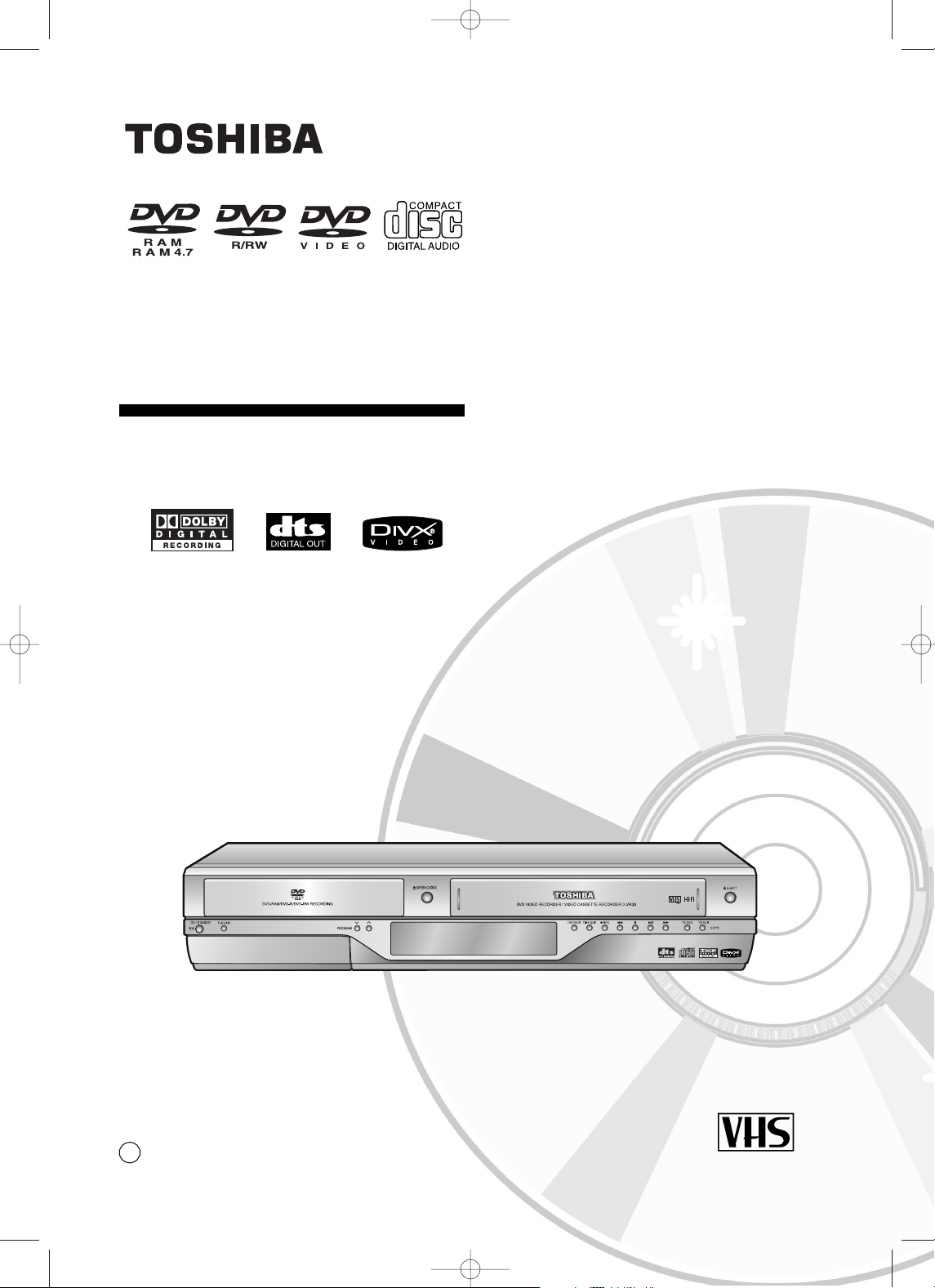
2005 Toshiba Corporation
GRABADORA DVD-VCR
D-VR30SG
Lea este manual primero.
MANUAL DEL USUARIO
C
PAL
VR30SG-SPA-1 6/10/05 2:42 PM Page 1
Page 2
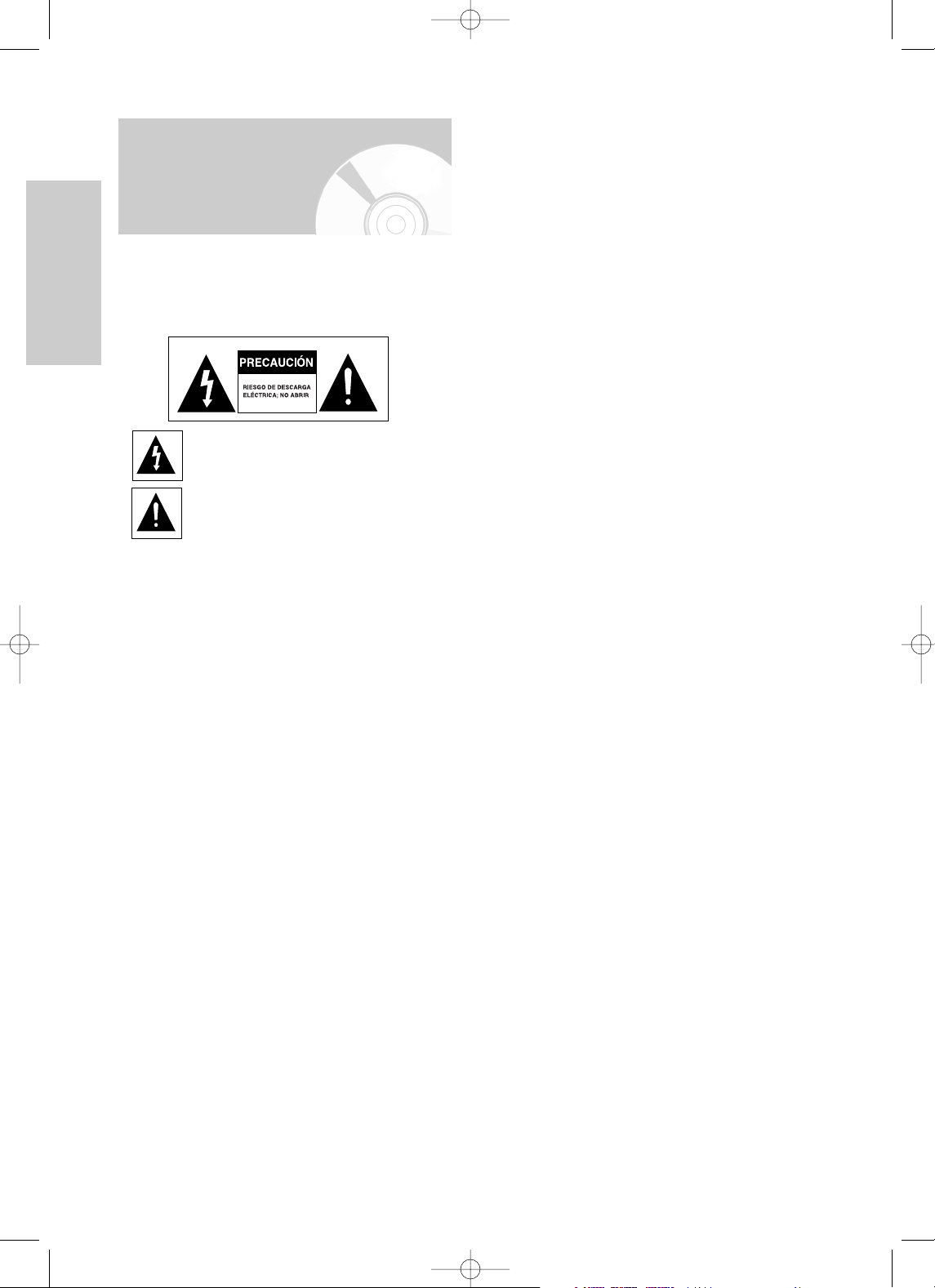
Introducción
2-
Español
AVISO IMPORTANTE
El cable de alimentación de este equipo se entrega con
un enchufe moldeado que incorpora un fusible. El valor
del fusible aparece indicado en la superficie del borne
del enchufe. En caso de que sea necesario reemplazarlo, deberá utilizarse un fusible aprobado para BS1362
con la misma clasificación.
No utilizar nunca el enchufe sin la tapa si ésta es
desmontable. Si es necesario cambiar la tapa del
fusible, ésta deberá ser del mismo color que la superficie del borne del enchufe. Diríjase a su distribuidor para
adquirir la tapa de repuesto.
Si la clavija suministrada no es adecuada para las
tomas de alimentación de su domicilio o si el cable no
es lo bastante largo como para alcanzar la toma de alimentación, hágase con un cable de extensión adecuado o póngase en contacto con su proveedor para que le
facilite asistencia al respecto.
Si el enchufe incorporado no es compatible con las
tomas de pared de su domicilio o si el cable no es lo
bastante largo como para llegar a la toma de alimentación, adquiera un alargo de seguridad aprobada o
consulte a su proveedor.
• Está permitida la grabación de programas de televisión, películas, cintas de vídeo y demás material
siempre que no se violen los derechos de propiedad
de terceros u otros derechos.
• Queda prohibido por ley copiar, emitir, mostrar, emitir
por cable, reproducir en público y alquilar material protegido por copyright sin autorización.
• Algunos discos de DVD cuentan con protección anti
copia por lo que las grabaciones de éstos pueden
mostrar distorsiones.
• Toshiba no se responsabilizará de los daños causados
por incendios, desastres naturales (como rayos, terremotos, etc.), acciones de terceros, accidentes, uso
indebido intencionado o no por parte del usuario y
demás usos indebidos.
• Toshiba no se responsabilizará de los daños adicionales (como pérdida de beneficios o cese de negocio, modificación o borrado de datos grabados, etc.)
provocados por el uso o imposibilidad de utilizar este
producto.
• Toshiba no se responsabilizará de los daños que
resulten del incumplimiento de las instrucciones
descritas en el manual del usuario.
• Toshiba no se responsabilizará de cualesquiera daños
que resulten del mal uso, mal funcionamiento por uso
simultáneo de este producto y el equipo o software
conectado del que Toshiba no sea responsable.
• Toshiba no compensará al usuario por el contenido
que no se grabe o edite debido a un mal funcionamiento del producto o los discos durante su
manejo, así como tampoco será responsable de los
daños secundarios (como pérdida de beneficios o
cese de negocio, etc.) provocados por tales condiciones.
Aviso
PARA REDUCIR EL RIESGO DE DESCARGAS
ELÉCTRICAS, NO QUITE LA TAPA (O LA PARTE POSTERIOR). NO HAY NINGUNA PIEZA REPARABLE POR EL
USUARIO DENTRO. ENCARGUE EL MANTENIMIENTO A
PERSONAL DE SERVICIO CUALIFICADO.
Este símbolo indica "tensión peligrosa" dentro del producto que presenta riesgo de
descargas eléctricas o heridas personales.
Este símbolo indica instrucciones
importantes que acompañan al producto.
No instale este equipo en una estantería o lugar con
peligro de caerse
AVISO: : Para evitar daños que puedan provocar un
incendio o descarga eléctrica, no exponga
el aparato a la lluvia o humedad.
PRECAUCIÓN :
LA MÁQUINA DE DVD – VCR UTILIZA UN HAZ LÁSER QUE PUEDE
PROVOCAR UNA EXPOSICIÓN
PELIGROSA A RADIACIÓN AL
MIRARLO DIRECTAMENTE.
UTILICE EL EQUIPO DE FORMA
CORRECTA SEGÚN LAS
INSTRUCCIONES.
PRECAUCIÓN
ESTE PRODUCTO UTILIZA UN LÁSER.
EL USO DE CONTROLES, AJUSTES O PROCEDIMIENTOS DISTINTOS DE LOS ESPECIFICADOS EN
EL PRESENTE DOCUMENTO PUEDEN PROVOCAR
UNA PELIGROSA EXPOSICIÓN A RADIACIÓN.
NO RETIRE LAS CUBIERTAS NI REPARE EL
APARATO USTED MISMO. PÓNGASE EN CONTACTO CON PERSONAL DE SERVICIO TÉCNICO
CUALIFICACADO PARA CUALQUIER REPARACIÓN.
Este producto cumple con la normativa de CE sobre el
uso de conectores y cables blindados para conectar la
unidad con otro equipo. Para evitar interferencias electro
magnéticas con aparatos eléctricos, como radios y televisores, utilice conectores y cables blindados para las
conexiones.
VR30SG-SPA-1 6/10/05 2:42 PM Page 2
Page 3
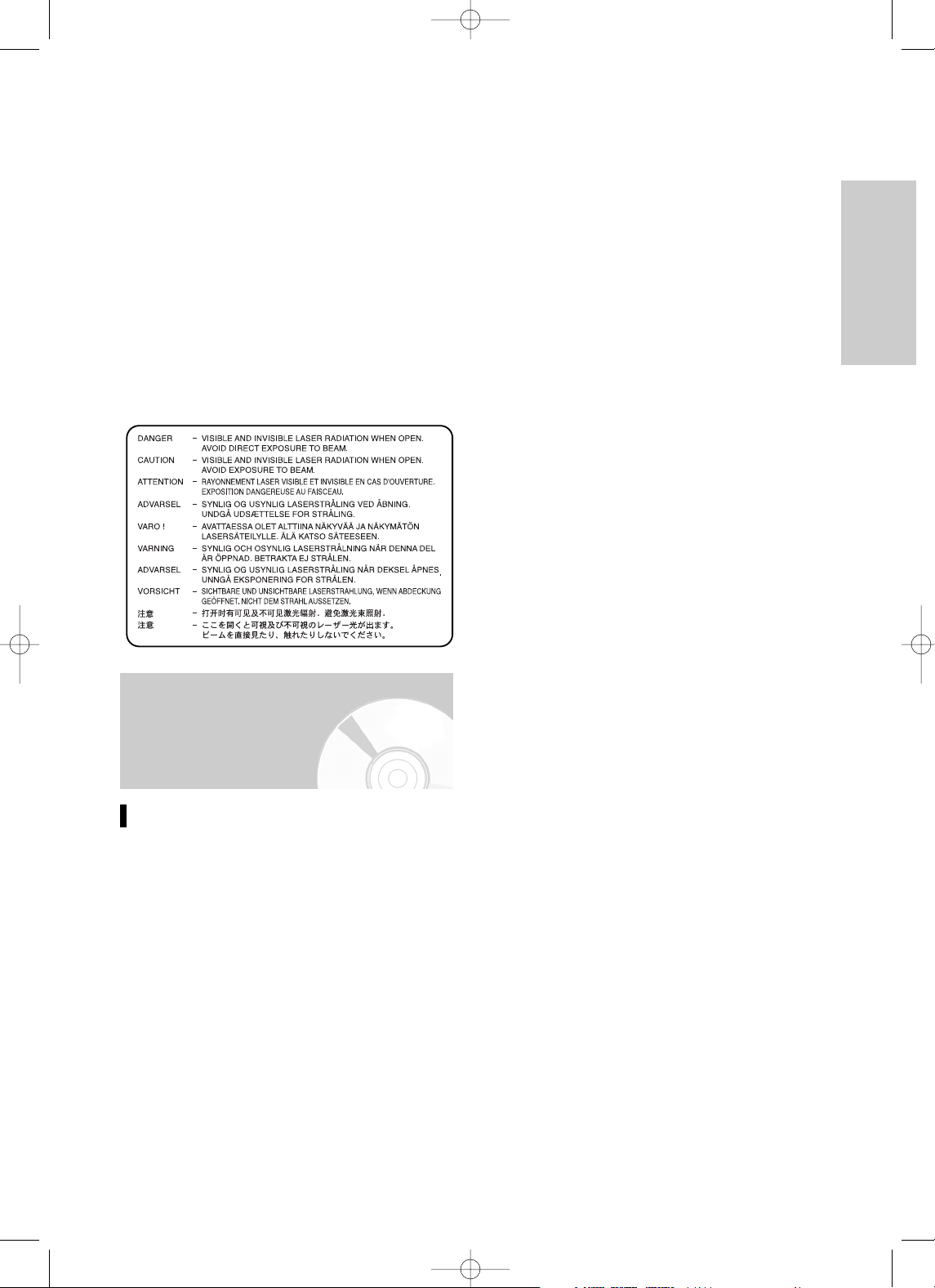
Introducción
Español - 3
La unidad que acompaña a este manual del usuario
está autorizada y sujeta a determinados derechos de
propiedad intelectual de terceros. La licencia queda limitada al uso privado no comercial por parte de consumidores finales para el contenido autorizado.
No se conceden derechos para su uso comercial.
La licencia no cubre ningún otro producto excepto este
y la licencia no supone una ampliación de ningún producto o proceso no autorizado conforme a ISO/IEC
11172-3 o ISO/IEC 13818-3, usado o vendido en combinación con esta unidad. La licencia cubre únicamente el
uso de esta unidad para la codificación o descodificación de archivos de audio conforme a ISO/IEC 111723 o ISO/IEC 13818-3. No se concede ningún derecho
con esta licencia para funciones del producto que no
cumplan con las normas ISO/IEC 11172-3 o ISO/IEC
13818-3.
PRECAUCIÓN : LEA Y OBSERVE TODAS LAS
ADVERTENCIAS E INSTRUCCIONES
DETALLADAS EN ESTE MANUAL DE
USUARIO, ASÍ COMO LAS INDICADAS EN LA UNIDAD. CONSERVE
ESTE MANUAL PARA FUTURAS
CONSULTAS.
Esta unidad ha sido diseñada y fabricada para garantizar
la seguridad personal. El uso indebido puede resultar en
una descarga eléctrica o incendio. Los dispositivos de
seguridad incorporados en esta unidad le protegerán
siempre que siga los procedimientos detallados a continuación para la instalación, uso y mantenimiento de la
unidad. Esta unidad está totalmente transistorizada y no
contiene piezas que puedan ser reparadas por el
usuario.
Instrucciones importantes de seguridad
Precaución
NO RETIRE LA CARCASA O QUEDARÁ EXPUESTO
A UN VOLTAJE PELIGROSO. PARA CUALQUIER
REPARACIÓN, CONTACTE EXCLUSIVAMENTE CON
PERSONAL DE MANTENIMIENTO CUALIFICADO.
1) Lea las instrucciones.
2) Guarde las instrucciones.
3) Atención a todas las advertencias.
4) Siga las instrucciones.
5) No utilice este aparato cerca del agua.
6) Límpielo sólo con un trapo seco.
7) No bloquee ninguna abertura de ventilación e instálelo
conforme a las instrucciones del fabricante.
8) No lo instale cerca de fuentes de calor como radiadores,
rejillas de aire caliente, estufas u otros aparatos (incluidos los amplificadores) que produzcan calor.
9) No fuerce el objetivo de seguridad del enchufe polarizado o el enchufe de tierra. Un enchufe polarizado tiene
dos hojas, una más ancha que la otra. Un enchufe de
tierra tiene dos hojas y un tercer terminal de tierra. La
hoja ancha o el tercer terminal son para su seguridad. Si
el enchufe suministrado no entra en la toma, consulte a
un electricista para sustituir la toma obsoleta.
10) Proteja el cable de alimentación para que no se pise o
apriete, especialmente en enchufes, tomas de corriente
y el punto de donde salen del aparato.
11) Use sólo acoples o accesorios que especifique el fabri-
cante.
12) Utilícelo sólo con un carro, soporte, trípode, repisa o
mesa que especifique el fabricante o que se venda con
el aparato. Cuando se utilice un carro, tenga precaución al mover la combinación del carro y del aparato
para evitar heridas derivadas de un vuelco.
13) Desenchufe este aparato durante tormentas de relám-
pagos o cuando no se utilice durante mucho tiempo.
14) Encargue el mantenimiento a personal de servicio cualifi-
cado. El aparato necesita reparación cuando se ha dañado de algún modo: enchufe o cable de alimentación
dañado, líquido derramado u objetos caídos sobre el
aparato, si el aparato se ha expuesto a la lluvia o a la
humedad, si no funciona con normalidad o si se ha
caído.
15) Cuando utilice auriculares, mantenga el volumen a un
nivel moderado. Si utiliza auriculares de forma continuada a un nivel alto puede sufrir lesiones en el oído.
16) No cargue en exceso las tomas de pared, alargaderas, o
receptáculos integrales, ya que esto puede provocar un
incendio o descarga eléctrica.
17) Evite mojar o salpicar el aparato y no coloque sobre éste
objetos con líquidos, como jarrones.
18) Procure separar los dedos de la bandeja del disco mien-
tras ésta se esté cerrando. De lo contrario podría sufrir
graves lesiones.
19) No coloque objetos pesados sobre el aparato ni se suba
encima de éste. El objeto podría caer, provocando
graves lesiones o daños al aparato.
20) No coloque el aparato sobre un amplificador u otro
equipo que emita calor.
21)
No cubra los orificios de aireación para el ventilador interno.
22) No utilice discos con grietas, deformados o reparados.
Dichos discos podrían romperse fácilmente y provocar
graves lesiones y el mal funcionamiento del aparato.
VR30SG-SPA-1 6/10/05 2:42 PM Page 3
Page 4
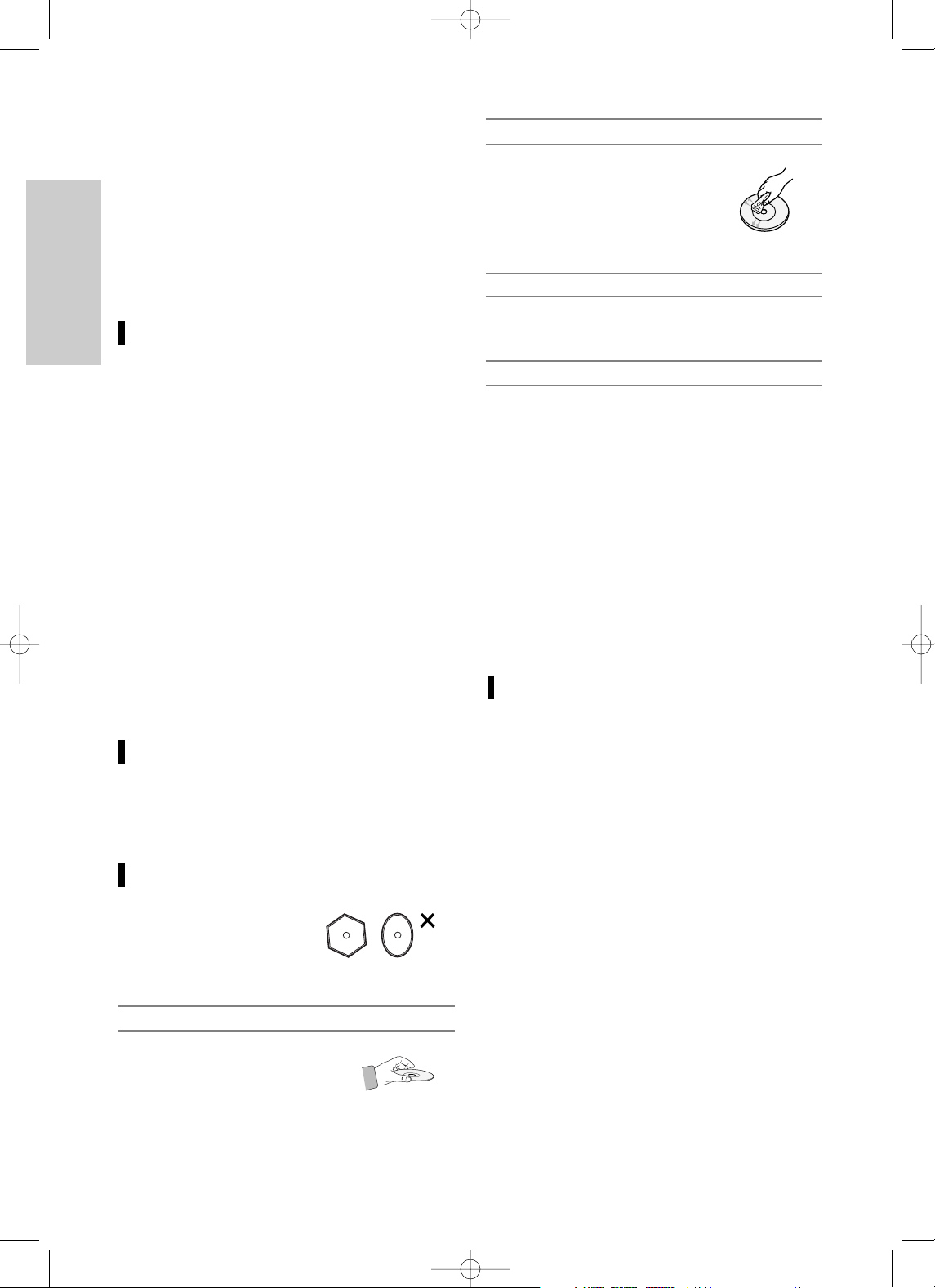
Introducción
4-
Español
23) Si observa que sale humo del aparato o que huele a
quemado, desconecte de inmediato el cable de la toma
de pared. Espere hasta que cese el humo o el olor. A
continuación, diríjase a su distribuidor para que lo revise
y repare. De lo contrario podría producirse un incendio.
24) En caso de tormenta eléctrica, no toque los cables de
conexión ni el aparato.
25) El aparato incluye plomo, un componente de soldadura
empleado en el PCB que es una sustancia dañina para
el ser humano y el medio ambiente. Al deshacerse del
equipo, siga las normas aplicables en su zona.
Mantenimiento del equipo
Por seguridad, desconecte el cable de alimentación
de CA de su toma.
• No use benceno, diluyentes u otros solventes para
limpiarlo.
• Limpie el equipo con un paño suave.
Manejo del disco
• Utilice discos con formas
regulares. Si utiliza un disco
con forma irregular (un disco
con una forma especial),
podrá dañar el equipo de
DVD - VCR.
•
Evite tocar la superficie de un disco
donde se realiza la grabación.
Coger discos
Precauciones de manejo
• Antes de conectar otros componentes a este grabador,
asegúrese de desconectar todos.
• No mueva el grabador mientras está reproduciendo un
disco, ya que éste puede rayarse o romperse y pueden
dañarse las partes internas del grabador.
• No coloque un jarrón de flores lleno de agua o pequeños
objetos metálicos sobre el grabador.
• No coloque la mano sobre la bandeja del disco.
• No coloque nada que no sea un disco en su bandeja.
• La interferencia exterior, como rayos o electricidad
estática, puede afectar al funcionamiento normal de
este grabador. Si ocurre esto, apague el grabador y
enciéndalo de nuevo con el botón ON/STANDBY o
desconecte y vuelva a conectar el cable de alimentación en la toma de CA. El grabador funcionará
con normalidad.
• Extraiga el disco y apague el grabador tras su utilización.
• Desconecte el cable de alimentación de CA de su
toma cuando no vaya a utilizar el grabador durante
mucho tiempo.
•
Limpie el disco en línea recta desde el interior al exterior.
• Límpielos con un limpiador de discos
DVD-RAM/PD opcional. No utilice
limpiadores ni trapos para CD para
limpiar discos DVD-RAM/-RW/-R.
DVD-RAM/-RW/-R
• Limpie la suciedad o la contaminación del disco
con un trapo suave.
DVD-Vídeo, CD
• No escriba en el lado impreso con un bolígrafo o
con un lápiz.
• No utilice pulverizadores o antiestáticos de limpieza
de discos de vinilo. Tampoco utilice productos
químicos volátiles, como el benceno o diluyentes.
• No aplique etiquetas ni pegatinas en los discos.
(No utilice discos con cinta adhesiva expuesta o
con restos de pegatinas quitadas.)
• No utilice tapas ni protectores a prueba de
rayaduras.
• No utilice discos impresos con impresoras de eti-
quetas disponibles en el mercado.
• No cargue discos encorvados ni con fisuras.
Precauciones a la hora de manejar discos
Tenga cuidado para no estropear el disco, ya que
sus datos son muy vulnerables al entorno.
• No los coloque a la luz directa del sol.
• Manténgalos en una zona ventilada y fresca.
• Almacénelos en vertical.
•
Manténgalos en una funda de protección limpia.
• Si mueve el grabador de DVD y de vídeo de
repente de un lugar frío a uno caliente, puede
generarse condensación en las piezas de funcionamiento y en el objetivo y quizá se reproduzcan mal. En este caso, quite el disco y espere una
o dos horas con la unidad encendida antes de
intentar reproducirlo.
Almacenamiento del disco
VR30SG-SPA-1 6/10/05 2:42 PM Page 4
Page 5
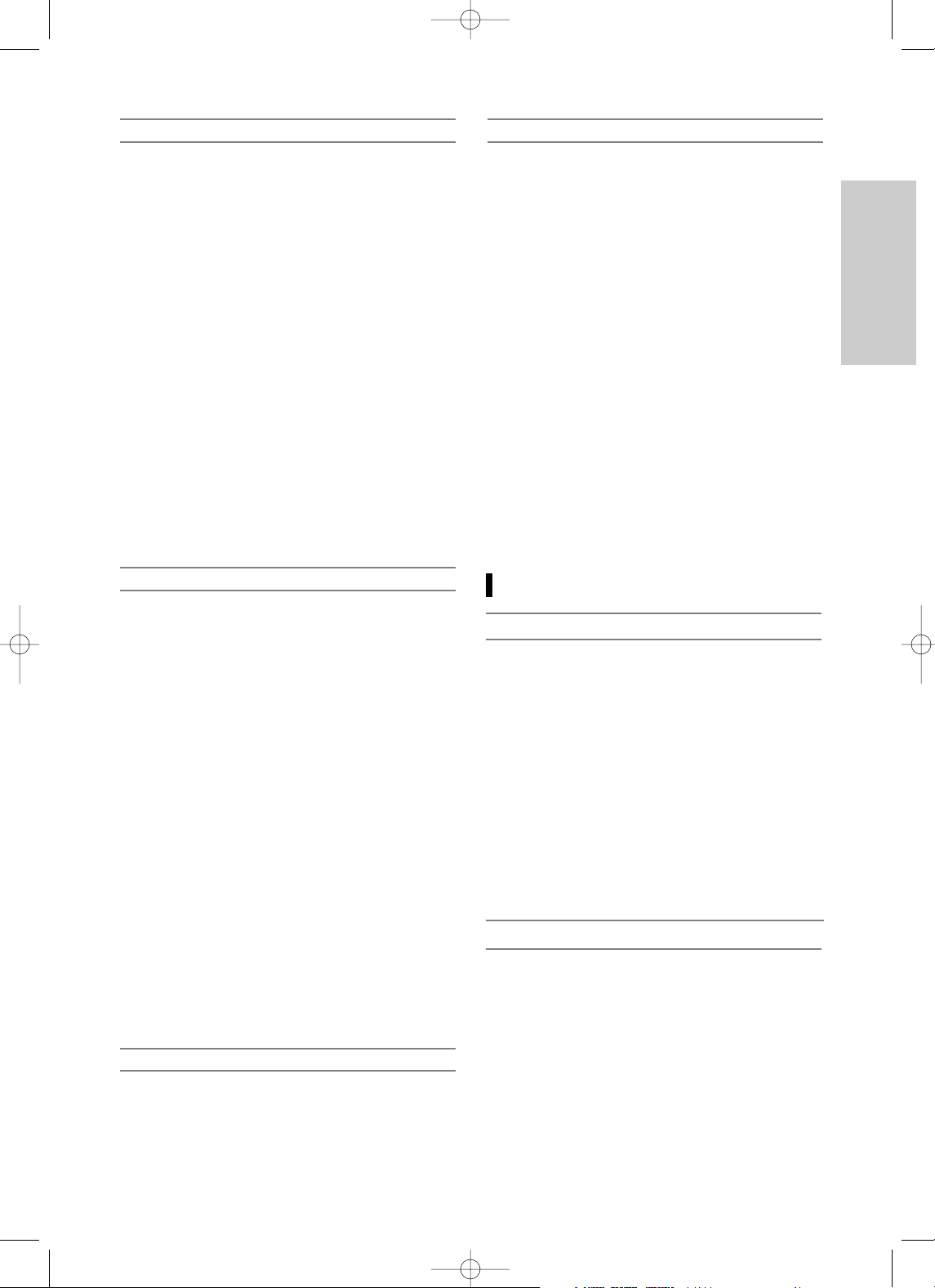
Introducción
Español - 5
• Al grabar o editar material importante, realice prue-
bas de antemano para verificar que la grabadora
funciona correctamente. Toshiba no compensará al
usuario por el contenido que no se grabe o edite
debido a un mal funcionamiento del producto o los
discos durante su manejo, así como tampoco será
responsable de los daños secundarios (como pérdida de beneficios o cese de negocio, etc.) provocados por tales condiciones.
• Al desconectar el cable de alimentación o si se pro-
duce un corte de luz mientras el aparato está funcionando, puede que se borre todo el contenido
grabado.
• Según el canal o emisión, si el nivel de entrada de
sonido es excesivo pueden producirse ruidos o
puede que el sonido de grabación esté entrecortado. Ajuste la configuración inicial del nivel de
grabación, si procede.
• Si el programa para el que ha programado una
grabación incluye señales de restricción de copia,
puede que éste no se grabe. Al programar una
grabación, verifique el programa que desea copiar
no está protegido frente a copia.
Notas acerca de la grabación y edición
• Toshiba no se responsabilizará de los daños cau-
sados por incendios, desastres naturales (como
rayos, terremotos, etc.), acciones de terceros, accidentes, uso indebido intencionado o no por parte
del usuario y demás usos indebidos.
• Toshiba no se responsabilizará de los daños adi-
cionales (como pérdida de beneficios o cese de
negocio, modificación o borrado de datos grabados, etc.) provocados por el uso o imposibilidad de
utilizar este producto.
• Toshiba no se responsabilizará de los daños que
resulten del incumplimiento de las instrucciones
descritas en el manual del usuario.
• Toshiba no se responsabilizará de cualesquiera
daños que resulten del mal uso, mal funcionamiento por uso simultáneo de este producto y el equipo
o software conectado del que Toshiba no sea
responsable.
• Toshiba no compensará al usuario por el contenido
que no se grabe o edite debido a un mal funcionamiento del producto o los discos durante su
manejo, así como tampoco será responsable de los
daños secundarios (como pérdida de beneficios o
cese de negocio, etc.) provocados por tales condiciones.
Excepciones
• Queda prohibido por ley copiar, emitir, mostrar,
emitir por cable, reproducir en público y alquilar
material protegido por copyright sin autorización.
• Algunos discos de DVD cuentan con protección anti
copia por lo que las grabaciones de éstos pueden
mostrar distorsiones.
• Este producto incorpora la tecnología de protección
de copyright que está protegida por ciertas
patentes estadounidenses y otros derechos de
propiedad intelectual que son propiedad de
Macrovision Corporation y otros propietarios. El uso
de esta tecnología de protección de copyright debe
estar autorizada por Macrovision Corporation y está
prevista sólo para uso doméstico y otros usos de
visualización limitados, a menos que Macrovision
Corporation autorice lo contrario. Queda prohibida
la aplicación de ingeniería inversa o desmontaje.
• Esta unidad incorpora la tecnología CPRM (Content
Protection for Recording Media) de protección de
copyright para dispositivos de grabación, autorizada
por el foro DVD. La grabación y copia con esta
grabadora quedará sujeta a lo descrito en la
siguiente página.
Corte de luz
Notas acerca del copyright
Especificaciones del disco
• Un disco versátil digital (DVD) puede contener
hasta 135 minutos de imágenes, audio en 8
idiomas y 32 idiomas de subtítulos. Está equipado
de compresión de imágenes MPEG-2 y Dolby 3D
envolvente, que permite disfrutar de imágenes de
calidad de cine viva y más clara en la comodidad
de su hogar.
• Cuando cambie de la primera capa a la segunda
de un disco de vídeo DVD de doble capa, quizá
exista distorsión momentánea en la imagen y en el
sonido, lo que no significa que funcione mal la
unidad.
• Una vez finalizado un DVD-R/RW grabado en el
modo de vídeo, se convierte en DVD-Vídeo.
DVD-Vídeo
• Un disco de audio donde se graba sonido de 44,1
kHz PCM.
• Reproduce formato de audio CD-DA y discos
CD-RW/-R. Quizá la unidad no pueda reproducir
algunos discos CD-RW/-R por el estado de la
grabación.
CD de audio
• Tras un corte de luz, el reloj parpadea. Ponga el
reloj en hora.
VR30SG-SPA-1 6/10/05 2:42 PM Page 5
Page 6
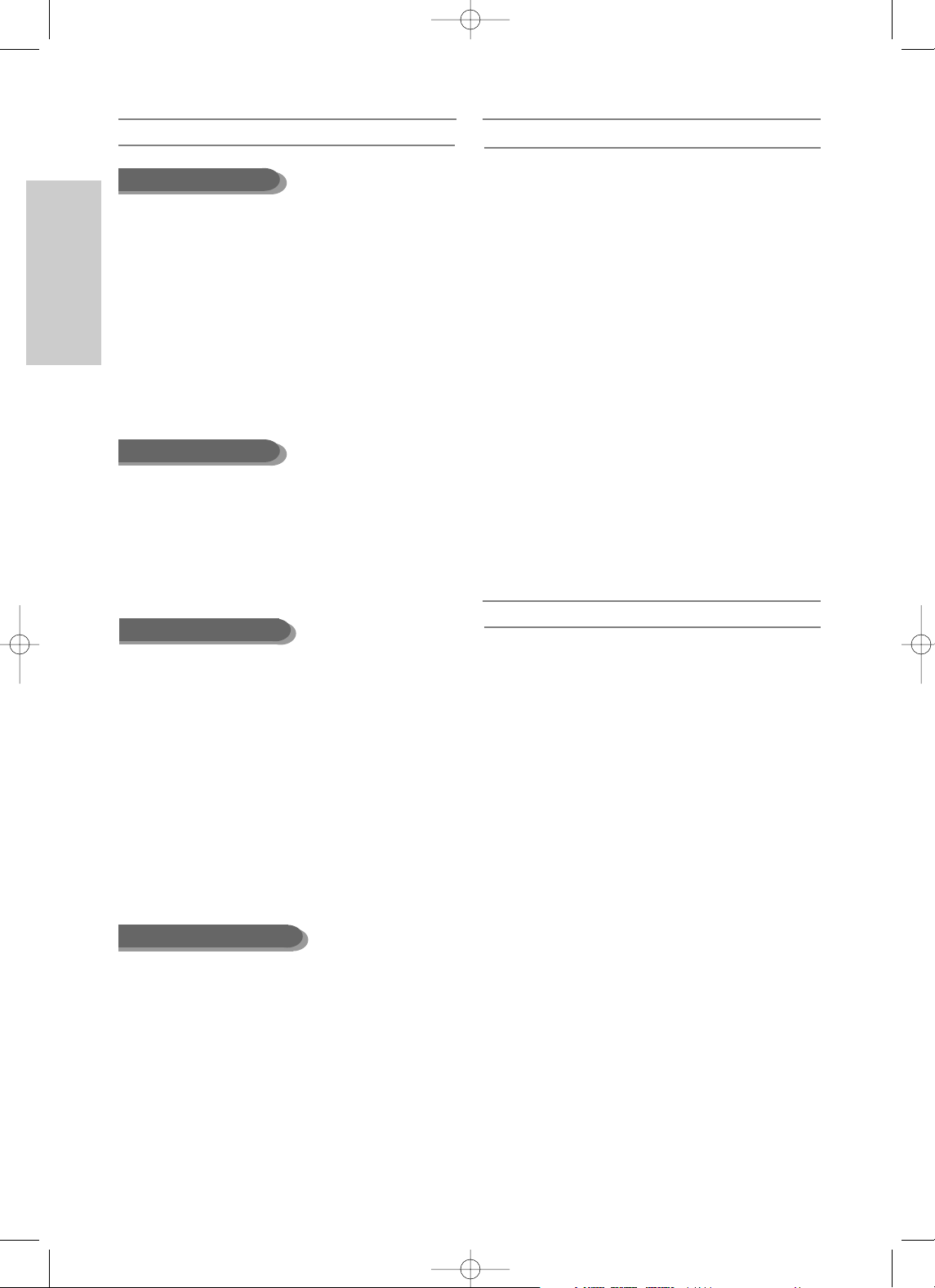
Introducción
6-
Español
Grabación y reproducción de discos DVD-RW
•
La grabación y la reproducción pueden realizarse en un
disco DVD-RW en el modo de vídeo y en el modo VR.
• Una vez finalizado un DVD-RW grabado en el modo
VR, no podrá grabar más.
• Una vez finalizado un DVD-RW grabado en el modo de
vídeo, se convierte en DVD-Vídeo.
• En ambos modos, la reproducción puede realizarse
antes y después de la finalización, pero la grabación,
eliminación y edición adicionales no pueden realizarse
tras la finalización.
• Si desea grabar el disco en el modo VR y después
en el modo Video , ejecute Format. Tenga cuidado
al ejecutar Format, puesto que se pierden todos los
datos grabados.
• Un disco en blanco DVD-RW se inicializa en el modo
VR cuando se inicializa al principio.
• DVD-RW (modo VR)
- Se trata de un formato utilizado para grabar datos en
un disco DVD-RAM/-RW. Puede repetir la grabación,
edición, eliminación parcial, creación de listas de
reproducción, etc.
- Un disco grabado en este modo no puede
escucharse en un reproductor de DVD existente.
• DVD-RW (modo de V)
- Se trata de un formato utilizado para grabar datos en
un disco DVD-RW/-R. El disco puede reproducirse en
un reproductor de DVD existente una vez finalizado.
- Si un disco se ha grabado en el modo de vídeo con
un grabador de otra marca pero no se ha finalizado,
no podrá reproducirlo o grabarlo más en este
grabador.
• Sólo pueden reproducirse discos CD-R con
archivos MP3 grabados con el formato ISO 9660 o
JOLIET.
• Sólo pueden reproducirse archivos MP3 con la
extensión “.mp3” y “.MP3”.
• Para archivos MP3 grabados con velocidad de bits
variable (VBR), de 32 kbps a 320 kbps, el sonido
puede cortarse en ocasiones.
• El intervalo de velocidad de bits reproducible es de
56 Kbps a 320 Kbps.
• La unidad puede admitir un mínimo de 1.000
archivos y carpetas.
• Sólo pueden reproducirse archivos JPEG con las
extensiones “.jpg” y “.JPG”.
• La unidad puede admitir un mínimo de 1.000
archivos y carpetas.
• El tamaño máximo de JPEG progresivo es 3M
píxeles.
• No se admite JPEG DE MOVIMIENTO.
MP3 CD-RW/-R
JPEG CD-RW/-R
•
Utilice un disco CD-R/RW de 700MB (80 minutos).
En la medida de lo posible, no utilice discos de
800MB (90 minutos) o más, pues es posible que el
disco no se lea en la unidad.
• Si el disco CD-RW/-R no se grabó como sesión
cerrada, quizá observe un retardo en el principio
del tiempo de reproducción y quizá no se reproduzcan todos los archivos grabados.
• Algunos discos CD-RW/-R no se pueden reproducir
con esta unidad, en función del dispositivo que se
utilizó para grabarlos. Para contenidos grabados en
medios de CD-RW/-R a partir de CD para uso personal, la capacidad de reproducción dependerá del
contenido y de los discos.
• Disco: CD-RW/-R, DVD-RAM/-RW/-R
• Es posible reproducir archivos MPEG4 con las sigu-
ientes extensiones: .avi, .divx, .AVI, .DIVX
• Formato de códec MPEG4: DivX 3.11, DivX 4.x, DivX
5.x, DivX-Pro (sin QPEL ni GMC)
• Formato de audio disponible: "MP3", "MPEG", "WMA",
"LPCM", "AC3"
• Formatos de archivos de subtítulos admitidos: .smi,
.sub, .srt, .psb, .txt, .ass
Utilización de CD-RW/-R
•
Una vez finalizado un DVD-RW/-R grabado en el
modo de vídeo, se convierte en DVD-Vídeo.
•
Puede grabar en el espacio disponible del disco y
realizar funciones de edición como poner títulos a los
discos y programas y borrar programas antes de
finalizarlos.
•
Cuando se borra la programación de un DVD-R, ese
espacio no estará disponible. Una vez que ha grabado en una zona de un DVD-R, ahí no podrá grabar,
independientemente de si se borra la grabación o no.
•
La unidad tarda aproximadamente 30 segundos en
completar la información de gestión de grabación tras
finalizar ésta.
•
Este producto optimiza el DVD-R para cada
grabación. La optimización se realiza cuando empieza
la grabación tras insertar el disco o activar la unidad.
La grabación en el disco puede resultar imposible si la
optimización se realiza demasiadas veces.
•
La reproducción resultará imposible en algunos casos
por el estado de la grabación.
•
Esta unidad puede reproducir discos DVD-R grabados
y finalizados con un grabador de vídeo Toshiba DVD.
Quizá no pueda reproducir algunos discos DVD-R en
función del disco y del estado de la grabación.
Grabación y reproducción de discos DVD-R
CD-R/RW
Utilización de discos MPEG4
VR30SG-SPA-1 6/10/05 2:42 PM Page 6
Page 7
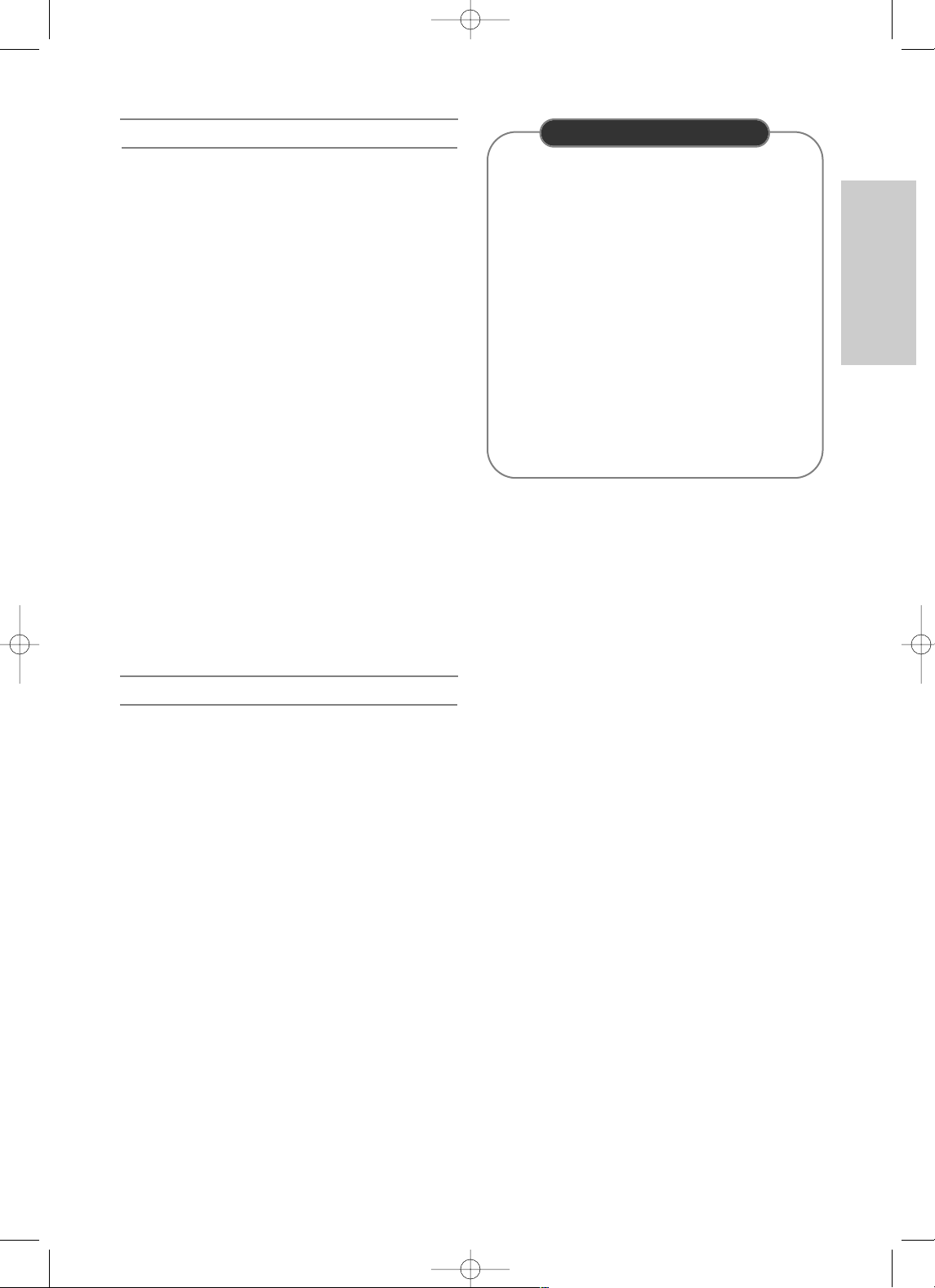
Introducción
Español - 7
• Asegúrese de que el modo de grabación esté config-
urado en el modo VR, de lo contrario este producto
no podrá reproducir la grabación.
• No puede reproducir un DVD-RAM en la mayoría de
reproductores de DVD por problemas de compatibilidad.
• Sólo pueden reproducirse discos DVD-RAM estándar
Versión 2.0 en esta unidad.
•
DVD-RAM grabados en esta unidad quizá no funcionen con otros reproductores de DVD. Para determinar
la compatibilidad con estos discos DVD-RAM,
consulte el manual del usuario del reproductor.
Protección
•
Protección de programa: consulte la página 74 “Bloqueo
(protección) de un título”
• Disco protegido: consulte la página 86 “Protección de discos”
❋ Con este producto no pueden reproducirse discos DVD-
RAM/DVD-RW/DVD-R que sean incompatibles con el formato DVD-VÍDEO.
❋ Para obtener información adicional sobre la grabación de
un DVD, consulte al fabricante del DVD-RAM/DVDRW/DVD-R.
❋ El uso de discos DVD-RAM/DVD-RW/DVD-R de mala cali-
dad puede provocar los siguientes problemas inesperados
incluyendo, sin limitación, la pérdida del material grabado o
editado o daños a la unidad.
• Los discos LD, CD-G, CD-I, CD-ROM, DVD-ROM,
DVD+R y DVD+RW no deben utilizarse en este producto.
[Nota]
Tipos de discos que pueden reproducirse: CD/CD-R/CDRW/MP3/JPEG/DVD-Vídeo/DVD-RAM/ DVD-RW/DVD-R.
No obstante, si el disco DVD-RW se grabó con otro dispositivo, podrá reproducirse sólo si se grabó y finalizó en
el modo de vídeo.
•
Algunos discos comerciales y de DVD adquiridos fuera
de su región quizá no puedan reproducirse con este
producto. Cuando se reproducen estos discos, apare-
cerá “No disc.” o “Please check the regional code.”.
•
Si el disco DVD-RW es una copia ilegal o si no está en
formato de vídeo de DVD, quizá tampoco se reproduzca.
Grabación y reproducción de discos DVD-RAM
No utilice los siguientes discos!
•
Numerosos discos de DVD están codificados con protección de copia. Por ello, sólo debe conectar el
grabador de DVD y de vídeo directamente al TV, no a
un vídeo. Si lo conecta a un vídeo, se distorsionará la
imagen de discos DVD protegidos contra copia.
•
Este producto incorpora tecnología de protección de
derechos de autor protegida mediante reivindicaciones
de métodos de ciertas patentes de EE.UU. y otros derechos de propiedad intelectual propiedad de Macrovision
Corporation y de otros propietarios de derechos.
Macrovision Corporation debe autorizar la utilización de
esta tecnología de protección de derechos de autor, que
está concebida para usos caseros y otros tipos de visualización limitada únicamente, a menos que autorice lo
contrario Macrovision Corporation. Está prohibido
desmontar o invertir la ingeniería.
•
Está permitida la grabación de programas de televisión,
películas, cintas de vídeo y demás material siempre que
no se violen los derechos de propiedad de terceros u
otros derechos.
PROTECCIÓN DE COPIA
VR30SG-SPA-1 6/10/05 2:42 PM Page 7
Page 8
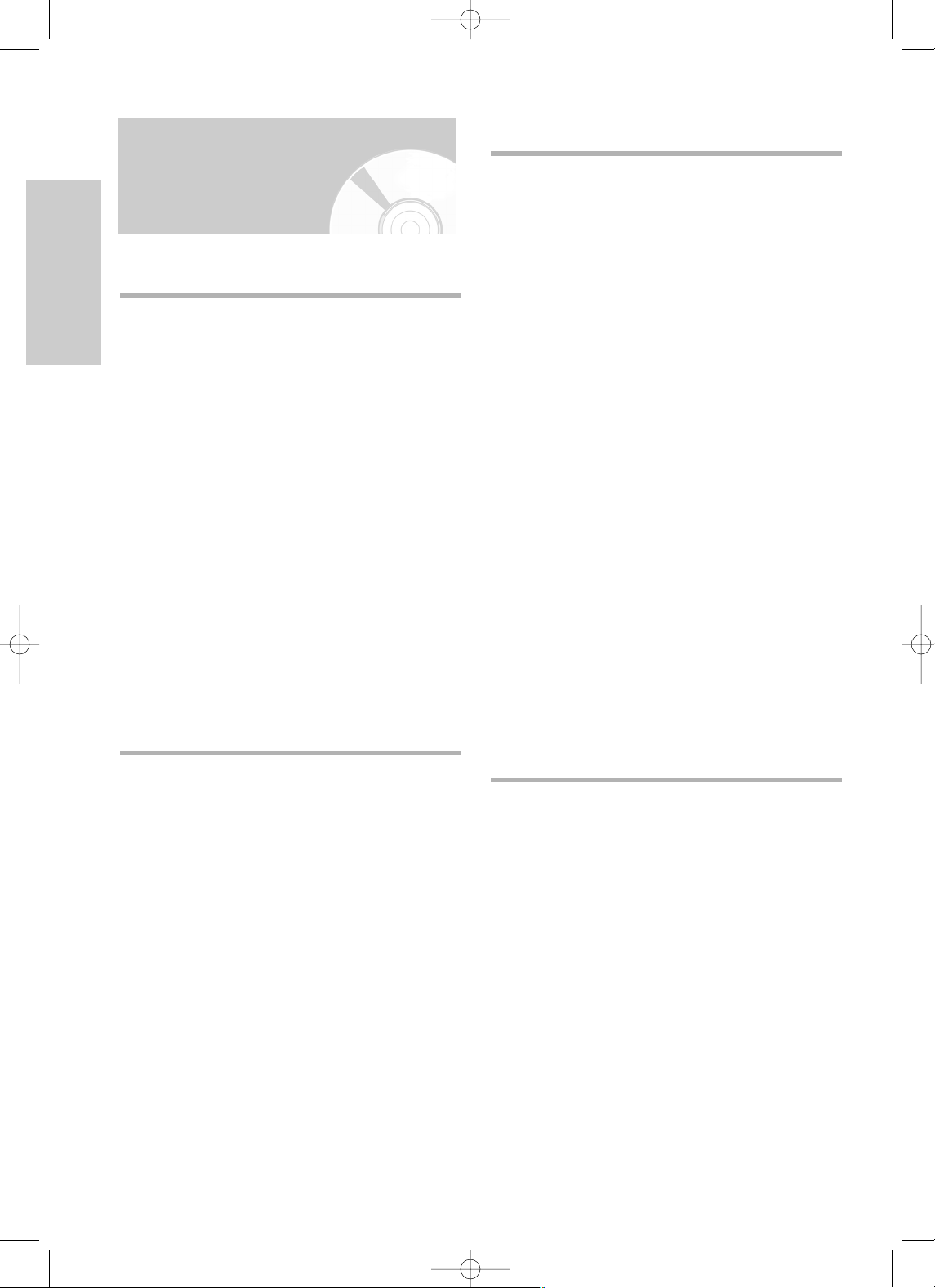
Introducción
8-
Español
Índice
Introducción
Introducción
Aviso . . . . . . . . . . . . . . . . . . . . . . . . . . . . . . . . . . . . .2
Precaución . . . . . . . . . . . . . . . . . . . . . . . . . . . . . . . .3
Instrucciones importantes de seguridad . . . . . . . . . . . .3
Precauciones de manejo . . . . . . . . . . . . . . . . . . . . . . . .3
Mantenimiento del equipo . . . . . . . . . . . . . . . . . . . . . . .4
Manejo de discos . . . . . . . . . . . . . . . . . . . . . . . . . . . . .4
Almacenamiento de discos . . . . . . . . . . . . . . . . . . . . . .4
Especificaciones de discos . . . . . . . . . . . . . . . . . . . . . .5
Características generales . . . . . . . . . . . . . . . . . . . .10
Antes de leer el Manual del usuario . . . . . . . . . . . .10
Cómo utilizar el grabador de DVD y vídeo . . . . . . .11
Desembalaje . . . . . . . . . . . . . . . . . . . . . . . . . . . . . .12
Descripción . . . . . . . . . . . . . . . . . . . . . . . . . . . . . . .14
Panel frontal . . . . . . . . . . . . . . . . . . . . . . . . . . . . . . . . .14
Pantalla del panel frontal . . . . . . . . . . . . . . . . . . . . . . .14
Panel posterior . . . . . . . . . . . . . . . . . . . . . . . . . . . . . . .15
Manejo del mando a distancia . . . . . . . . . . . . . . . . . . .16
Conexión y configuración
Conexión y configuración
Visión general . . . . . . . . . . . . . . . . . . . . . . . . . . . . .17
Conexión del grabador de DVD y vídeo al
TV con el cable RF . . . . . . . . . . . . . . . . . . . . . . . . .18
Conexión el cable SCART . . . . . . . . . . . . . . . . . . .18
Caso 1: Conexión del grabador de DVD y vídeo al
TV con el cable SCART . . . . . . . . . . . . . . . . .18
Caso 2: Conexión del grabador de DVD y vídeo a un
receptor de satélite o a otro equipo . . . . . . . .19
Conexión del cable de audio / vídeo . . . . . . . . . . . .20
Conexión del cable de S-Video . . . . . . . . . . . . . . . .20
Conexión del cable de vídeo componente . . . . . . . .21
Conexiones del receptor de A/V . . . . . . . . . . . . . . .22
Conexión a dispositivos externos . . . . . . . . . . . . . . .22
Caso 1: Conexión de dispositivos externos a los
terminales AUX . . . . . . . . . . . . . . . . . . . . . . . .22
Caso 2: Conexión de un dispositivo DV al terminal de
DV IN . . . . . . . . . . . . . . . . . . . . . . . . . . . . . . .22
Configuración del sistema
Configuración del sistema
Desplazamiento por el menú en pantalla . . . . . . . .23
Conexión y configuración automática . . . . . . . . . . .24
Ajuste de la fecha y hora . . . . . . . . . . . . . . . . . . . .25
Configuración automática . . . . . . . . . . . . . . . . . . . .26
Configuración manual . . . . . . . . . . . . . . . . . . . . . .27
Eliminación de emisoras predefinidas . . . . . . . . . .28
Modificación de la tabla de configuración
manual de predefinidos . . . . . . . . . . . . . . . . . . . . .29
Selección de Modo de Sonido RF OUT (B/G-D/K)
. .30
Canal de salida de vídeo . . . . . . . . . . . . . . . . . . . .30
Configuración de las opciones de idioma . . . . . . . .31
Configuración de las opciones de audio . . . . . . . .32
Configuración de las opciones de pantalla (Vídeo)
. .33
DivX(R) Registro . . . . . . . . . . . . . . . . . . . . . . . . . . .33
Configuración del control paterno . . . . . . . . . . . . . .34
Ajuste del Vídeo . . . . . . . . . . . . . . . . . . . . . . . . . . .35
Tiempo en modo DVD EP . . . . . . . . . . . . . . . . . . .37
Creador automático de capítulos . . . . . . . . . . . . . .37
Pantalla frontal . . . . . . . . . . . . . . . . . . . . . . . . . . . .38
NICAM . . . . . . . . . . . . . . . . . . . . . . . . . . . . . . . . . .39
Salida de vídeo . . . . . . . . . . . . . . . . . . . . . . . . . . . .39
Configuración de barrido progresivo . . . . . . . . . . .40
Cancelación del barrido progresivo . . . . . . . . . . . .41
Reproducción
Reproducción
Reproducción de DVD
Antes de reproducir . . . . . . . . . . . . . . . . . . . . . . . .42
Reproducción de un disco . . . . . . . . . . . . . . . . . . .43
Uso del menú del disco y de títulos . . . . . . . . . . . .44
Utilización de funciones de búsqueda o salto . . . .44
Reproducción a cámara lenta / Reproducción
de movimiento escalonado . . . . . . . . . . . . . . . . . .45
Información sobre QUICK . . . . . . . . . . . . . . . . . . .45
Repetición de la reproducción . . . . . . . . . . . . . . . .46
Selección del idioma de subtítulos y audio . . . . . .48
Selección del ángulo de la cámara . . . . . . . . . . . .49
Aplicación del Zoom . . . . . . . . . . . . . . . . . . . . . . . .49
Utilización de marcadores . . . . . . . . . . . . . . . . . . .50
Utilización de marcas . . . . . . . . . . . . . . . . . . . . . . .51
Reproducción de un CD de audio (CD-DA) . . . . . .52
VR30SG-SPA-1 6/10/05 2:42 PM Page 8
Page 9
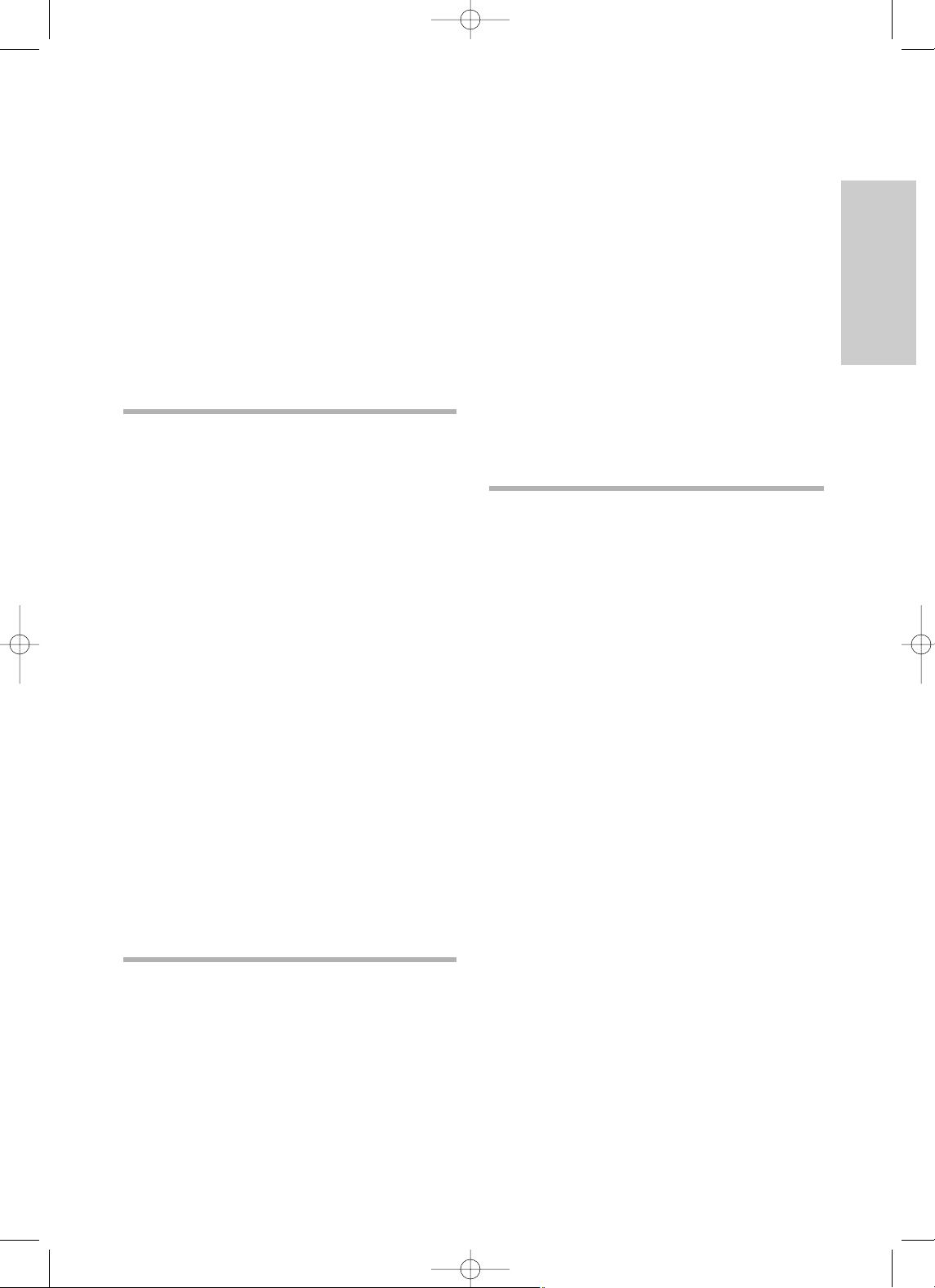
Introducción
Español - 9
Reproducción de un disco MP3 . . . . . . . . . . . . . . .53
Modo de opción de reproducción . . . . . . . . . . . . . .54
Programación de pistas . . . . . . . . . . . . . . . . . . . . .54
Reproducción de un disco de imágenes . . . . . . . .55
Reproducción de un disco MPEG4 . . . . . . . . . . . .56
Reproducción con el Vídeo
Reproducción de una cinta VHS (vídeo) . . . . . . . .57
Tracking . . . . . . . . . . . . . . . . . . . . . . . . . . . . . . . . .57
Funciones de reproducción especiales del Vídeo
. . .57
Sistema de búsqueda variable . . . . . . . . . . . . . . . .58
Grabación
Grabación
Grabación de DVD
Antes de grabar . . . . . . . . . . . . . . . . . . . . . . . . . . .59
Discos grabables . . . . . . . . . . . . . . . . . . . . . . . . . . . . .59
Formatos de grabación . . . . . . . . . . . . . . . . . . . . . . . .60
Modo de grabación . . . . . . . . . . . . . . . . . . . . . . . . . . .60
Vídeo no grabable . . . . . . . . . . . . . . . . . . . . . . . . . . . .60
Grabación del programa que se esté viendo . . . .61
Grabación desde dispositivos externos . . . . . . . . .62
Grabación a través de una toma de entrada de DV
. .62
Visualización de las imágenes que se estén
grabando (Time Slip) . . . . . . . . . . . . . . . . . . . . . . .63
Grabación mediante una tecla (OTR) . . . . . . . . . .64
Grabación con temporizador . . . . . . . . . . . . . . . . .64
Edición de la lista de grabación programada . . . . .65
Eliminación de la lista de grabación programada
. . .66
Grabación con el vídeo
Grabación básica con el vídeo . . . . . . . . . . . . . . . .67
Comprobación del tiempo restante . . . . . . . . . . . .68
Funciones de grabación especiales . . . . . . . . . . . .68
Copia al DVD o al vídeo . . . . . . . . . . . . . . . . . . . . .69
Edición
Edición
Reproducción de la lista de títulos . . . . . . . . . . . . .71
Edición básica (Lista de títulos) . . . . . . . . . . . . . . .73
Cambio de nombre (etiquetas) de un título . . . . . . . . .73
Bloqueo (protección) de un título . . . . . . . . . . . . . . . .74
Eliminación de un título . . . . . . . . . . . . . . . . . . . . . . . .74
Eliminación de la sección de un título . . . . . . . . . . . . .75
Edición avanzada (lista de reproducción) . . . . . . .77
Creación de una lista de reproducción . . . . . . . . . . . .77
Reproducción de títulos de la lista de reproducción
. . .78
Cambio de nombre de una lista de reproducción . . . .79
Edición de una escena de la lista de reproducción . . .80
Copia de una lista de reproducción en el vídeo . . . . .83
Eliminación de una lista de reproducción de
la lista de reproducción . . . . . . . . . . . . . . . . . . . . . . . .84
Administrador de discos . . . . . . . . . . . . . . . . . . . . .85
Edición del nombre del disco . . . . . . . . . . . . . . . . . . .85
Protección de discos . . . . . . . . . . . . . . . . . . . . . . . . . .86
Formato de discos . . . . . . . . . . . . . . . . . . . . . . . . . . .86
Finalización de discos . . . . . . . . . . . . . . . . . . . . . . . . .87
Desfinalización de discos (modo V/VR) . . . . . . . . . . .88
Eliminación de todas las listas de títulos . . . . . . . . . . .89
Referencia
Referencia
Resolución de problemas . . . . . . . . . . . . . . . . . . . .91
Especificaciones . . . . . . . . . . . . . . . . . . . . . . . . . . .94
VR30SG-SPA-1 6/10/05 2:42 PM Page 9
Page 10
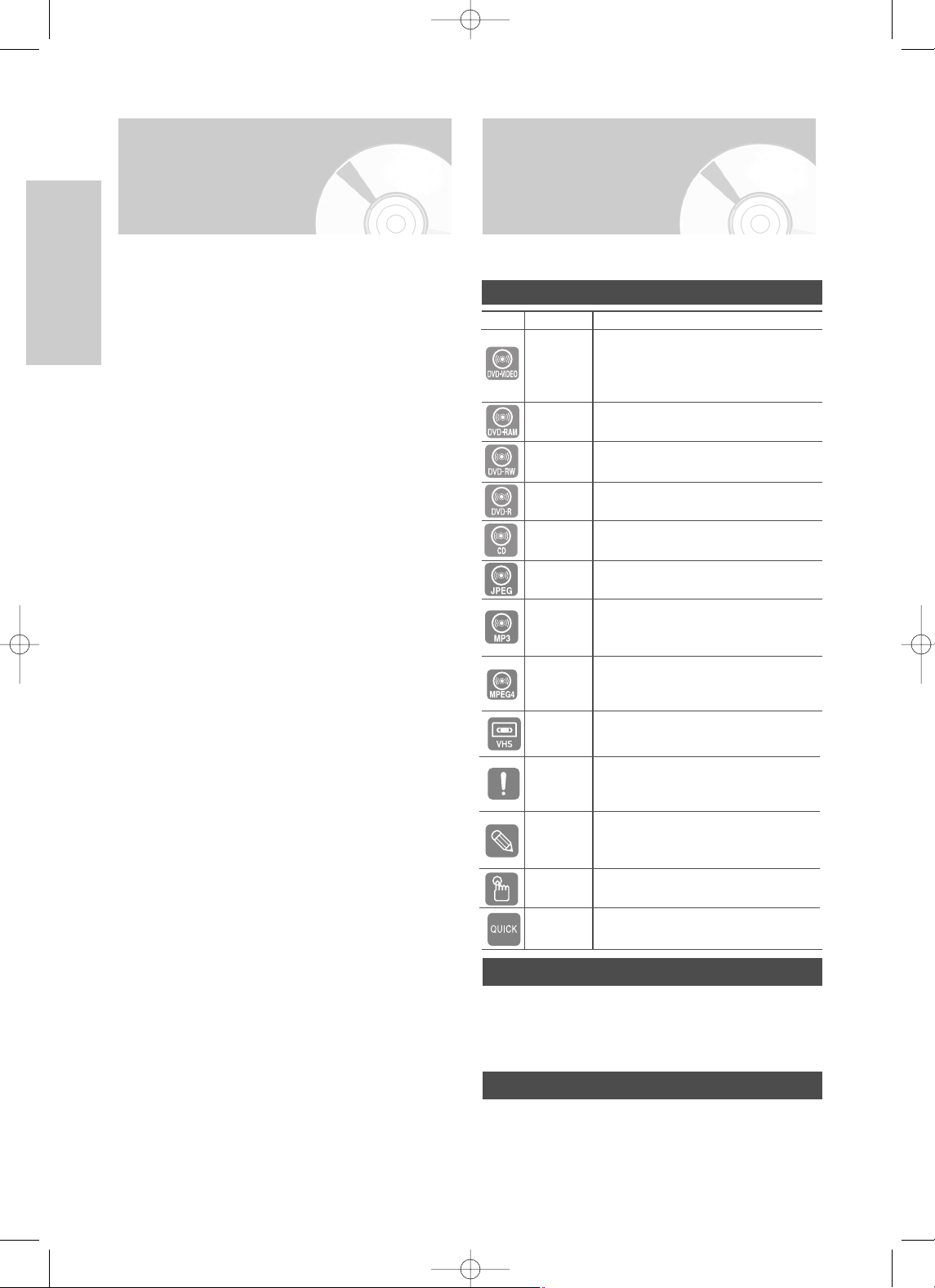
Introducción
10 -
Español
Icono Término Definición
Esto implica una función
disponible en discos DVD o DVDRW/-R grabados y finalizados en
modo V.
Esto implica una función
disponible en DVD-RAM.
Esto implica una función
disponible en DVD-RW.
Esto implica una función
disponible en DVD-R.
Esto implica una función disponible en
un CD de datos (CD-R o CD-RW).
Esto implica una función disponible en
un CD de imágenes (CD-R o CD-RW).
Esto implica una función disponible
en un CD de datos (CD-R o CD-RW
en los que se graba MP3).
Esto implica una función
disponible en un CD-RW/-R de
datos, DVD-RAM/-RW/-R.
Esto implica una función
disponible en cinta de vídeo.
Esto implica un caso en el que la
función no está operativa o
pueden cancelarse los ajustes.
Esto implica sugerencias o instrucciones en la página que ayudan en
el uso de cada función.
Una función que se puede utilizar
mediante un solo botón.
Una función que se puede utilizar
mediante el botón QUICK.
Antes de leer el
Manual del usuario
Información sobre el uso de este manual del usuario
1)
Asegúrese de conocer las instrucciones de seguridad antes de
utilizar este producto. (Consulte las páginas de la 2 a la 5.)
2) Si se produce un problema, compruebe Resolución
de problemas.(Consulte las páginas de la 91 a la 93.)
© 2005 Toshiba Electronics Co.
Todos los derechos reservados. Ninguna parte o la
totalidad de este manual del usuario pueden reproducirse o copiarse sin la autorización previa por escrito
de Toshiba Electronics Co.
Asegúrese de comprobar los siguientes términos antes
de leer el manual del usuario.
Características
generales
El D-VR30SG permite grabar y reproducir imágenes
digitales de gran calidad en discos DVD-RAM/-RW/-R.
También es posible editar imágenes digitales en discos
DVD-RAM/-RW.
Grabación y reproducción de audio y vídeo digital
de gran calidad
Puede grabar hasta 16 horas de imágenes en un disco
DVD-RAM de 9,4 GB de doble cara, y hasta 8 horas de
imágenes en discos DVD-RAM/-RW/-R de 4,7 GB,
dependiendo del modo de grabación.
Creación de títulos de vídeo DVD utilizando discos
DVD-RW/DVD-R
Con el D-VR30SG, puede crear sus propios títulos de
DVD-Video en discos DVD-RW/-R de 4,7 GB.
Variedad de opciones de grabación
Seleccione el modo de grabación apropiado entre XP,
SP, LP y EP para adaptarse a las necesidades de
grabación.(Consulte la página 60.)
• Modo XP: calidad alta, 1 hora aproximadamente
• Modo SP: calidad estándar, 2 horas aproximadamente
• Modo LP: calidad baja, 4 horas aproximadamente
• Modo EP:
la calidad más baja, 6 u 8 horas aproximadamente
Copia del contenido de una videocámara digital
utilizando una toma de entrada de DV
Grabe vídeo de dispositivo DV en discos DVD-RAM/
-RW/-R, o bien una cinta de vídeo utilizando el conector
de entrada de DV (IEEE 1394 – 4 patillas). (Consulte la
página 62.)
Barrido progresivo de alta calidad
El barrido progresivo proporciona imágenes de alta
resolución y sin parpadeos. El conjunto de circuitos de
separación DAC y 2D Y/C de 10 bits a 54 MHz y la
tecnología de procesador de corrector de base de
tiempo proporcionan la calidad de grabación y
reproducción más alta. (Consulte las páginas 21.)
Variedad de funciones con una interfaz de
usuario sencilla
El sistema de menús integrado y la funcionalidad de mensajes
permiten realizar las operaciones deseadas de forma sencilla y
práctica. Con un disco DVD-RAM/-RW (modo VR), puede editar
imágenes grabadas, crear listas de reproducción y editar imágenes en la secuencia específica según sus necesidades.
Copyright
Iconos que se utilizarán en el manual
Botón
QUICK
Botón de una
pulsación
DVD
RAM
RW
R
CD
JPEG
MP3
MPEG4
Precaución
VHS
NOTA
VR30SG-SPA-1 6/10/05 2:42 PM Page 10
Page 11
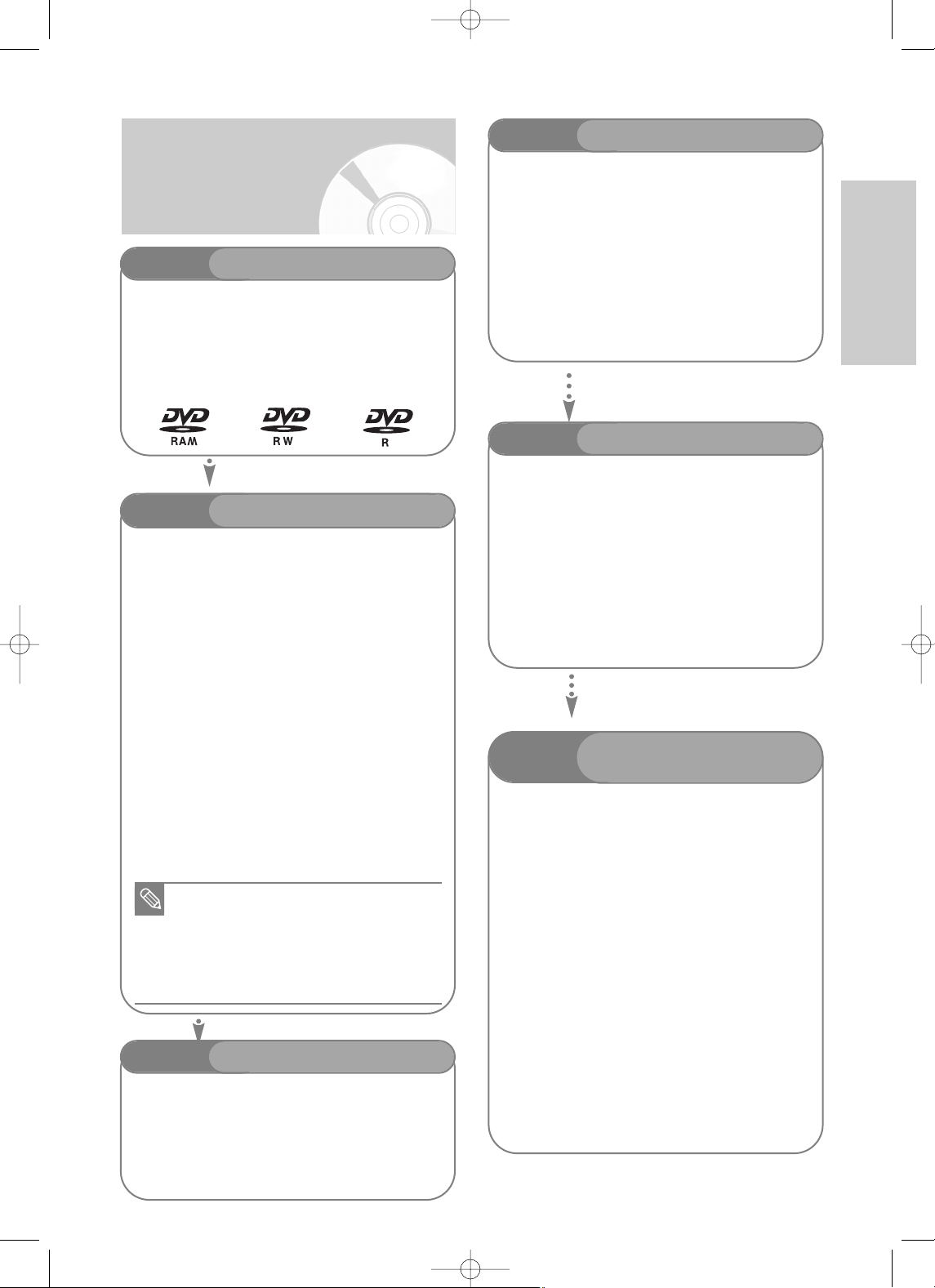
Introducción
Español - 11
Cómo utilizar el
grabador de DVD y vídeo
Paso 1
Selección del tipo de disco
Paso 2
Formato del disco para iniciar la grabación
Esta unidad puede grabar en los siguientes tipos
de discos.
Para grabar de forma repetida en el mismo disco o
para editar el disco tras la grabación, seleccione
un tipo de disco DVD-RW o DVD-RAM regrabable.
Para guardar la grabación sin realizar ningún cambio, elija un DVD-R no regrabable.
A diferencia de un vídeo, el grabador inicia automáticamente el
proceso de formato al insertar un disco nuevo sin utilizar. Esto es
necesario para la preparación de la grabación de un disco.
Utilización de un DVD-RAM
A este tipo de disco es posible darle el formato de
grabación de DVD-Video (modo VR). Puede editar
imágenes grabadas y crear una lista de reproducción
en una secuencia específica según sus necesidades.
Utilización de un DVD-RW
A este tipo de disco es posible darle formato de DVD-Video
(modo V) o formato de grabación de DVD-Video (modo VR).
En discos sin utilizar, aparece un mensaje que pregunta si
desea o no dar formato en modo VR.
Puede reproducir un disco en modo V en diversos
componentes de DVD. Un disco de modo VR permite
una edición más variada.
Utilización de un DVD-R
A este tipo de disco es posible darle un formato de
DVD-Video.
Tras finalizar el proceso de formato, puede grabar en el
disco. Puede reproducir este tipo de disco en diversos
componentes de DVD sólo cuando se haya finalizado.
En un DVD-RW puede utilizar la modalidad VR o
V, pero no ambas al mismo tiempo.Los capítulos
se crearán automáticamente al finalizar la
grabación en discos DVD-RW/-R en modo V
.
Puede cambiar el formato de DVD-RW a otro
formato. Debe tener en cuenta que es posible
perder datos del disco al cambiar de formato.
Nota
Paso 3
Grabación
Paso 4
Reproducción
Paso 5
Edición de un disco grabado
En el menú que aparece puede seleccionar el título que
desea reproducir e iniciar la reproducción de forma
inmediata.
Un DVD se compone de secciones que se denominan
títulos, y de secciones que se denominan capítulos.
Durante la reproducción, un título se crea entre dos
puntos cuando se inicia y se detiene la reproducción.
Los capítulos se crean automáticamente al terminar la
grabación en discos DVD-RW/-R en el modo V.
La longitud del capítulo (intervalo entre capítulos) varía
según el modo de grabación.
Existen dos métodos de grabación diferentes:
grabación directa y grabación con temporizador.
La grabación con temporizador se puede clasificar por
fecha: una vez, diariamente o semanalmente
Modo de grabación: XP (modalidad de alta calidad),
SP (modalidad de calidad estándar), LP (modalidad de
larga grabación) y EP (modalidad ampliada).
La edición en discos es más sencilla que en cintas de vídeo
convencionales. El grabador incluye muchas funciones de
edición diferentes, posibles sólo con discos DVD.
Con un menú de edición simple y fácil, puede utilizar
diversas funciones de edición, como borrar, copiar,
cambiar el nombre, bloquear, etc., un título grabado.
Creación de una lista de reproducción
(DVD-RAM/-RW en modo VR)
Con este grabador, puede crear una nueva lista de
reproducción en el mismo disco y editarla sin
modificar la grabación original.
Paso 6
Finalización y reproducción en
otros componentes de DVD
Para reproducir el DVD en otros componentes de
DVD, es necesario finalizarlo. En primer lugar, finalice
todas las operaciones de edición y grabación y
finalice el disco.
Al utilizar un disco DVD-RW en modo VR
Aunque generalmente no es necesario finalizar al
reproducir el disco en un componente compatible con
la modalidad VR, en la reproducción se debe utilizar
un disco finalizado.
Al utilizar un disco DVD-RW en modo V
El disco debe finalizarse antes para poder realizar la
reproducción en otro dispositivo que no sea este
grabador. Una vez finalizado, no es posible realizar
en el disco ninguna otra edición o grabación.
Al utilizar un disco DVD-R
Debe finalizar el disco para reproducirlo en un
componente que no sea este grabador. No es posible
editar o grabar en el disco una vez finalizado.
VR30SG-SPA-1 6/10/05 2:42 PM Page 11
Page 12
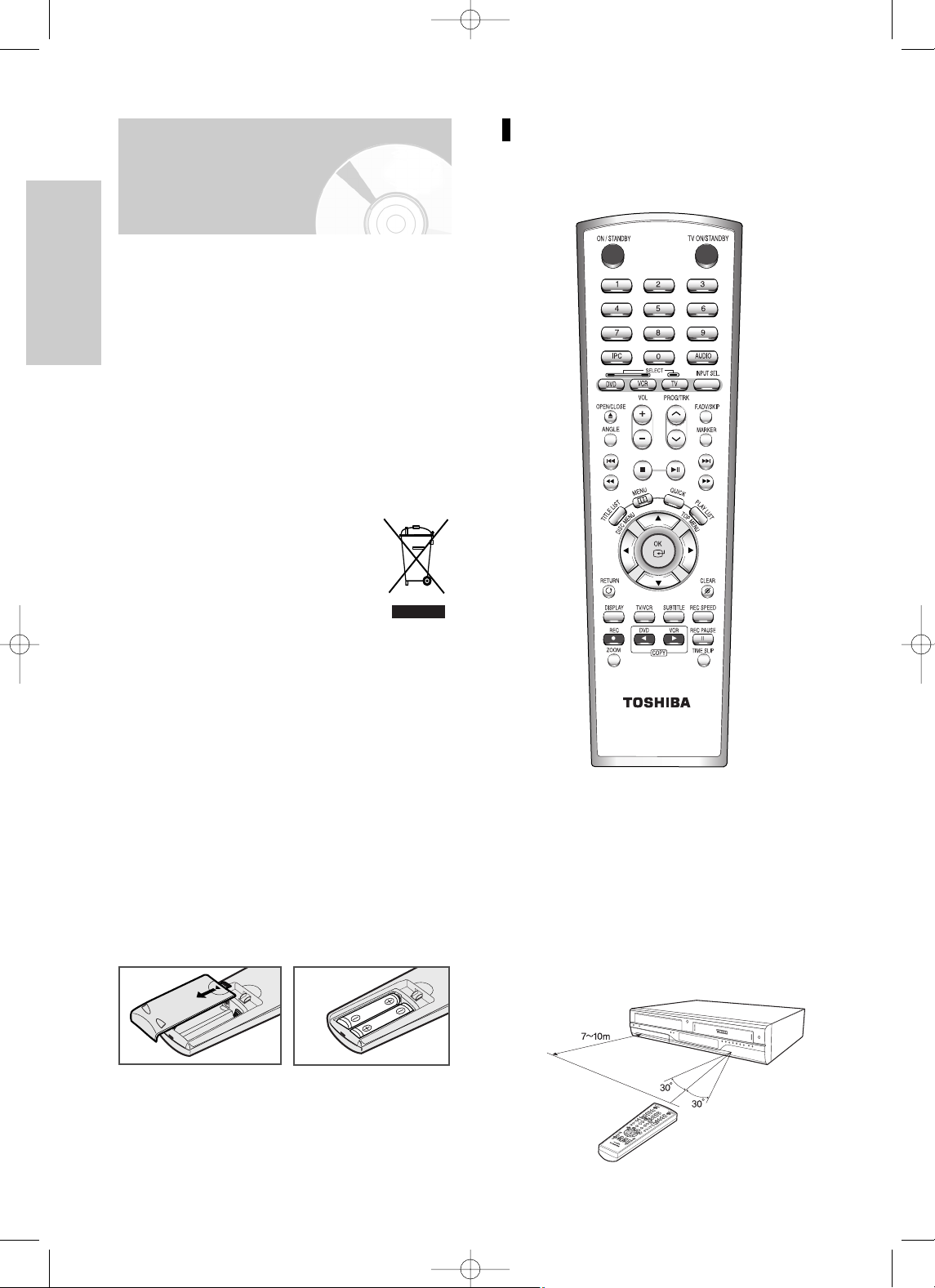
Introducción
12 -
Español
❚
Accesorios
Compruebe los siguientes accesorios suministrados.
• Cable de audio + vídeo
• Cable RF para control de TV
• Mando a distancia
• Pilas (AA) para el mando a distancia
• Manual del usuario
• Guía rápida
La siguiente información está destinada exclusivamente a los estados miembros de la UE:
El uso del símbolo indica que este producto no puede
tratarse como residuo doméstico. Al garantizar el
desechado correcto de este producto, ayudará a evitar
posibles consecuencias negativas para el medio ambiente y la salud humana que podrían
derivarse de una manipulación inadecuada
del mismo. Para más información sobre el
reciclaje de este producto, póngase en contacto con el ayuntamiento o el servicio de
recogida de basuras de su localidad o con
el comercio en el que adquirió el producto.
❚
Preparación del mando a distancia
Instale las pilas en el mando a distancia
• Abra la tapa de las pilas situada en la parte trasera
del mando a distancia.
• Introduzca dos pilas AA. Asegúrese de que las polaridades (+ y -) estén correctamente alineadas.
• Cierre la tapa de las pilas.
Si el mando a distancia no funciona adecuadamente:
• Compruebe la polaridad + - de las pilas (pila seca).
• Compruebe si las pilas se han agotado.
• Compruebe si el sensor del mando a distancia está
obstruido por algún tipo de obstáculo.
• Compruebe si hay alguna luz fluorescente cerca.
Deshágase de las pilas de acuerdo con la normativa
medioambiental vigente. No las tire a la basura.
•
No exponga el sensor remoto de la grabadora a una
fuente de luz fuerte como la luz del sol u otra fuente de
iluminación. De lo contrario, tal vez no pueda controlar
la grabadora desde el mando a distancia.
Desembalaje
Para determinar si el televisor es compatible, siga
las instrucciones que se incluyen a continuación
1. Encienda el televisor.
2. Apunte con el mando a distancia hacia el televisor.
3. Introduzca el código de 4 dígitos (lista en página
13) que corresponde a la marca del televisor mientras mantiene pulsado el botón TV.
4. Si el televisor es compatible con el mando a
distancia, se apagará. Ahora está programado para
funcionar con el mando a distancia.
Ajuste del mando a distancia
El mando a distancia del grabador de DVD y vídeo funcionará
con televisores Toshiba y otras marcas compatibles.
VR30SG-SPA-1 6/10/05 2:42 PM Page 12
Page 13
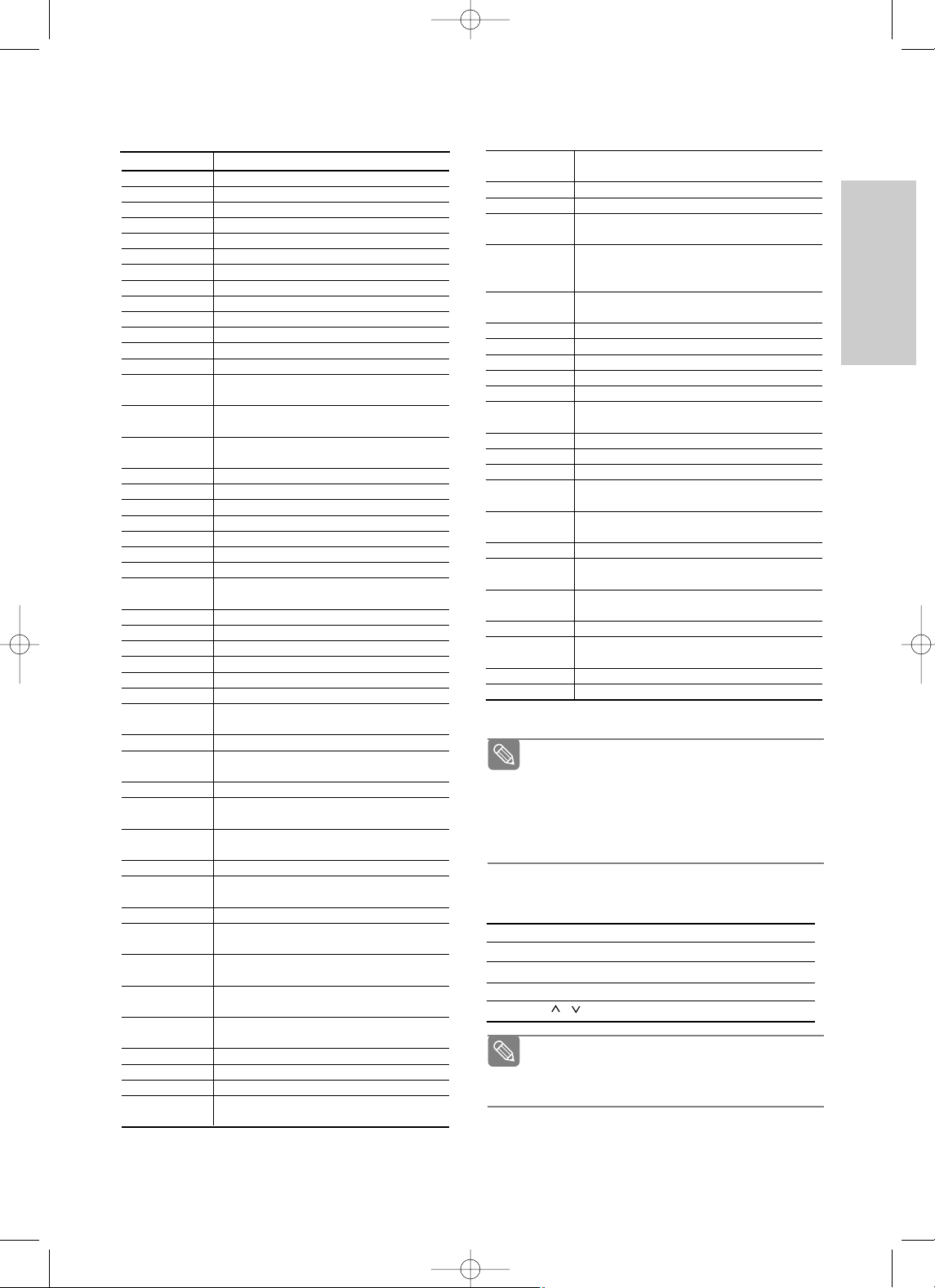
Introducción
Español - 13
A continuación, podrá controlar el televisor utilizando
estos botones.
Botón Función
TV ON/STANDBY Utilizado para encender y apagar el televisor.
INPUT SEL. Utilizado para seleccionar una fuente externa.
VOL + o - Utilizado para ajustar el volumen del televisor.
PROG/TRK ( o )
Utilizado para seleccionar el canal necesario.
Si se indican varios códigos para la marca del
televisor, pruebe con cada uno hasta que
encuentre el que funciona.
Nótese que si el fabricante del televisor modifi-
ca el código del mando a distancia, esta función
puede que no funcione.
Nota
Las funciones no necesariamente estarán ope-
rativas en todos los televisores. Si encuentra
problemas, manipule el televisor directamente.
Nota
Marca Código
TOSHIBA 0001 0071 0211 0571
AIWA 0921
AKAI 0201 0241 0311 0431 0501 0521 0641
BAIRD 0171 0241
BANG & OLUFSEN 0471
BEKO 0181
BLAUPUNKT 0071 0321 0331
BRIONVEGA 0461 0471 0651
BUSH
0071 0501 0551 0571
CROWN 0111 0131 0411 0491 0501 0661
DANSAI 0501
DEAWOO 0401 0411 0501
DECCA 0091 0141 0171 0441 0451 0501
FERGUSON 0031 0071 0131 0191 0291 0311 0381
0541 0601
FINLUX 0021 0041 0071 0081 0091 0111 0271
0281 0291 0301 0341 0471
FISHER 0041 0121 0181 0201 0281 0471 0571
0651
FUNAI 0001 0191 0481 0491 0891
GEC 0171 0221
GOLDSTAR 0201 0251 0281 0411 0501
GOODMANS 0171 0281 0501 0571
GRANADA 0171 0241 0271 0501 0571 0651 0671
GRUNDIG 0011 0071 0271 0321 0331
HINARI 0241 0411 0571 0631
HITACHI 0021 0221 0251 0351 0371 0381 0431
0571 0641 0751
INNO HIT 0171 0281 0411 0501 0631 0661
ITT 0231 0241 0261 0271 0401 0611
ITT-NOKIA 0231 0241 0261 0271 0401 0611
JVC 0311 0431 0521 0571
LOEWE OPTA 0471 0501 0571 0651
LUXOR 0241 0261 0271 0281 0351
MAGNAVOX 0501 0071 0191 0221 0461 0471 0591
0611 0651
MARANTZ 0201 0501
MATSUI 0001 0171 0191 0231 0411 0441 0451
0501 0551 0571
METZ 0041 0331 0361 0461 0471 0651
MITSUBISHI 0201 0321 0331 0451 0501 0511 0571
0651 0771
NATIONAL 0371 0501 0511 0531 0761 0841 0911
1061
NOKIA 0231 0241 0261 0271 0401 0611
NORDMENDE 0281 0351 0381 0421 0431 0461 0521
0541 0641 0671
OCEANIC 0481
ORION 0001 0191 0231 0361 0411 0441 0451
0501 0551 0611
PANASONIC 0371 0501 0511 0531 0761 0841 0911
1061
PHILCO
0071 0111 0181 0201 0271 0301 0461
0501 0651
PHILIPS 0071 0191 0221 0461 0471 0501 0591
0611 0651
PIONEER 0381 0431 0501 0831 1051
PROSCAN-THOMSON 0971 1041 0201 0501
RCA 0971 1071 1081 1091 0201 1041 0501
REALISTIC 0631 1001 1011 1021 1031 0851 0201
0501 0481 0321 0331 0501 0651 0771
SABA 0281 0351 0381 0421 0431 0471 0541
0641 0651 0661 0671
SAISHO
0231 0411 0441 0451 0551
SALORA 0231 0241 0351
SAMSUNG 0171 0181 0251 0281 0411 0491 0501
0631 0661 0791 1101 1111
SANYO 0021 0041 0081 0121 0171 0181 0201
0231 0241 0451 0571 0651 0671 0701
0711 0721
SCHNEIDER 0011 0051 0061 0281 0461 0501 0581
0591
SEG 0091 0121 0151
SELECO 0031 0051 0061 0351 0501 0561
SHARP 0851 0511 0571 0201 0501
SIEMENS 0071 0321 0331 0571 0631
SINGER 0091 0471 0651
SINUDYNE 0001 0091 0101 0131 0191 0231 0361
0471 0501 0551 0581 0651
SONY 0441 0451 0571 0681
TANDBERG 0041 0301 0351 0431 0461 0571 0651
TATUNG 0091 0141 0171 0441 0451 0501
TECHNICS 0371 0501 0511 0531 0761 0841 0911
1061
TELEFUNKEN 0071 0281 0381 0421 0431 0521 0601
0621 0671
TENSAI 0041
THOMSON 0281 0351 0371 0381 0391 0421 0461
0521 0541 0641 0971 1041
THORN 0041 0071 0281 0291 0341 0421 0491
0601 0671
UNIVERSUM 0021 0491
YAMAHA 0201 0501 0321 0331 0451 0511 0571
0651 0771
ZANUSSI 0031 0051 0061 0351 0501 0561
ZENITH 0931
Códigos de TV controlables
VR30SG-SPA-1 6/10/05 2:42 PM Page 13
Page 14
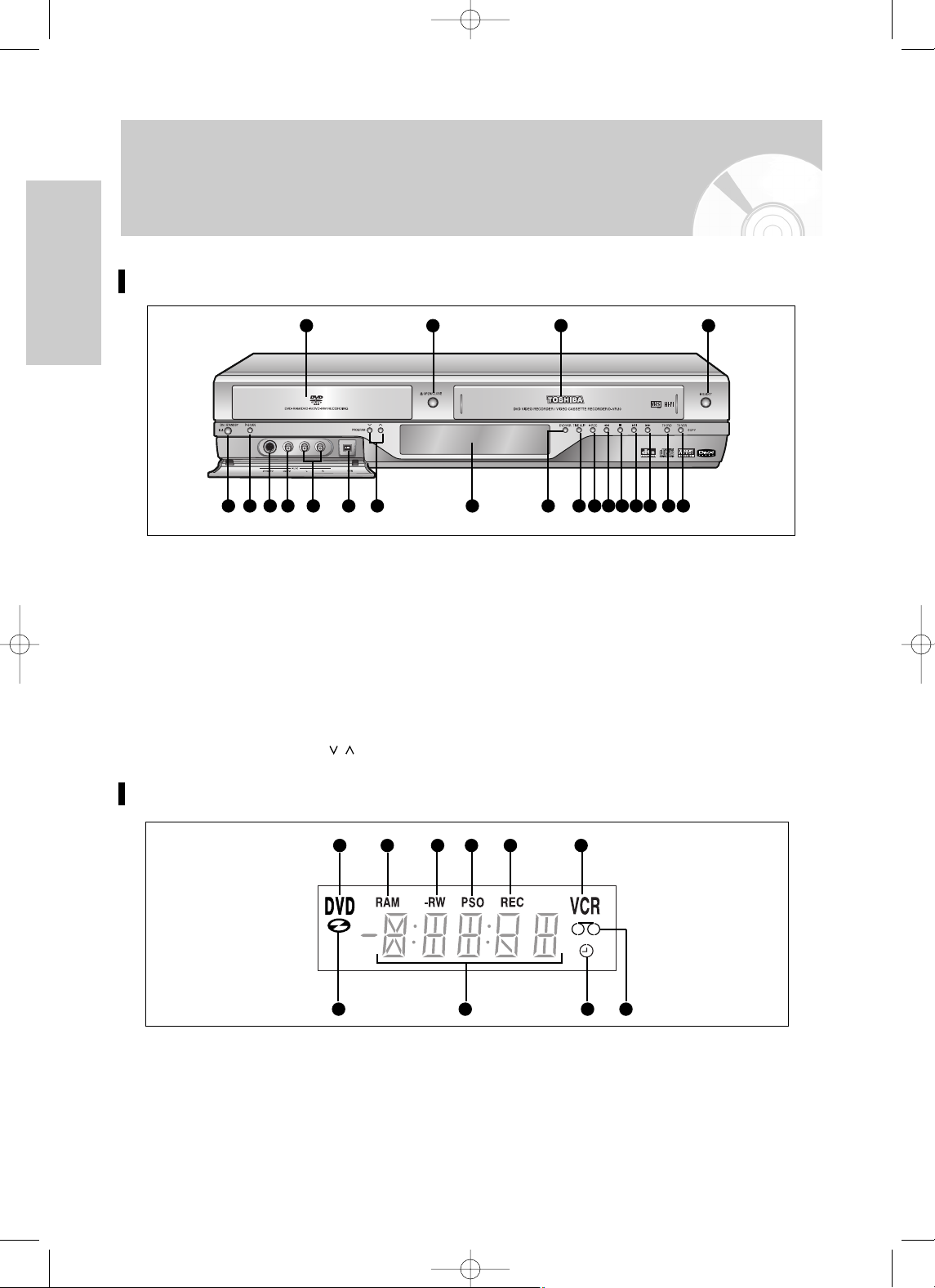
Introducción
14 -
Español
Panel frontal
Descripción
Pantalla del panel frontal
1 2 3 4 5 6
87 9
10
1. DVD activado.
2. DVD-RAM activado.
3. DVD-R o DVD-RW activado.
4. Modo de barrido progresivo activado.
5. Función de grabación activada.
6. Vídeo activado.
7. Medio de DVD o CD cargado.
8. Se indica la hora, la posición del contador y
el estado de la platina actual.
9. Cuando se define la grabación con temporizador, se enciende este indicador.
10. Cinta de vídeo VHS cargada.
1 2
5 6 7 8 9
10 11 12 13 14 151617 18 19 20 21
3 4
1. BANDEJA DE DVD
2. BOTÓN DE ABRIR / CERRAR DVD
3. PLETINA DE VÍDEO
4. BOTÓN DE EXPULSIÓN DEL VÍDEO
5. BOTÓN ENCENDIDO/ESPERA
6. BOTÓN INPUT SELECT
7. CLAVIJA DE ENTRADA DE S-VÍDEO
8. CLAVIJA DE ENTRADA DE VÍDEO
9. CLAVIJA DE ENTRADA DE AUDIO L.R
10. CLAVIJA DE ENTRADA DE DV
11. BOTÓN PROGRAM
/
12. VISUALIZACIÓN DEL PANEL FRONTAL
13. BOTÓN DE SELECCIÓN DE DVD/VCR
14. BOTÓN TIME SLIP
15. BOTÓN DE GRABACIÓN
16. BOTÓN DE REBOBINAR O SALTAR
17. BOTÓN DE PARADA
18. BOTÓN PLAY/PAUSE
19. BOTÓN DE AVANCE RÁPIDO O
SA LTAR
20. BOTÓN COPIA TO DVD
21. BOTÓN COPIA TO VCR
VR30SG-SPA-1 6/10/05 2:42 PM Page 14
Page 15
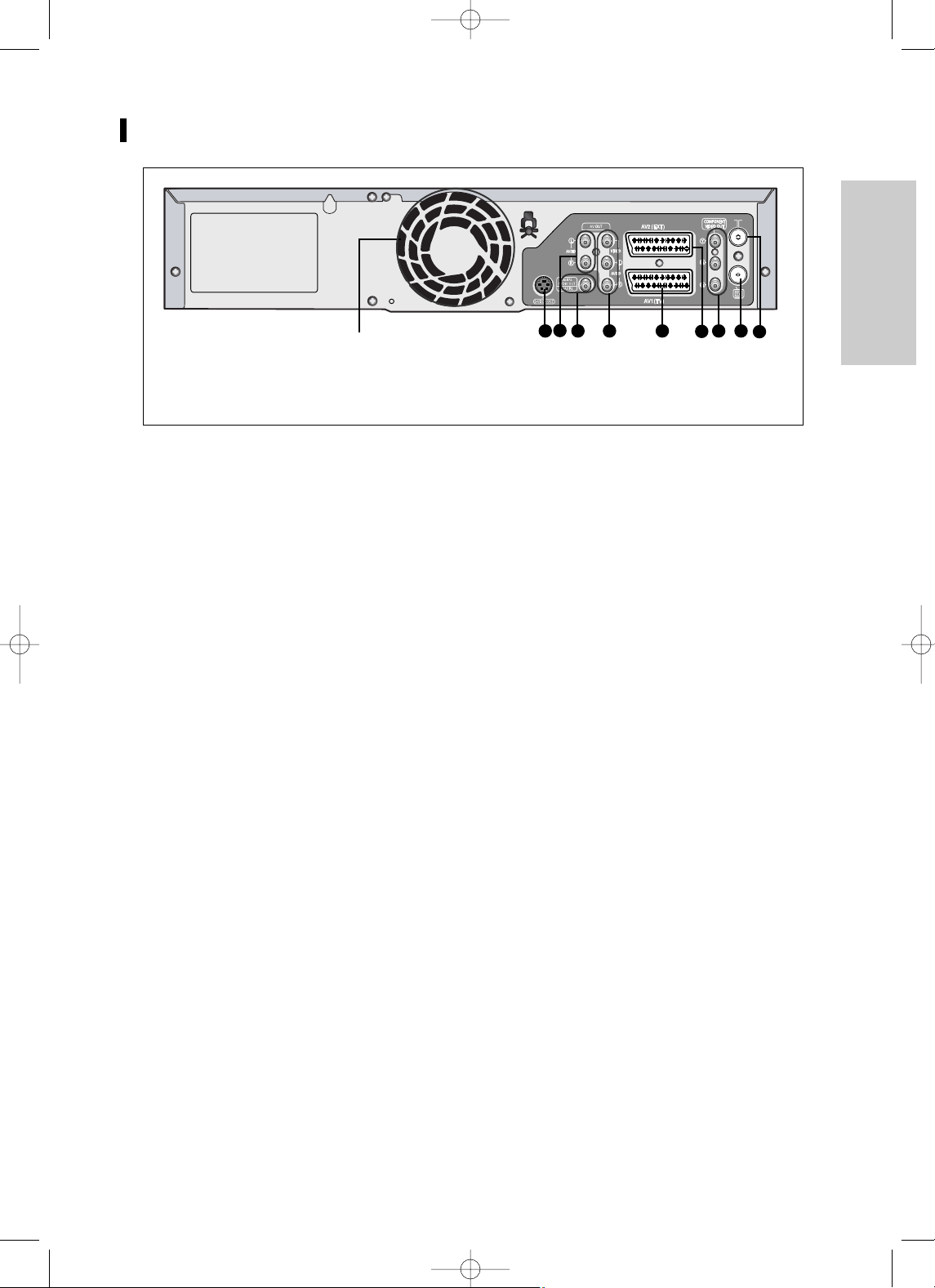
Introducción
Español - 15
1. TERMINAL DE SALIDA DE S-VIDEO
2. TERMINALES DE SALIDA DE AUDIO L, R
3. TERMINAL DE SALIDA DE AUDIO
DIGITAL(COAXIAL)
4. TERMINAL DE AUDIO/VIDEO (SALIDA AV)
5. AV1 (TV) ENTRADA/SALIDA DE SCART
6. AV2 (EXT) SCART
7. ENCHUFES DE SALIDA DE VÍDEO
COMPONENTE
8. SALIDA A CONECTOR DE TV
9. CONECTOR DE ENTRADA DE ANTENA
875
4
1 3
6
2
9
Ventilador
El ventilador siempre se pone en funcionamiento al encender el aparato.
Debe asegurarse de que tiene un espacio libre mínimo de 10 cm. alrededor del ventilador al instalar el producto.
Panel posterior
VR30SG-SPA-1 6/10/05 2:42 PM Page 15
Page 16
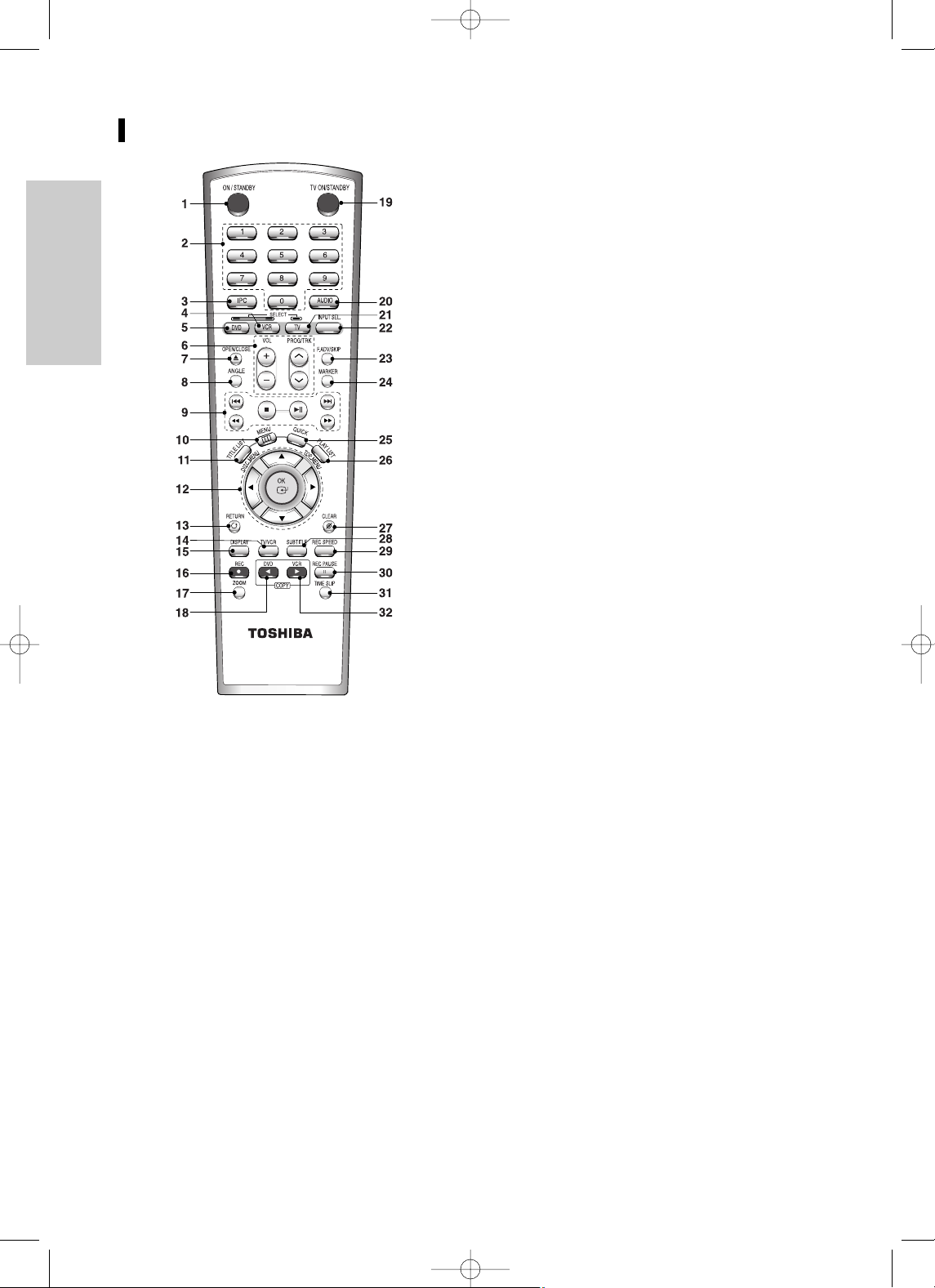
Introducción
16 -
Español
Manejo del mando a distancia
10. Botón MENU
Accede al menú de configuración del
grabador de DVD y vídeo.
11. Botón TITLE LIST / DISC MENU
Úselo para acceder a la lista View
Recording o al menú del disco.
12. Botones OK/DIRECTION
Botones ARRIBA y ABAJO o IZQUIERDA y
DERECHA
13. Botón RETURN
14. Botón TV/VCR
15. Botón DISPLAY
Mostrará la configuración actual o el estado
del disco.
16. Botón REC
Utilice estos botones para realizar una
grabación en discos DVD-RAM/-RW/-R y
cintas de vídeo VHS.
17. Botón ZOOM
Zoom en pantalla.
18. Botón DVD COPY
Púlselo cuando copia del vídeo al DVD.
19. Botón TV ON/STANDBY
20. Botón AUDIO
Úselo para acceder a varias funciones de
audio en un disco (modo DVD).
21. Botón TV
Púlselo para operar el TV
22. Botón INPUT SEL.
Selecciona la señal de entrada en el modo
de entrada externa (entrada Tuner o AV1,
AV2 o AUX)
23. Botón F.ADV/SKIP
24. Botón MARKER
Utilícelo para marcar una posición mientras
reproduce un disco.
25. Botón QUICK
Úselo para ver el estado del disco que se
está reproduciendo.
26. Botón PLAY LIST / TOP MENU
Úselo para volver al TOP MENU o para ver
la lista de archivos grabados.
27. Botón CLEAR
28. Botón SUBTITLE
Púlselo para cambiar el idioma de subtítulos
del DVD.
29. Botón REC SPEED
30. Botón REC PAUSE
Úselo para pausar durante la grabación.
31. Botón TIME SLIP
32. Botón VCR COPY
Púlselo cuando copia del DVD al vídeo.
1. Botón ON/STANDBY
2. Botones de número
3. Botón IPC
4. Botón VCR
5. Botón DVD
Púlselo cuando utilice un DVD.
6. Botones de control de TV
• Botón de VOLUMEN
Ajusta el volumen del TV
• Botón PROG/TRK
Utilice este botón para seleccionar un programa de TV.
7. Botón OPEN/CLOSE
Para abrir y cerrar la bandeja del disco y la
pletina de cinta de vídeo.
8. Botón ANGLE
Se pulsa para acceder a los diversos ángulos de cámara de un disco (si el disco contiene varios ángulos de cámara).
9. Botones de reproducción relacionados
Buscar, Saltar, Detener, Reproducción /
Pausa
VR30SG-SPA-1 6/10/05 2:42 PM Page 16
Page 17
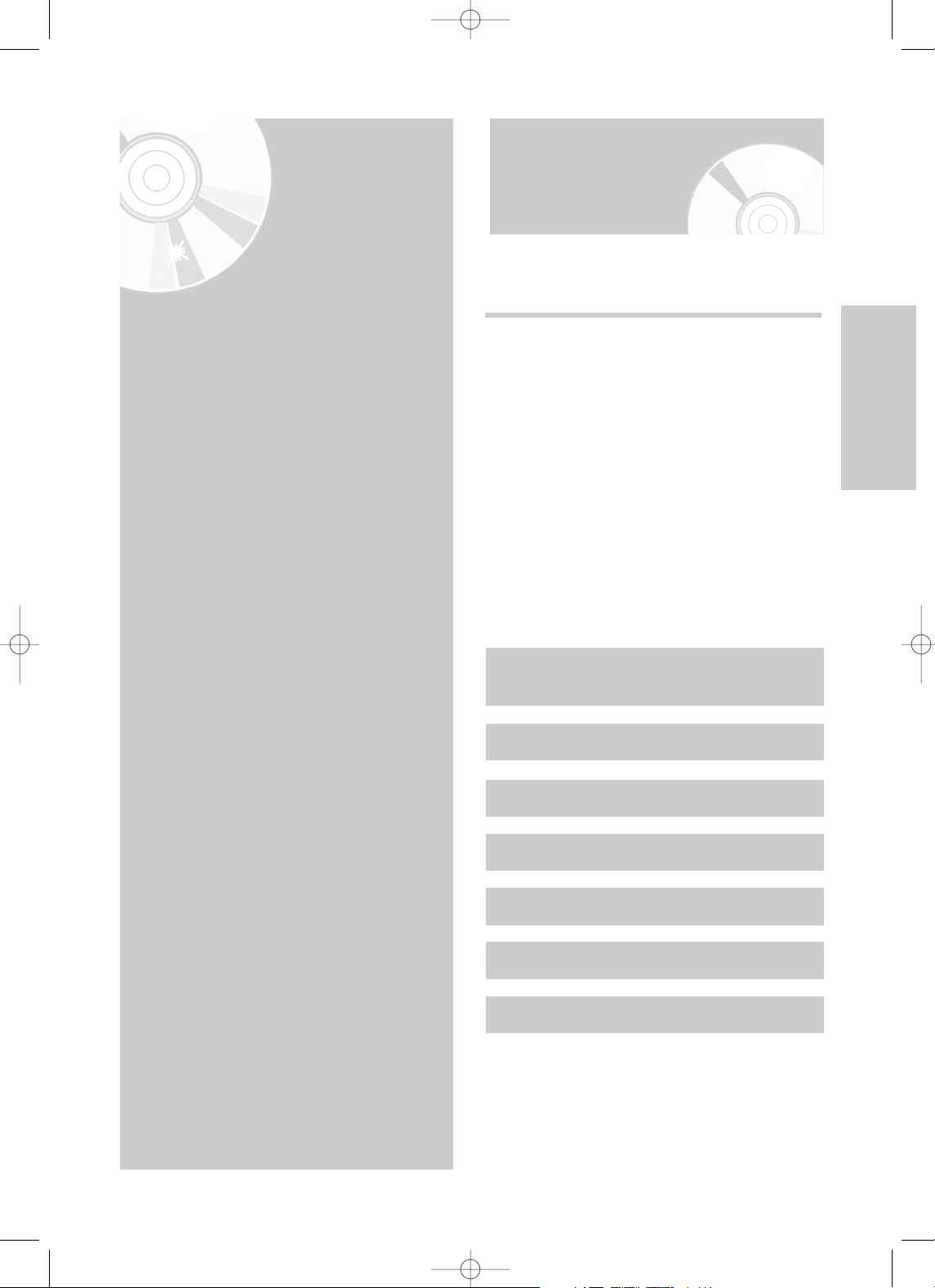
Español
- 17
Conexión y configuración
Conexión y
configuración
Visión general
La visión general que se presenta en este manual le
proporcionará la información suficiente para comenzar a utilizar el grabador de DVD y vídeo.
Visión general . . . . . . . . . . . . . . . . . . . . . . . . . . . . . . . . . . .17
Conexión del grabador de DVD y vídeo al TV con el cable RF
. . .18
Conexión el cable SCART . . . . . . . . . . . . . . . . . . . . . . . . . .18
Conexión del cable de audio / vídeo . . . . . . . . . . . . . . . . . .20
Conexión del cable de S-Video . . . . . . . . . . . . . . . . . . . . . .20
Conexión del cable de vídeo componente . . . . . . . . . . . . . .21
Conexiones del receptor de A/V . . . . . . . . . . . . . . . . . . . . . .22
Conexión a dispositivos externos . . . . . . . . . . . . . . . . . . . . .22
Conexión del grabador de DVD y vídeo
al TV con el cable RF
Conexión el cable SCART
Conexión del cable de audio / vídeo
Conexión del cable de S-Video
Conexión del cable de vídeo componente
Conexiones del receptor de A/V
Conexión a dispositivos externos
VR30SG-SPA-1 6/10/05 2:42 PM Page 17
Page 18
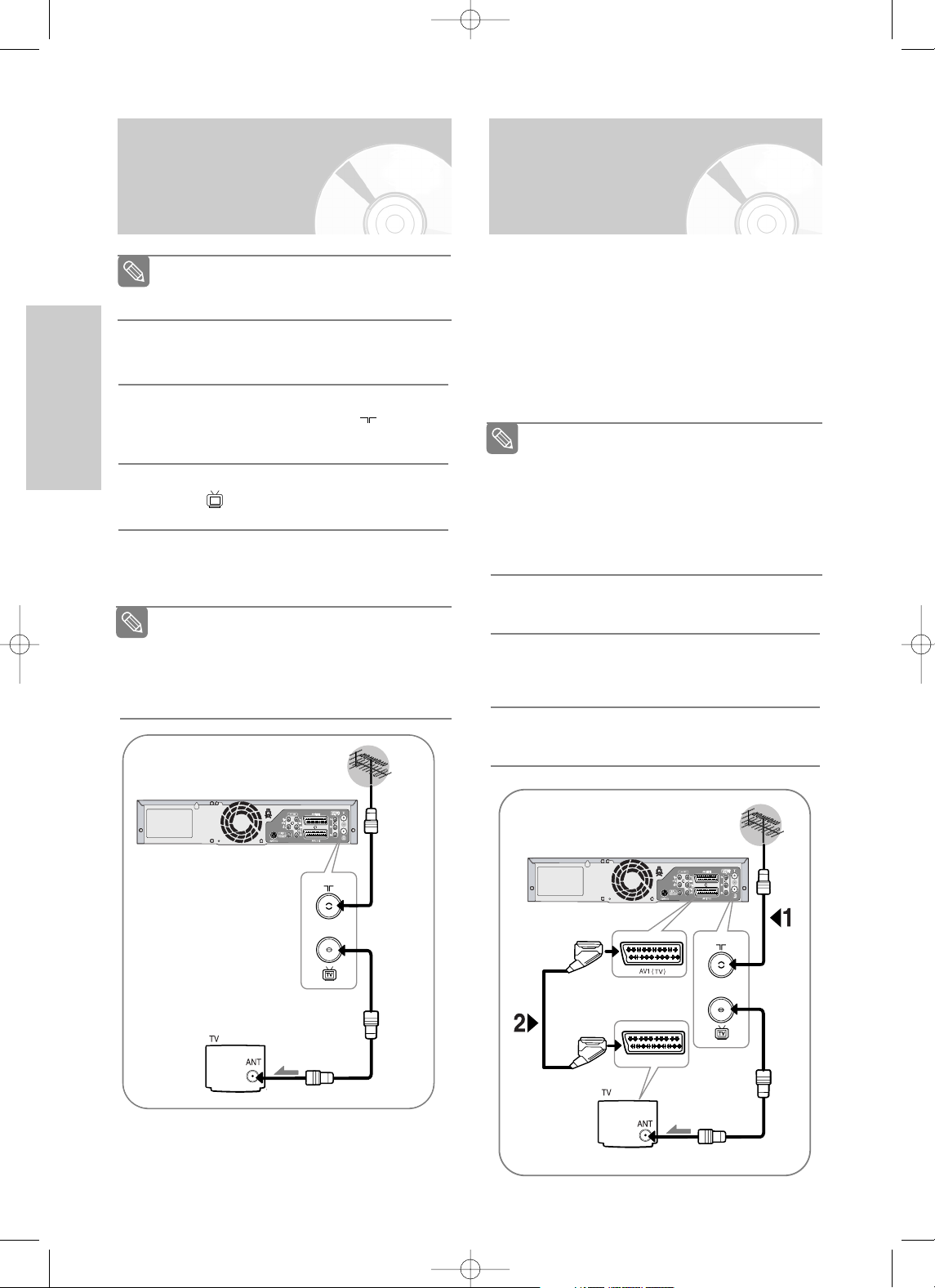
A ENTR. RF
A SAL. RF
Cable RF
A ENTR. ANT
Antena
Cable SCART
A ENTR. ANT
18 -
Español
Conexión y configuración
Conexión del grabador
de DVD y vídeo al TV
con el cable RF
1
Retire la antena o el cable de entrada de red
del televisor.
2
Conecte este cable a la toma de antena de
75Ω que aparece marcada como en la parte
posterior del grabador de DVD y vídeo.
3
Enchufe el cable RF que se suministra en el
terminal del grabador de DVD y vídeo.
4
Enchufe el otro extremo del cable RF en el
conector anteriormente utilizado para la antena
del televisor.
TV
Asegúrese de que tanto el televisor como el
grabador de DVD y vídeo están apagados
antes de conectar los cables.
Nota
Conexión el cable SCART
❚
Caso 1: Conexión del grabador de DVD y
vídeo al TV con el cable SCART
Puede conectar el grabador de DVD y vídeo al televisor
utilizando el cable SCART si el televisor cuenta con la
entrada apropiada. Entonces:
• Obtendrá sonidos e imágenes de mejor calidad.
• Simplificará el proceso de preparación del grabador
de DVD y vídeo
1
Conecte el cable de la antena.
2
Conecte un extremo del cable SCART a la toma
AV1 (TV) de la parte posterior del grabador de
DVD y vídeo.
3
Enchufe el otro extremo al conector apropiado del
televisor.
Independientemente del tipo de conexión que
elija, siempre debe conectar el cable RF.
De lo contrario, no se verá ninguna imagen en
pantalla cuando se apague el grabador de DVD
y el vídeo.
Asegúrese de que tanto el televisor como el
grabador de DVD y vídeo están apagados
antes de conectar los cables.
Nota
Para obtener una mejor calidad de imagen y
sonido en su televisor, puede conectar también
el masculine de DVD-VCR al televisor mediante
el cable SCART (véase la página siguiente), si
su televisor está equipado con este tipo de
conexión.
Nota
VR30SG-SPA-1 6/10/05 2:42 PM Page 18
Page 19
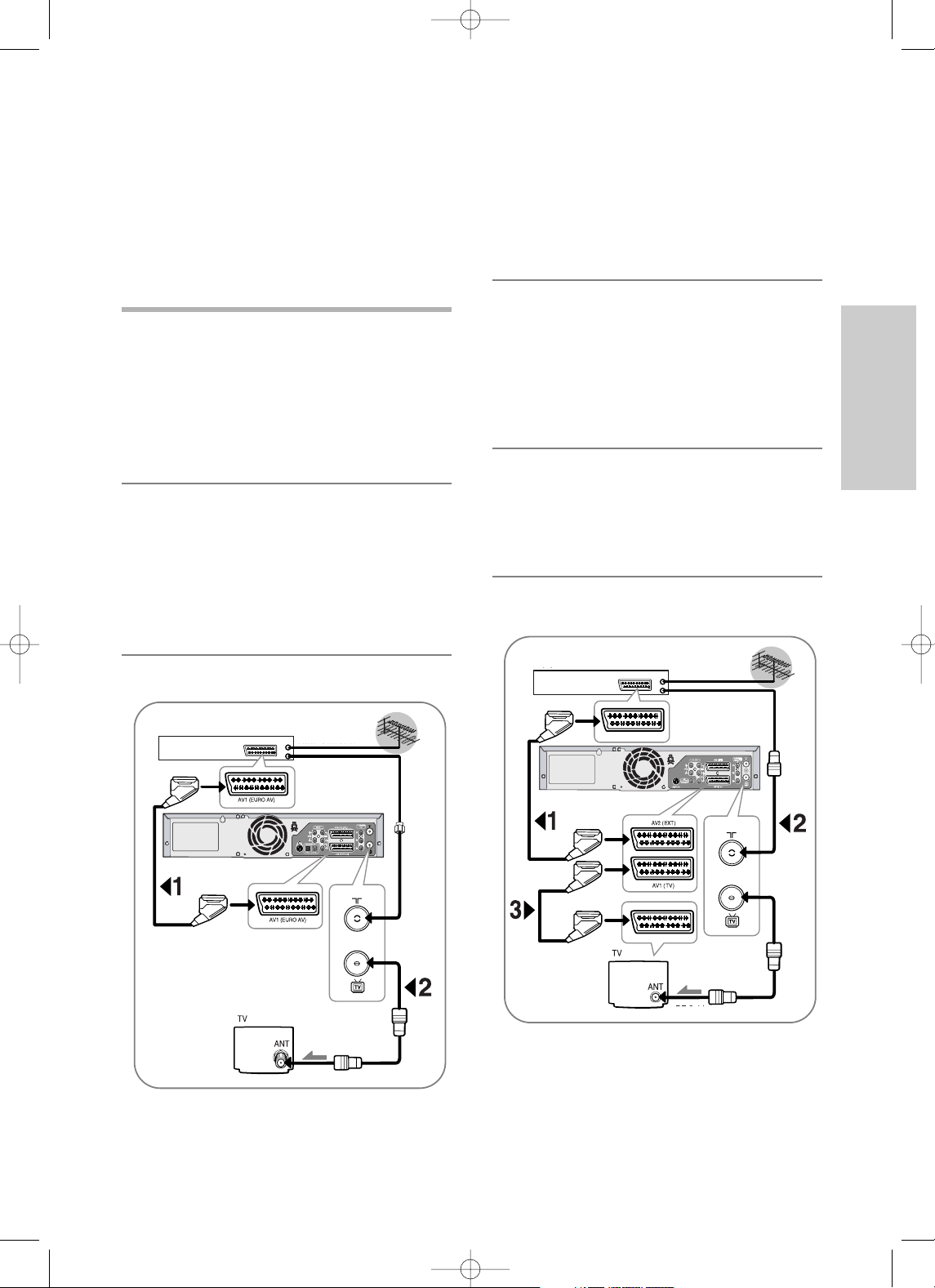
Español
- 19
Conexión y configuración
❚
Caso 2: Conexión del grabador de DVD y
vídeo a un receptor de satélite o
a otro equipo
Puede conectar el grabador de DVD y vídeo a un
receptor de satélite o a otro grabador de DVD y vídeo
utilizando el cable SCART si las salida apropiadas
están disponibles en el equipo elegido.
En las siguientes ilustraciones se presentan unos
buenos ejemplos de las posibilidades de conexión.
1
AV1 (TV): mediante un cable Scart de 21 patillas
Enchufe el cable SCART con el receptor de
satélite u otro equipo al terminal AV1 (TV) de la
parte posterior del grabador de DVD y vídeo. Tras
realizar la conexión, seleccione la fuente pulsando el botón INPUT SEL. de las fuentes de
entrada de AV1.
2
Mediante el cable RF
Tras realizar esta conexión, debe predefinir la
emisora recibida a través del sintonizador de
satélite. El canal de salida RF del receptor de
satélite debe ajustarse fuera del canal 36, el cual
lo utiliza el grabador de DVD y vídeo, (reajústelo,
por ejemplo, al canal 33).
1
AV2 IN (EXT): mediante un cable Scart de 21
patillas
Enchufe el cable SCART con el receptor de
satélite u otro equipo al terminal AV2 (EXT) de la
parte posterior del grabador de DVD y vídeo. Tras
realizar la conexión, seleccione la fuente pulsando
el botón INPUT SEL. de las fuentes de entrada de
AV2 .
2
Mediante el cable RF
Tras realizar esta conexión, debe predefinir la
emisora recibida a través del sintonizador de
satélite. El canal de salida RF del receptor de
satélite debe ajustarse fuera del canal 36, el cual
lo utiliza el grabador de DVD y vídeo, (reajústelo,
por ejemplo, al canal 33).
3
AV1(TV): mediante un cable Scart de 21 patillas
Conecte el extremo del cable SCART a la toma
AV1 (TV) de la parte posterior del grabador de
DVD y vídeo. Enchufe el otro extremo al conector
apropiado del televisor.
Receptor de satélite u otro equipo
Conector de antena
Cable RF
Receptor de satélite u otro equipo
Conector de antena
Cable RF
VR30SG-SPA-1 6/10/05 2:42 PM Page 19
Page 20
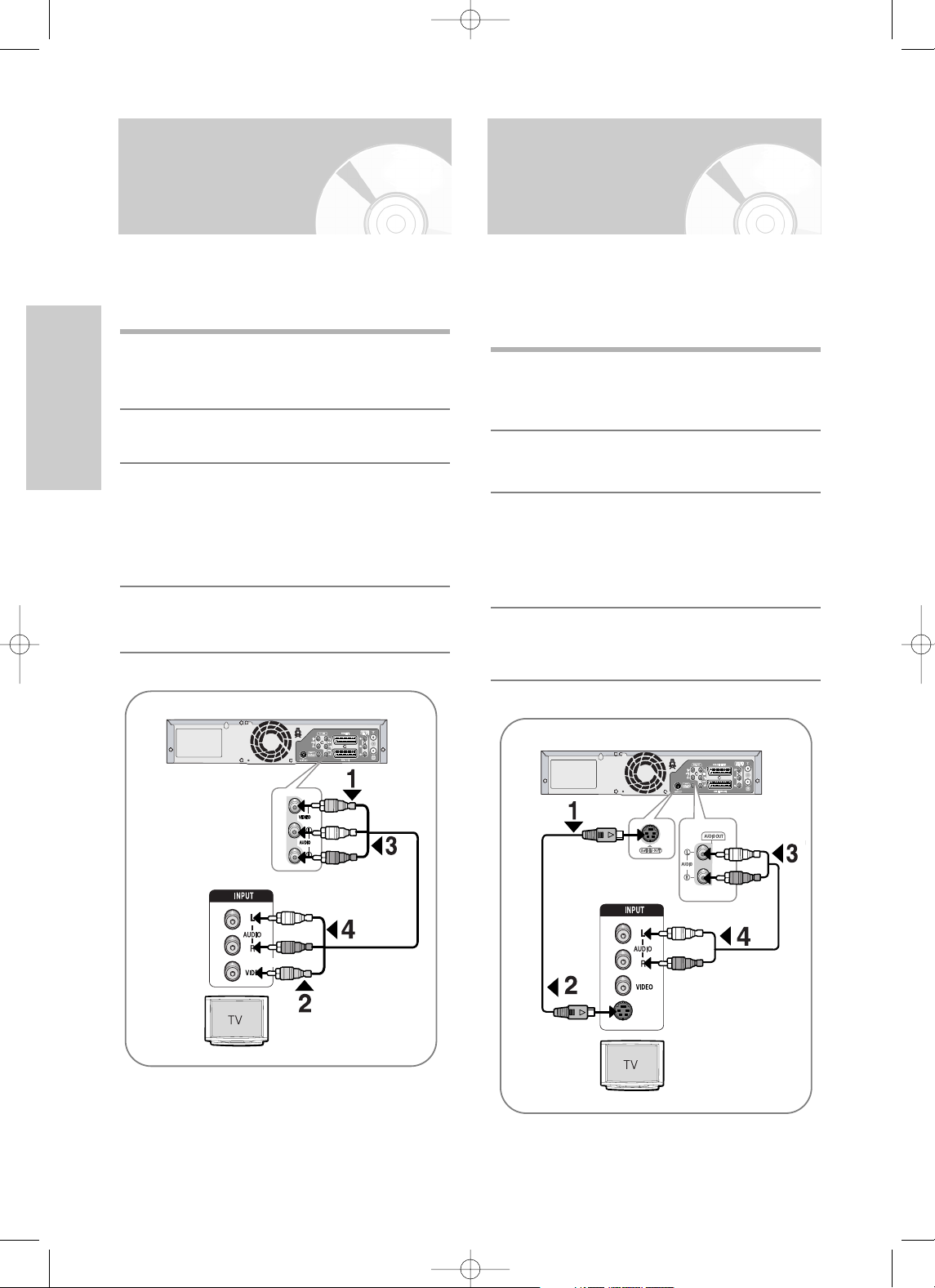
blanco
rojo
rojo
20 -
Español
Conexión y configuración
Disfrutará de imágenes de alta calidad. S-Video separa
el elemento de la imagen en señales en blanco y negro
(Y) y en color (C) para presentar imágenes más claras
que el modo de salida de vídeo compuesto.
1
Conecte un extremo del cable de S-Video al terminal de salida S-VIDEO de la parte posterior del
grabador de DVD y vídeo.
2
Enchufe el otro extremo del cable de S-Video al
conector de entrada apropiado del televisor.
3
Conecte un extremo del cable de audio suminstrado
a los terminales de salida AUDIO de la parte posterior del grabador de DVD y vídeo.
• Tenga cuidado y respete los colores de los
canales izquierdo y derecho.
4
Enchufe el otro extremo de los cables de audio a los
conectores de entrada apropiados del televisor.
blanco
Conexión del cable de
S-Video
Conexión del cable de
audio / vídeo
Puede conectar el grabador de DVD y vídeo al televisor
utilizando el cable de audio/vídeo si el televisor cuenta
con la entrada apropiada.
1
Conecte un extremo del cable de vídeo al terminal
de salida VIDEO de la parte posterior del
grabador de DVD y vídeo.
2
Enchufe el otro extremo del cable de vídeo al
conector de entrada apropiado del televisor.
3
Conecte un extremo de los cables de audio
suministrados a los terminales de salida AUDIO
de la parte posterior del grabador de DVD y
vídeo.
• Tenga cuidado y respete los colores de los
canales izquierdo y derecho.
4
Enchufe el otro extremo de los cables de audio a los
conectores de entrada apropiados del televisor.
rojo
rojo
blanco
blanco
VR30SG-SPA-1 6/10/05 2:42 PM Page 20
Page 21
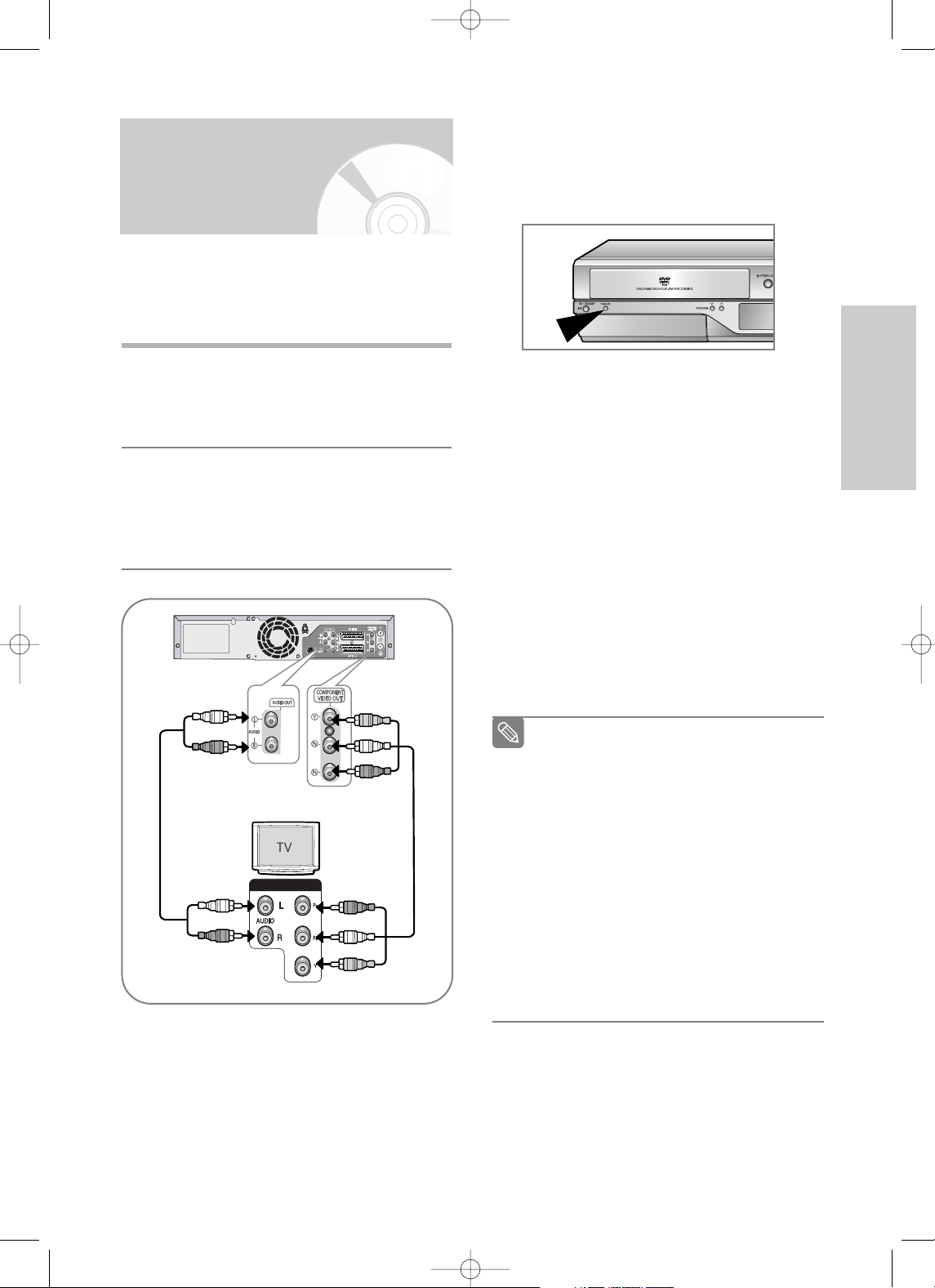
Español
- 21
Conexión y configuración
❚
Barrido progresivo
El TV debe admitir la entrada de barrido progresivo
para permitir ver la salida de vídeo componente de
barrido progresivo. (Consulte la página 40.)
• Para obtener más información sobre el ajuste
Progresivo, consulte las páginas 40 y 41.
• Asegúrese de que coincidan las conexiones codificadas con colores. Es decir, las tomas de salida
componente Y, P
B
, P
R
del grabador de DVD y
vídeo deben conectarse a las tomas de entrada
componente correspondiente del TV. De lo contrario, aparecerán imágenes en color azul o rojo en
la pantalla del TV.
•
Los usuarios deben tener en cuenta que to todos los
televisores de alta definición son totalmente compatibles con este producto y pueden causar interferencias en la imagen. En caso de problemas de imagen
en barrido progresivo, se recomienda cambiar la
conexión a la salida con definición estándar. Si tiene
dudas sobre la compatibilidad del TV Toshiba con
este grabador de DVD y vídeo, póngase en contacto
con nuestro Servicio de atención al cliente.
Consulte el Manual del usuario del TV para
averiguar si su TV admite el Barrido progresivo. Si acepta el Barrido progresivo, siga el
Manual del usuario del TV en relación con la
configuración del Barrido progresivo en el sistema de menús del TV.
Dependiendo del TV, el método de conexión
puede diferir al de la ilustración anterior.
"Qué es el barrido progresivo?" El barrido progresivo tiene el doble de líneas de barrido
que el método de salida de interlazado. El
método de barrido progresivo puede proporcionar una calidad de imagen mejor y más
clara.
Debe conectar el grabador de DVD y vídeo al
componente o componentes antes de utilizar
la función de Barrido progresivo.
Nota
Disfrutará de imágenes precisas de reproducción en color
de gran calidad. El vídeo de componentes separa la imagen en señales en blanco y negro (Y), azul
(PB)
, rojo
(P
R
)
para presentar imágenes más claras y nítidas.
1
Conecte los cables de vídeo componente entre los
terminales COMPONENT VIDEO OUT de la parte
posterior del grabador de DVD y vídeo y los terminales COMPONENT VIDEO IN de la parte posterior
del TV.
2
Conecte los cables de audio entre los terminales
de salida de audio de la parte posterior del
grabador de DVD y vídeo y los terminales AUDIO
IN de la parte posterior del TV.
• Tenga cuidado y respete los colores de los
canales superior e inferior.
COMPONENT INPUT
blanco
blanco
rojo
rojo
Conexión del cable de
vídeo componente
VR30SG-SPA-1 6/10/05 2:42 PM Page 21
Page 22
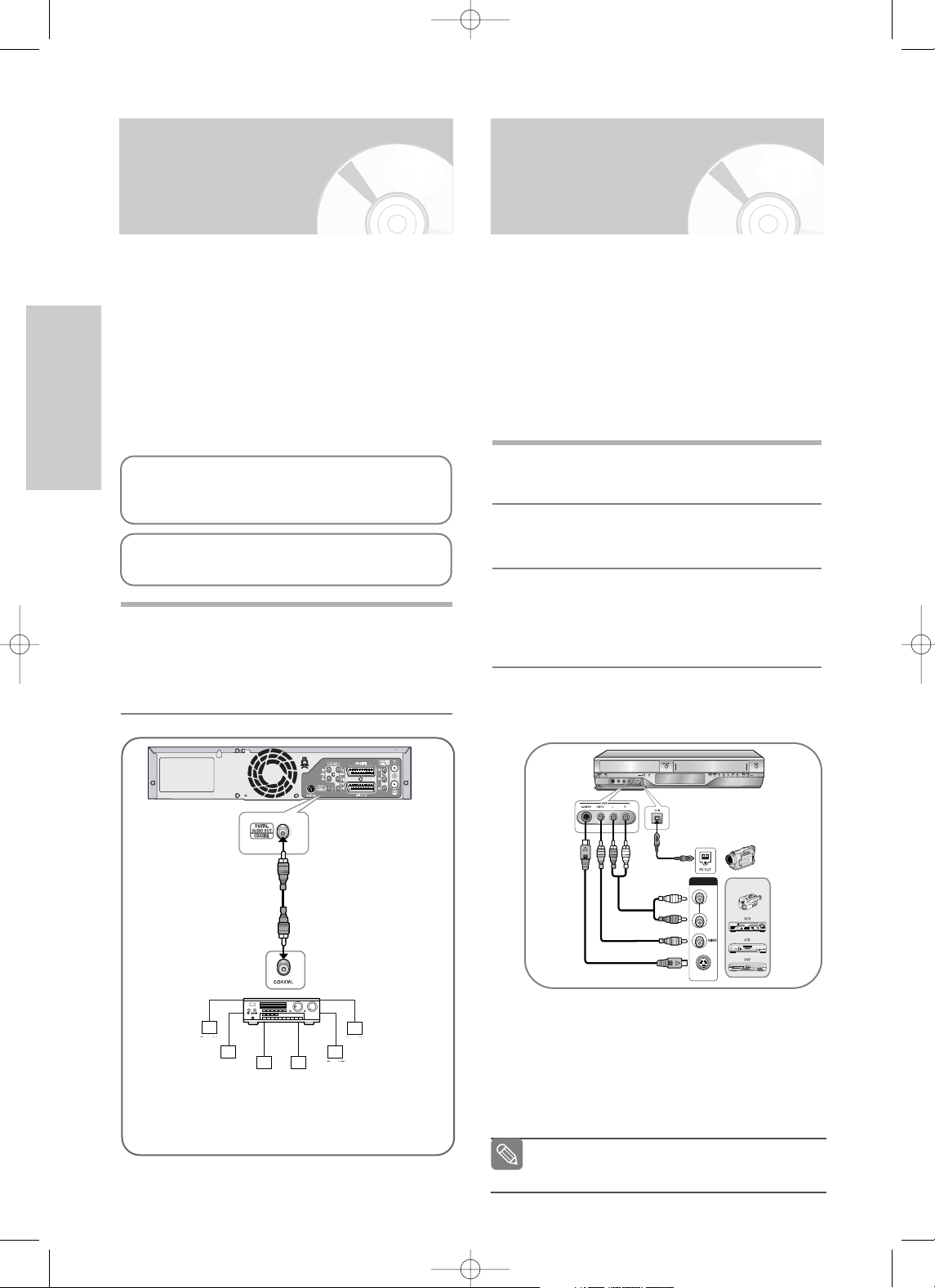
OUTPUT
L
R
S-VIDEOS-VIDEO
CAMCORDER
22 -
Español
Conexión y configuración
❚
Caso 2: Conexión de un dispositivo DV al
terminal de DV IN
Si el dispositivo DV tiene una toma de salida DV, conéctelo a
la toma de entrada de DV del grabador de DVD y vídeo. Si
la videocámara tiene un terminal de salida de DV.
• Si la videocámara tiene un terminal de salida de DV,
consulte la página 62 para obtener más información.
■
Si la entrada no se selecciona automáticamente, utilice el
botón INPUT SEL. para seleccionar la entrada apropiada.
Nota
Conexión a dispositivos externos
❚
Caso 1: Conexión de dispositivos exter-
nos a los terminales AUX
Puede conectar otro equipo de audio/vídeo al grabador
de DVD y vídeo si están disponibles las salidas apropiadas en el equipo elegido.
•
Si desea copiar una cinta de vídeo con la ayuda de un segundo vídeo.
•
Si desea reproducir o copiar imágenes tomadas con una videocámara.
• Asegúrese de que tanto los dispositivos externos
como el grabador de DVD y vídeo estén apagados
antes de conectar los cables.
1
Conecte un extremo del cable de vídeo al terminal
de entrada VIDEO o S-Video de la parte frontal
del grabador de DVD y vídeo.
2
Enchufe el otro extremo del cable de vídeo en el
conector de salida apropiado del otro sistema
(vídeo o videocámara, etc.).
3
Conecte un extremo del cable de audio que se
suministra a los terminales de entrada AUDIO de
la parte frontal del grabador de DVD y vídeo.
• Tenga cuidado y respete los colores de los
canales superior e inferior.
4
Enchufe el otro extremo del cable de audio en los
conectores de salida apropiados del otro sistema
(vídeo o videocámara, etc.).
Conexiones del
receptor de A/V
Para aprovechar completamente la experiencia de cine en
casa que ofrece el DVD, puede conectar el grabador de DVD
y vídeo a un sistema completo de sonido Surround, incluido el
receptor de A/V y seis altavoces de sonido Surround.
Si el receptor de A/V está equipado con un descodificador de Dolby Digital, tiene la opción de derivar el
descodificador de Dolby Digital incorporado del
grabador de DVD y vídeo.
Utilice la conexión de salida de audio digital que se
muestra a continuación.
Para disfrutar de sonido Dolby digital o DTS, debe configurar los ajustes de audio (consulte la página 32).
1
Conecte los cables de audio digital coaxial desde
los terminales de salida de audio digital del panel
posterior del grabador de DVD y vídeo a sus terminales de entrada de audio digital correspondientes del receptor de A/V:
A entrada de audio digital de un
receptor de A/V con un decodificador
de DTS, Dolby o MPEG2.
Trasero (L)
Trasero (R)
Subwoofer Central
Delantero (R)
Trasero (R)
Fabricado con licencia de Dolby Laboratories.
“Dolby” y el símbolo de doble D son marcas
comerciales de Dolby Laboratories.
“DTS” y “DTS Digital Out” son marcas comerciales
de Digital Theater Systems, Inc.
VR30SG-SPA-1 6/10/05 2:42 PM Page 22
Page 23
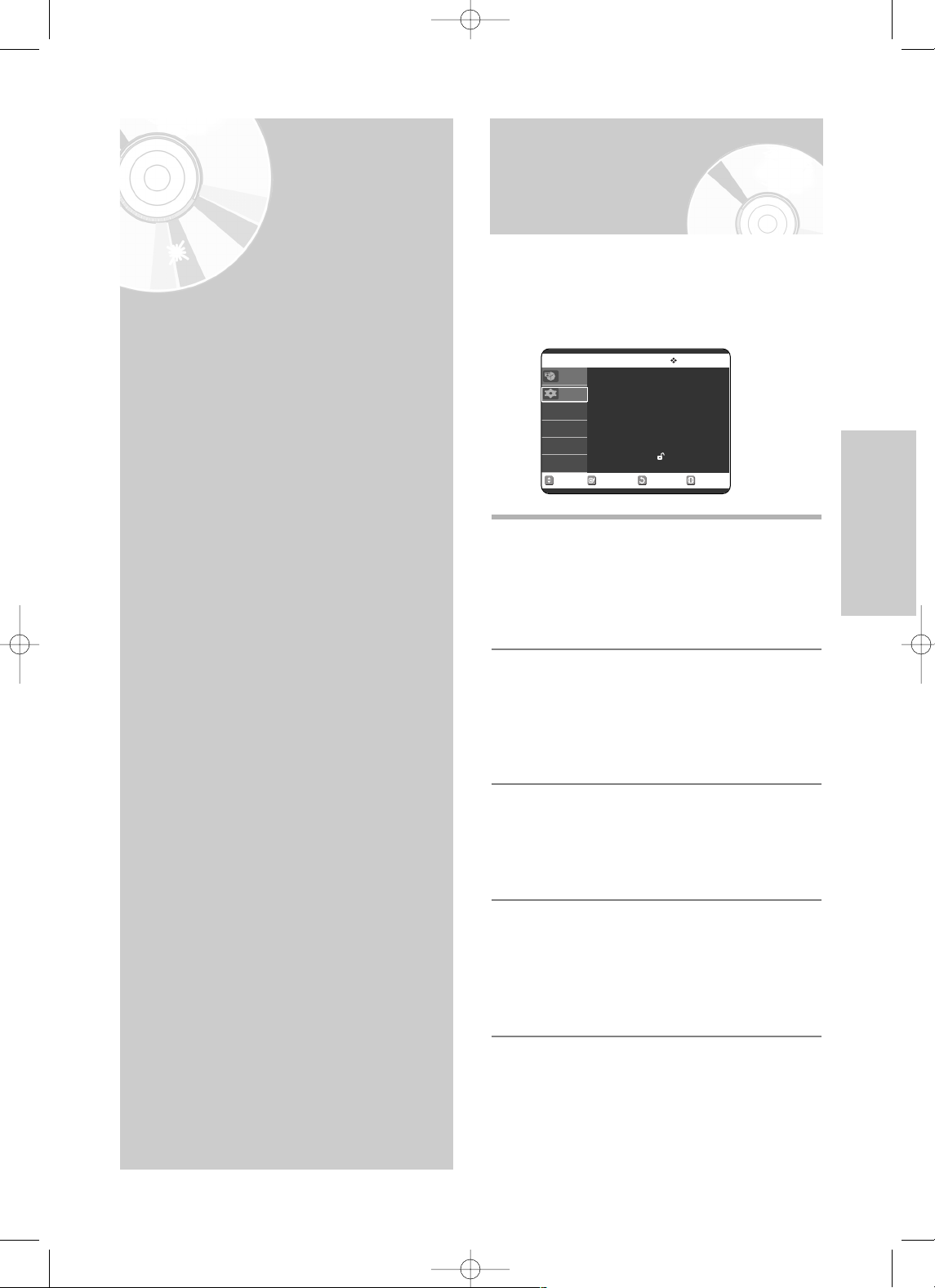
Español
- 23
Configuración
del sistema
Desplazamiento por el
menú en pantalla
El menú en pantalla permite activar o desactivar
diversas funciones en el grabador de DVD y vídeo.
Utilice los siguientes botones para abrir o
desplazarse por los menús en pantalla.
1
Botón MENU
Pulse este botón del mando a distancia para abrir
el MENÚ en pantalla.
Púlselo de nuevo para salir del MENÚ en pantalla.
2
Botóns … /†,œ /√
Pulse estos botones del mando a distancia para
mover la barra de selección … /†,œ /√ de forma
cíclica por las opciones de menú.
3
BotónOK
Pulse este botón del mando a distancia para confirmar nuevos ajustes.
4
Botón RETURN
Pulse este botón del mando a distancia para
volver a la pantalla de MENÚ anterior o para salir
del MENÚ en pantalla.
Desplazamiento por el menú en pantalla .................................23
Conexión y configuración automática.......................................24
Ajuste de la fecha y hora............................................................25
Configuración automática .........................................................26
Configuración manual................................................................27
Eliminación de emisoras predefinidas.......................................28
Modificación de la tabla de configuración manual de
predefinidos .................................................................................29
Selección de Modo de Sonido RF OUT (B/G-D/K) ..................30
Canal de salida de vídeo ............................................................30
Configuración de las opciones de idioma..................................31
Configuración de las opciones de audio....................................32
Configuración de las opciones de pantalla (Vídeo)..................33
Registro de DivX(R) ...................................................................33
Configuración del control paterno.............................................34
Ajuste del Vídeo .........................................................................35
Tiempo en modo DVD EP..........................................................37
Creador automático de capítulos...............................................37
Pantalla frontal ...........................................................................38
NICAM ........................................................................................39
Salida de vídeo ............................................................................39
Configuración de barrido progresivo ........................................40
Cancelación del barrido progresivo...........................................41
No Disco Configuración
Sistema
√√
Ajuste de la Hora
√√
Instalación
√√
Idioma
√√
Audio
√√
Vídeo
√√
Control Paterno
√√
MOVER OK VOLVER SALIDA
Programa
Configuración
Configuración del sistema
VR30SG-SPA-1 6/10/05 2:42 PM Page 23
Page 24
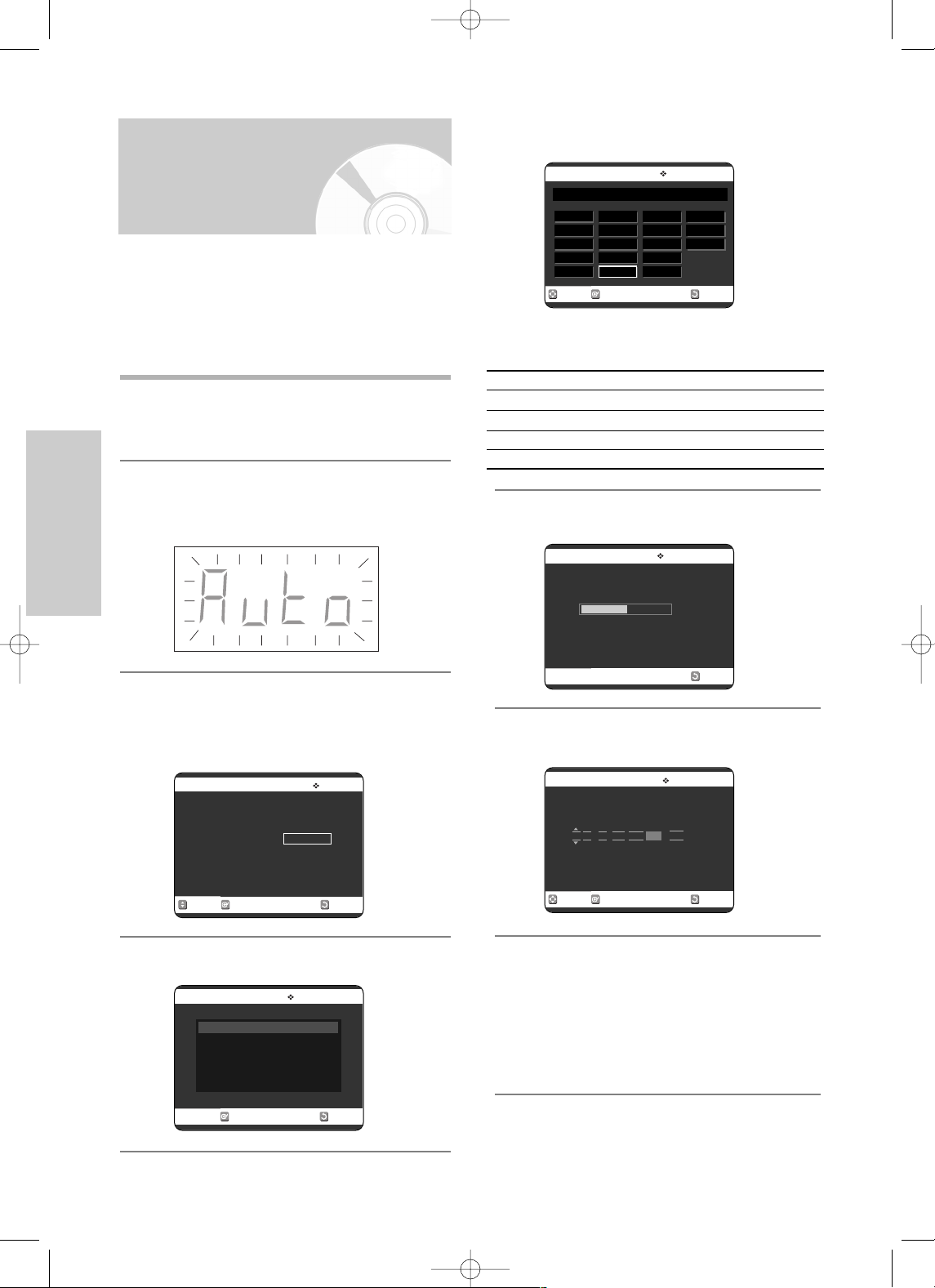
Configuración del sistema
5
Seleccione el "País" de residencia con los
botones …† œ √.
•
Al seleccionar el país, consulte la tabla de abreviaturas que aparece a continuación.
6
Inicie la búsqueda automática.
7
Espere hasta que la fecha y hora actual aparezcan automáticamente.
8
Compruebe la fecha y hora.
• Si es correcta : pulse el botón OK y se
guardará la fecha y hora. Si no pulsa el botón
OK, la fecha y la hora se guardarán automáticamente transcurridos 5 segundos.
• Si es incorrecta : consulte "Ajuste de la fecha y
hora" (página 25), para cambiar la fecha y hora.
Conexión y configuración automática
El grabador de DVD y vídeo se configurará automáticamente cuando se enchufe por primera vez a la toma de
corriente eléctrica.
Las emisoras de TV se almacenarán en memoria.
El proceso tarda unos minutos. El grabador de DVD y
vídeo estará listo para su utilización.
1
Conecte el cable RF como se indica en la página 18.
• Conexión del grabador de DVD y vídeo al TV
con el cable RF
2
Enchufe el grabador de DVD y vídeo a la toma de
corriente.
• En la pantalla del panel frontal parpadea "Auto".
3
Aparece el menú Language Set.
• Con los botones …† desplace la barra de selección para seleccionar el idioma que desee y, a
continuación, pulse el botón OK.
4
Inicie la configuración automática.
Ajuste Automático
OK VOLVER
Se iniciará la configuración automátiaca.
Compruebe la conexión del cable
del TV y de la antena.
Ajuste Automático
VOLVER
Espere un momento.....
Buscando... 50%
Ajuste de la Hora
MOVER OK VOLVER
Tiempo
Fecha
Hora Automática
12 : 00 20 / ENE / 2005
SÁB
Sí
24 -
Español
Auto Setup
MOVE OK RETURN
English
Français
Deutsch
Español
Italiano
Nederlands
Language Set
Selección de país
MOVER OK VOLVER
Ajuste Automático
A
B
DK
FIN
D
NL
I
N
P
E
S
CH
TR
GR
HU
PL
CZ
Otro
A(Austria) NL(Netherlands) S(Sweden) PL(Poland)
B(Belgium) I(Italy) CH(Swiss) CZ(Czech)
DK(Denmark) N(Norway) TR(Turkey) Otro
FIN(Finland) P(Portugal) GR(Greece)
D(Deutschland) E(Spain) HU(Hungary)
VR30SG-SPA-1 6/10/05 2:42 PM Page 24
Page 25
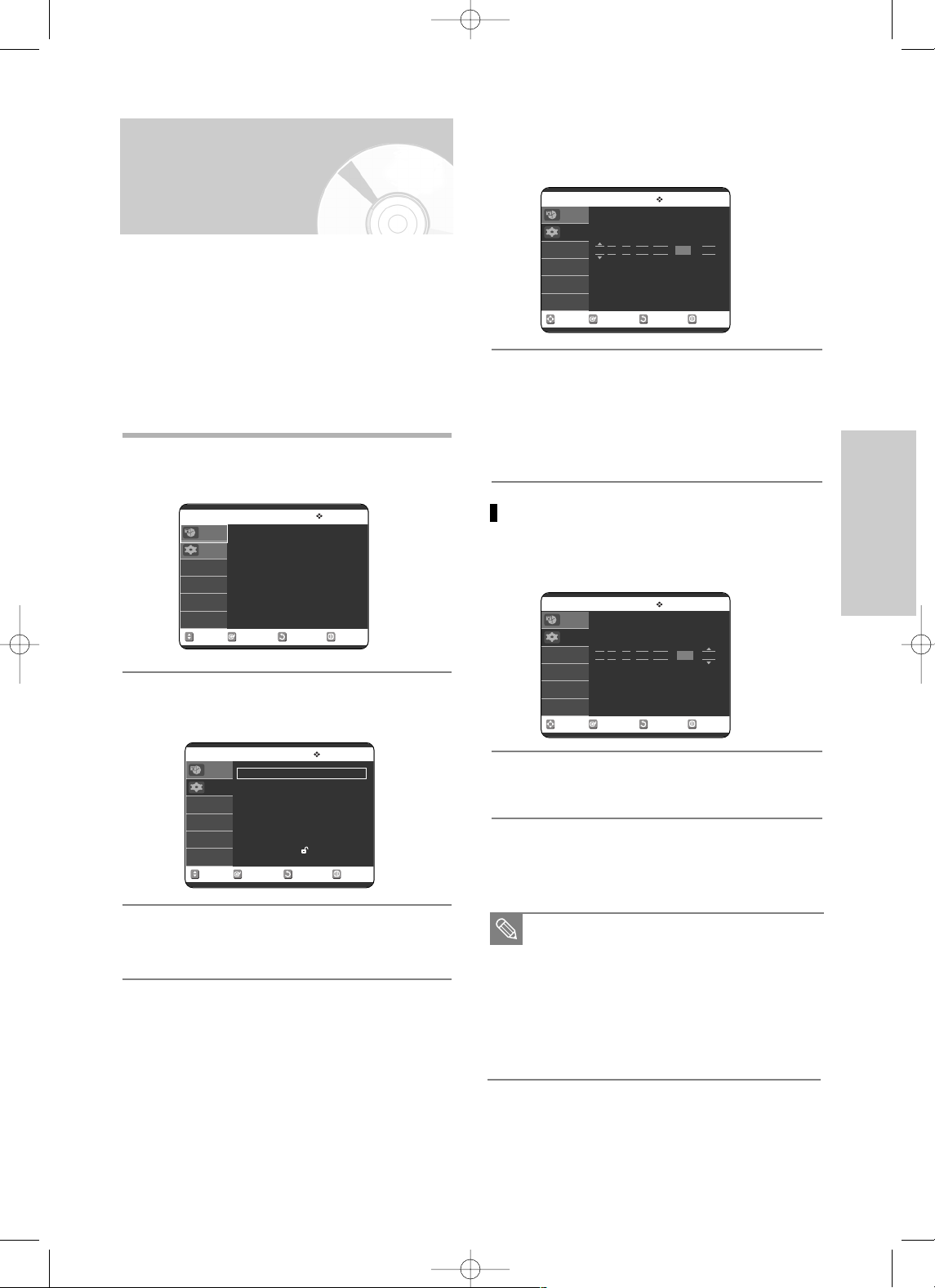
Español
- 25
Configuración del sistema
4
Pulse los botones œ √ para seleccionar la hora,
minutos, día, mes y año.
• Se resaltará la opción seleccionada.
5
Pulse los botones …† para aumentar o disminuir
el valor.
• El día de la semana aparece automáticamente.
•
Puede mantener pulsados los botones …†para
desplazarse más rápidamente por los valores.
Ajuste automático del reloj
6
Pulse el botón œ √ para seleccionar Hora Automática.
Pulse los botones …† para seleccionar Sí.
7
Pulse el botón OK y se guardará la fecha y hora.
Si no pulsa el botón OK, no se guardará.
8
Pulse el botón MENU para salir del menú.
Ajuste de la fecha y
hora
El grabador de DVD y vídeo contiene un reloj de 24
horas y un calendario para:
• Detener automáticamente una grabación programada.
• Preajustar el grabador de DVD y vídeo para que
grabe automáticamente un programa
• Debe fijar la fecha y hora tras adquirir el grabador de
DVD y vídeo.
• No olvide cambiar la hora cuando cambie los relojes
de horario de invierno a verano y viceversa.
1
Con la unidad en modo Parar / Sin disco, pulse el
botón MENU.
2
Pulse los botones …† hasta seleccionar
Configuración y pulse el botón OK o √.
3
Pulse los botones …† hasta seleccionar Ajuste
de la Hora y pulse el botón OK o √.
■ Debe tener la antena conectada para definir
Hora automática. Conexión del cable RF en
la página 18.
■ Si define "Hora automática" en "Sí", se activa
la función Hora automática siempre que se
apague el grabador DVD y vídeo.
La hora se ajusta automáticamente indicando
la señal de hora de la emisora.
Nota
No Disco
Programa
Temporizador Estándar
√√
MOVER OK VOLVER SALIDA
Programa
Configuración
No Disco Configuración
Sistema
√√
Ajuste de la Hora
√√
Instalación
√√
Idioma
√√
Audio
√√
Vídeo
√√
Control Paterno
√√
MOVER OK VOLVER SALIDA
Programa
Configuración
No Disco Ajuste de la Hora
MOVER OK VOLVER SALIDA
Programa
Configuración
Tiempo
Fecha
Hora Automática
12 : 00 20 / ENE / 2005
SÁB
Sí
No Disco Ajuste de la Hora
MOVER OK VOLVER SALIDA
Programa
Configuración
Tiempo
Fecha
Hora Automática
12 : 00 01 / ENE / 2005
SÁB
Sí
VR30SG-SPA-1 6/10/05 2:42 PM Page 25
Page 26
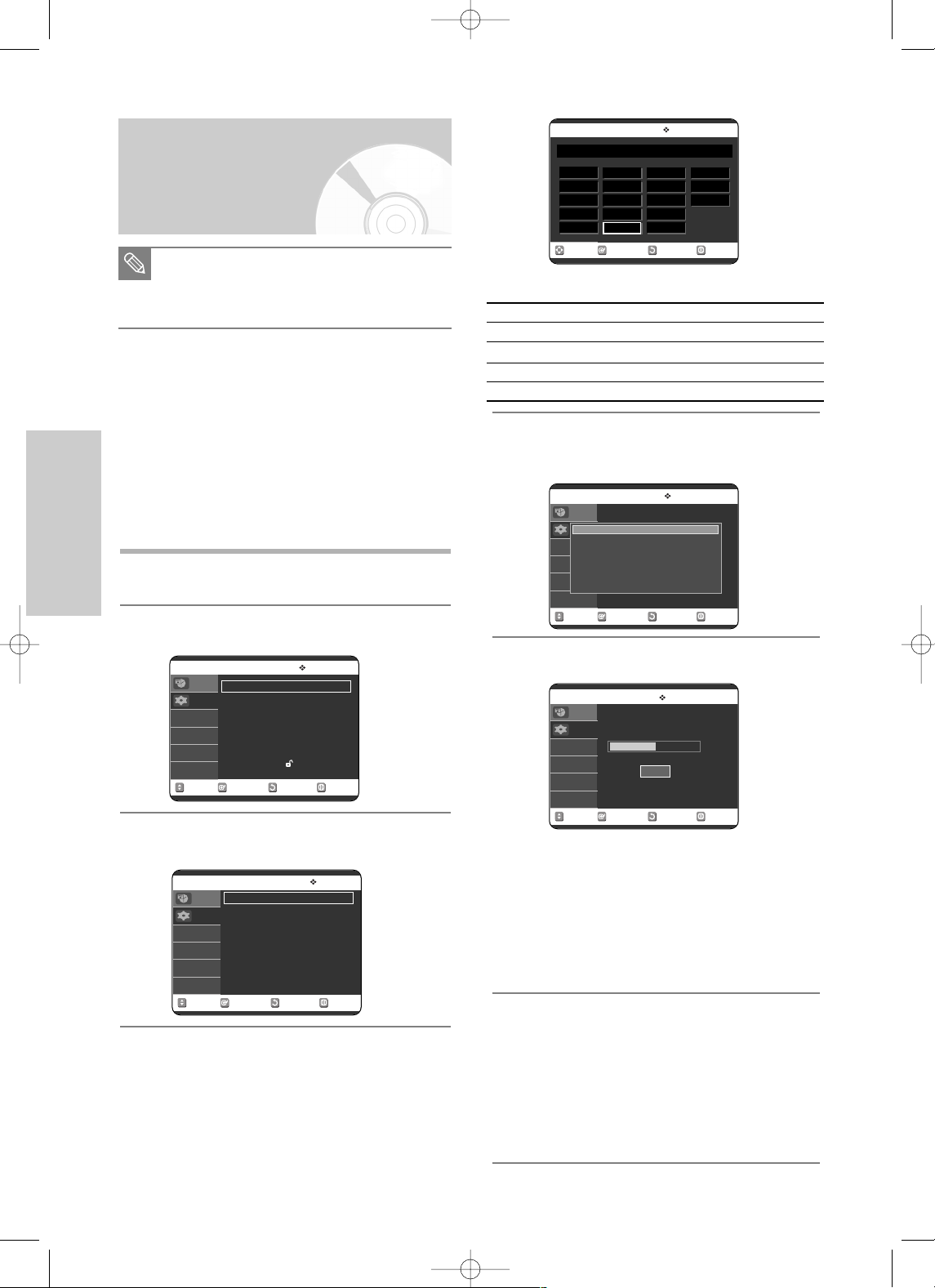
26 -
Español
Configuración del sistema
Configuración
automática
No tiene que predefinir las emisoras si ya las ha
definido automáticamente (consulte Conexión y configuración automática en la página 24).
El grabador de DVD y vídeo contiene un sintonizador
incorporado que se utiliza para recibir emisiones de
televisión. Debe predefinir las emisoras recibidas a
través del sintonizador.
Esto se puede hacer en:
• Conexión y configuración automática (consulte la
página 24);
• Configuración automática;
• Configuración manual (consulte las páginas 27~28).
1
Con la unidad en modo Parar / Sin disco, pulse el
botón MENU.
2
Pulse los botones …† hasta seleccionar
Configuración y pulse el botón OK o √.
3
Pulse los botones …† hasta seleccionar
Instalación y pulse el botón OK o √.
4
Pulse los botones …† hasta seleccionar Ajuste
Automático y pulse el botón OK o √.
• El grabador de DVD busca la emisora según una
lista de emisoras preseleccionadas correspondiente
al país seleccionado.
• Para seleccionar el país, consulte la siguiente tabla
5
Pulse los botones…†œ √ para seleccionar su
“País” de residencia.
Aparece el mensaje "Se perderán los datos.
Pulse [OK] para continuar, [MENU] para salir.".
6
Pulse el botón OK para iniciar el programa
automático.
• Se busca la primera banda de frecuencia y
aparece y se almacena la primera emisora que
se encuentra.
El grabador de DVD y vídeo busca la segunda
emisora y así sucesivamente.
• Una vez finalizado el procedimiento de búsqueda automática, el grabador de DVD y vídeo
cambia automáticamente al programa 1.
• El número de emisoras almacenado automáticamente por el grabador de DVD y vídeo depende
del número de emisoras que haya encontrado.
7
Si desea cancelar la búsqueda automática antes
de que finalice, pulse el botón OK.
• La hora y fecha se fijan automáticamente a partir de la señal de emisión. Si la señal es débil o
se produce una superposición, es posible que la
fecha y hora no se fijen automáticamente.
• Una vez que finaliza el procedimiento de
búsqueda automática, es posible que algunas
emisoras se hayan guardado más de una vez;
seleccione las emisoras que tengan la mejor
recepción y borre las que ya no necesite.
■
Si en el reloj se fija la zona horaria o el
horario de verano o invierno incorrectos,
puede ajustar estos valores sin desactivar la
función Programación automática.
Nota
No Disc Instalación
Ajuste Automático
√√
Ajuste Manual
√√
Sistema TV : G
√√
Salida Video : Ch 36
√√
MOVER OK VOLVER SALIDA
Programa
Configuración
No Disco Ajuste Automático
Espere un momento.....
Buscando... 50%
MOVER OK VOLVER SALIDA
Programa
Configuración
Parar
VOLVEROKMOVER SALIDA
Ajuste Automático
No Disco
Ajuste Automático
√√
Ajuste Manual
√√
Sistema TV : G
√√
Salida Video : Ch 36
√√
Programa
Configuración
Se perderán los datos.
Pulse [OK] para continuar. [MENU] para salir.
No Disco Configuración
Sistema
√√
Ajuste de la Hora
√√
Instalación
√√
Idioma
√√
Audio
√√
Vídeo
√√
Control Paterno
√√
MOVER OK VOLVER SALIDA
Programa
Configuración
Selección de país
MOVER OK VOLVER SALIDA
No Disco Ajuste Automático
A
B
DK
FIN
D
NL
I
N
P
E
S
CH
TR
GR
HU
PL
CZ
Otro
A(Austria) NL(Netherlands) S(Sweden) PL(Poland)
B(Belgium) I(Italy) CH(Swiss) CZ(Czech)
DK(Denmark) N(Norway) TR(Turkey) Otro
FIN(Finland) P(Portugal) GR(Greece)
D(Deutschland) E(Spain) HU(Hungary)
VR30SG-SPA-1 6/10/05 2:42 PM Page 26
Page 27
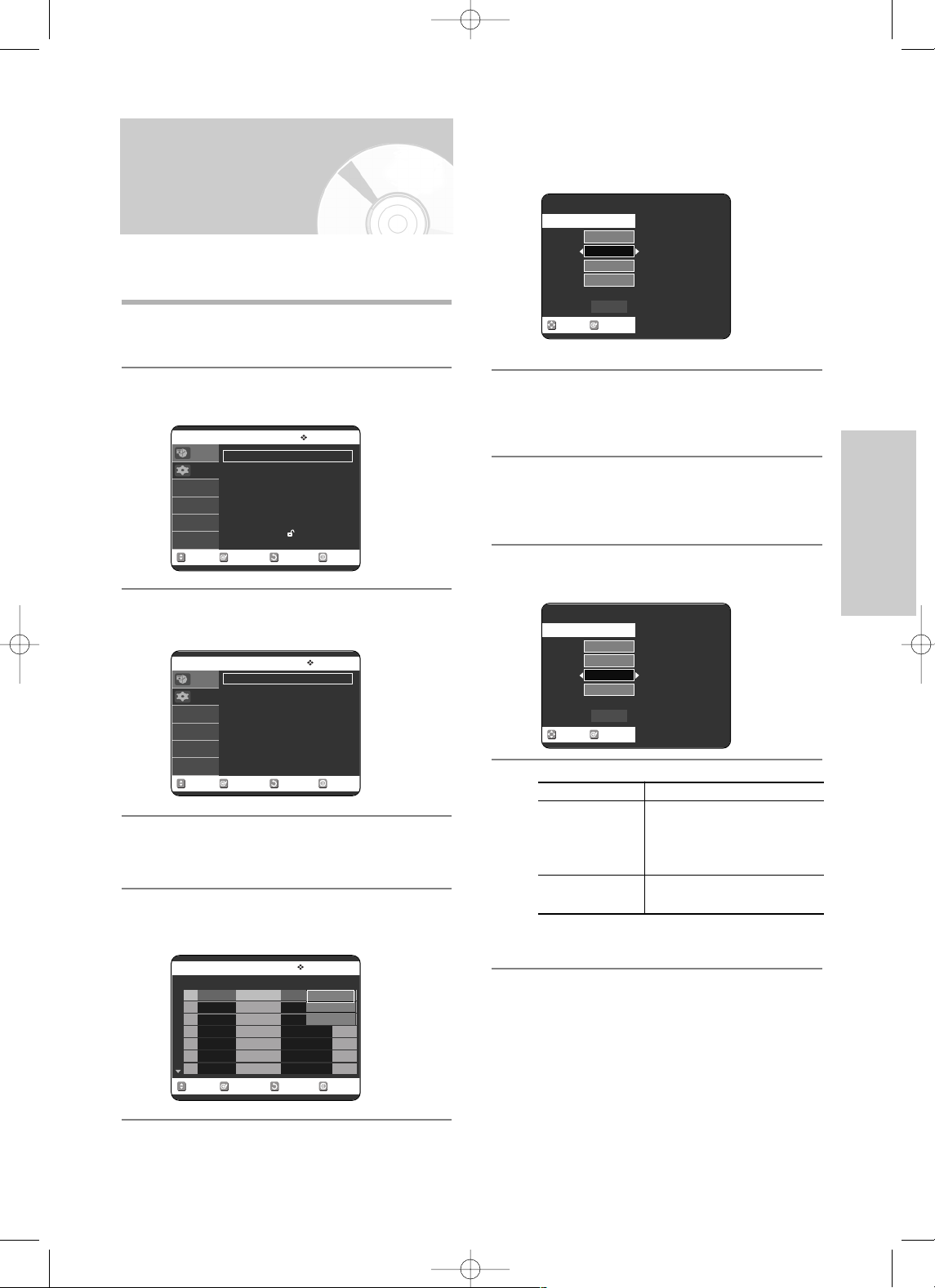
Configuración del sistema
Español
- 27
6
Pulse los botones …† hasta seleccionar Modif. y
pulse el botón OK o √. Aparece el menú Ajuste
Manual.
7
Pulse los botones œ √ para iniciar la búsqueda
de canales. Se busca la banda de frecuencia y
aparece la primera emisora que se encuentra.
8
Pulse los botones …† hasta seleccionar Nombre.
El nombre de la emisora se incluye automáticamente a partir de la señal de emisión.
9
Para cambiar el nombre del programa, pulse el
botón √.
10
Pulse el botón OK para guardar el nombre.
Configuración manual
Si ya ha realizado el procedimiento de forma automática,
no tiene necesidad de definir las emisoras manualmente.
1
Con la unidad en modo Parar / Sin disco, pulse el
botón MENU.
2
Pulse los botones …† hasta seleccionar
Configuración y pulse el botón OK o √.
3
Pulse los botones …† hasta seleccionar
Instalación y pulse el botón OK o √.
4
Pulse los botones …† hasta seleccionar Ajuste
Manual y pulse el botón OK o √.
5
Pulse los botones …† hasta seleccionar el
número PR que desea y pulse el botón OK o √.
Para...
Seleccionar un
carácter
Ir al carácter siguiente o anterior
Entonces...
Pulse los botones
…†
hasta
que aparezca el carácter del
nombre requerido (letras,
números o carácter "-")
Pulse respectivamente los
botones
œ √
.
Ajuste Manual
MOVER OK
PR
CH
Nombre
Decod.
MFT
01
---
----
---❚ ---
No
Guardar
Ajuste Manual
MOVER OK
PR
CH
Nombre
Decod.
MFT
01
2
----
---❚ ---
No
Guardar
No Disco Ajuste Manual
PR CH Nombre Decod. Edit
01 ---
---- --
√√
02 ---
---- --
03 ---
---- --
√√
04 ---
---- --
√√
05 ---
---- --
√√
06 ---
---- --
√√
07 ---
---- --
√√
MOVER OK VOLVER SALIDA
Modif.
Elimin.
Swap
No Disco Instalación
Ajuste Automático
√√
Ajuste Manual
√√
Sistema TV : G
√√
Salida Video : Ch 36
√√
MOVER OK VOLVER SALIDA
Programa
Configuración
No Disco Configuración
Sistema
√√
Ajuste de la Hora
√√
Instalación
√√
Idioma
√√
Audio
√√
Vídeo
√√
Control Paterno
√√
MOVER OK VOLVER SALIDA
Programa
Configuración
VR30SG-SPA-1 6/10/05 2:42 PM Page 27
Page 28
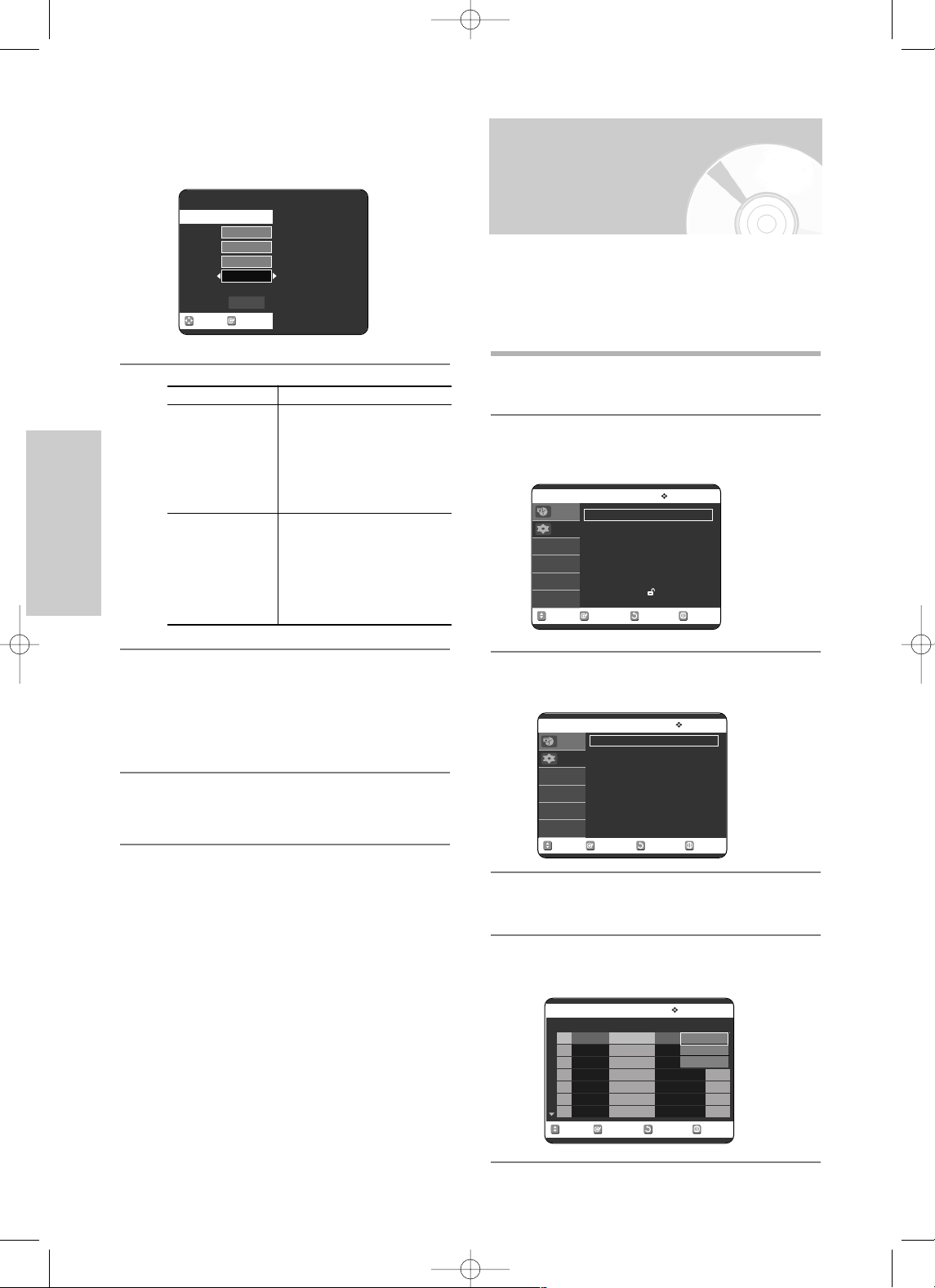
28 -
Español
Configuración del sistema
11
Pulse los botones …†hasta seleccionar Descodificador.
Pulse los botones œ √ hasta seleccionar Sí o No.
Indique si desea utilizar un descodificador.
12
13
Pulse los botones …†hasta seleccionar Guardar y
pulse el botón OK para confirmar el ajuste manual.
• Repita este procedimiento desde el paso 5 en
adelante hasta memorizar todas las emisoras
que desee.
14
Pulse el botón MENU para salir del menú.
Eliminación de emisoras predefinidas
Si ha memorizado una emisora de TV:
• Que no necesita
•
En la posición de programa errónea, puede cancelarlo.
1
Con la unidad en modo Parar / Sin disco, pulse el
botón MENU.
2
Pulse los botones …†hasta seleccionar
Configuración y pulse el botón OK o √.
3
Pulse los botones …†hasta seleccionar
Instalación y pulse el botón OK o √.
4
Pulse los botones …†hasta seleccionar Ajuste
Manual y pulse el botón OK o √.
5
Pulse los botones …†hasta seleccionar el
número PR que desea y pulse el botón OK o √.
Entonces...
• Pulse los botones
…†
hasta
seleccionar MFT.
•
Pulse los botones
œ √
para ajus-
tar la imagen, en caso necesario.
• Seleccione Guardar para memorizar la emisora.
• Pulse el botón
…†
para selec-
cionar Canal.
•
Pulse los botones
œ √
para continuar la búsqueda de la banda de frecuencia y ver la siguiente emisora.
• Vuelva al principio del paso.
Si …
Desea almacenar la
emisora que aparece
Desea almacenar la
emisora que aparece
Ajuste Manual
MOVER OK
PR
CH
Nombre
Decod.
MFT
01
2
AABB
---❚ ---
No
Guardar
No Disco Ajuste Manual
PR CH Nombre Decod. Edit
01 4 AADD
No
√√
02 3 AACC
No
√√
03 2 AABB
No
√√
04 ---
---- --
√√
05 ---
---- --
√√
06 ---
---- --
√√
07 ---
---- --
√√
MOVER OK VOLVER SALIDA
Modif.
Elimin.
Swap
No Disco Instalación
Ajuste Automático
√√
Ajuste Manual
√√
Sistema TV : G
√√
Salida Video : Ch 36
√√
MOVER OK VOLVER SALIDA
Programa
Configuración
No Disco Configuración
Sistema
√√
Ajuste de la Hora
√√
Instalación
√√
Idioma
√√
Audio
√√
Vídeo
√√
Control Paterno
√√
MOVER OK VOLVER SALIDA
Programa
Configuración
VR30SG-SPA-1 6/10/05 2:42 PM Page 28
Page 29
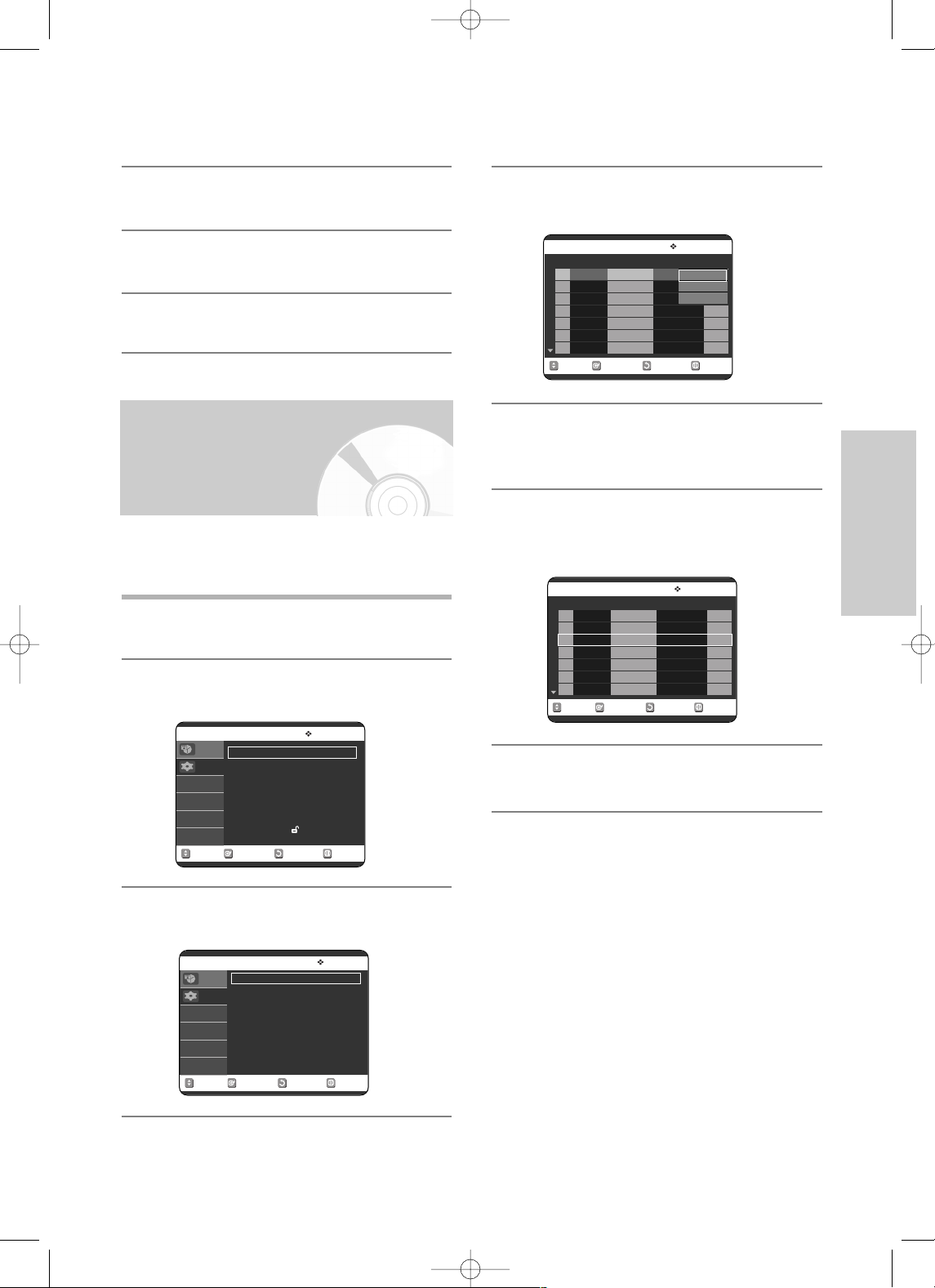
Español
- 29
Configuración del sistema
6
Pulse los botones …† hasta seleccionar Elimin.
y pulse el botón OK o √.
7
Pulse los botones œ √ seleccionar Sí, y pulse el
botón OK.
8
Repita el mismo procedimiento desde el paso 5 en adelante hasta eliminar todas las emisoras que desee.
9
Pulse el botón MENU para salir del menú.
Puede reorganizar la tabla de configuración manual y
asignar números de programa diferentes en la lista de
configuración manual de acuerdo con sus preferencias.
1
Con la unidad en modo Parar / Sin disco, pulse el
botón MENU.
2
Pulse los botones …† hasta seleccionar
Configuración y pulse el botón OK o √.
3
Pulse los botones …† hasta seleccionar
Instalación y pulse el botón OK o √.
4
Pulse los botones …†hasta seleccionar
Configuración manual y pulse el botón OK o
√
.
5
Pulse los botones …†hasta seleccionar el número
PR que desea y pulse el botón OK o
√
.
6
Pulse los botones …†hasta seleccionar Swap.
• Por ejemplo, para trasladar una emisora de TV del
programa 1 al programa 3.
7
Pulse los botones …†hasta seleccionar la posición
que desea y pulse de nuevo el botón OK para intercambiar la posición.
8
Pulse el botón MENU para salir del menú.
Modificación de la tabla
de configuración manual
de predefinidos
No Disco Ajuste Manual
PR CH Nombre Decod. Edit
01 4 AADD
No
√√
02 3 AACC
No
√√
03 2 AABB
NO
√√
04 ---
---- --
√√
05 ---
---- --
√√
06 ---
---- --
√√
07 ---
---- --
√√
MOVER OK VOLVER SALIDA
Modif.
Elimin.
Swap
No Disco Ajuste Manual
PR CH Nombre Decod. Edit
01 2 AABB
No
√√
02 3 AACC
No
√√
03 4 AADD
No
√√
04 ---
---- --
√√
05 ---
---- --
√√
06 ---
---- --
√√
07 ---
---- --
√√
MOVER OK VOLVER SALIDA
No Disco Instalación
Ajuste Automático
√√
Ajuste Manual
√√
Sistema TV : G
√√
Salida Video : Ch 36
√√
MOVER OK VOLVER SALIDA
Programa
Configuración
No Disco Configuración
Sistema
√√
Ajuste de la Hora
√√
Instalación
√√
Idioma
√√
Audio
√√
Vídeo
√√
Control Paterno
√√
MOVER OK VOLVER SALIDA
Programa
Configuración
VR30SG-SPA-1 6/10/05 2:42 PM Page 29
Page 30

Deberá seleccionar el modo de sonido (B/G o D/K) de
acuerdo a lo ajustado de TV conectado a su aparato de
vídeo.
1
Con la unidad en modo Parar / Sin disco, pulse el
botón MENU.
2
Pulse los botones …†hasta seleccionar
Configuración y pulse el botón OK o √.
3
Pulse los botones …†hasta seleccionar
Instalación y pulse el botón OK o √.
4
Pulse los botones …†hasta seleccionar Sistema
TV y pulse el botón OK o √.
5
Pulse los botones …†hasta seleccionar G o K y
pulse el botón OK o √.
6
Pulse el botón MENU para salir del menú.
30 -
Español
Configuración del sistema
Es posible que tenga que cambiar el canal de salida del
grabador de DVD y vídeo si las imágenes sufren interferencias o si el TV no puede encontrar las imágenes.
1
Con la unidad en modo Parar / Sin disco, pulse el
botón MENU.
2
Pulse los botones …†hasta seleccionar
Configuración y pulse el botón OK o √.
3
Pulse los botones …†hasta seleccionar
Instalación y pulse el botón OK o √.
4
Pulse los botones …†hasta seleccionar Salida
Video de vídeo y pulse el botón OK o √.
5
Pulse los botones …†hasta seleccionar el canal de
salida de VÍDEO que desea y pulse el botón OK o √.
Canal de salida de
vídeo
No Disco Instalación
Ajuste Automático
√√
Ajuste Manual
√√
Sistema TV : G
√√
Salida Video : Ch 36
√√
MOVER OK VOLVER SALIDA
Programa
Configuración
Ch35
Ch36
Ch37
Ch38
Ch39
Ch40
Ch41
No Disco Instalación
Ajuste Automático
√√
Ajuste Manual
√√
Sistema TV : G
√√
Salida Video : Ch 36
√√
MOVER OK VOLVER SALIDA
Programa
Configuración
No Disco Configuración
Sistema
√√
Ajuste de la Hora
√√
Instalación
√√
Idioma
√√
Audio
√√
Vídeo
√√
Control Paterno
√√
MOVER OK VOLVER SALIDA
Programa
Configuración
Selección de Modo de
Sonido RF OUT (B/G-D/K)
No Disco Configuración
Sistema
√√
Ajuste de la Hora
√√
Instalación
√√
Idioma
√√
Audio
√√
Vídeo
√√
Control Paterno
√√
MOVER OK VOLVER SALIDA
Programa
Configuración
No Disco Instalación
Ajuste Automático
√√
Ajuste Manual
√√
Sistema TV : G
√√
Salida Video : Ch 36
√√
MOVER OK VOLVER SALIDA
Programa
Configuración
VR30SG-SPA-1 6/10/05 2:42 PM Page 30
Page 31

Español
- 31
Configuración del sistema
Configuración de las
opciones de idioma
Si define de antemano el audio, subtítulos, menú de disco,
menú en pantalla, idioma de subtítulos de DivX, aparecerán automáticamente cada vez que vea una película.
Si el idioma seleccionado no está registrado en el
disco, se selecciona el idioma original prerregistrado.
1
Con la unidad en modo Parar / Sin disco, pulse el
botón MENU.
2
Pulse los botones …†hasta seleccionar
Configuración y pulse el botón OK o √.
3
Pulse los botones …†hasta seleccionar Idioma
y pulse el botón OK o √.
Aparecerá el menú de configuración de Idioma.
4
Pulse los botones …†hasta seleccionar la opción
del idioma que desea y pulse el botón OK o √.
• Audio : para el idioma de audio del disco.
• Subtítulos : para los subtítulos del disco.
• Menú del Disco : para el menú del disco inclui-
do en el propio disco.
• Menú del Pantalla : para el menú en pantalla
del grabador de DVD y vídeo.
• Subtítulo DivX : selección por región de un
idioma de subtítulos de DivX admitido.
No Disco Idioma
Audio : Original
√√
Subtítulos : Automática
√√
Menú del Disco : English
√√
Menú del Pantalla : Español
√√
Subtítulo DivX : Western
√√
MOVER OK VOLVER SALIDA
Programa
Configuración
No Disco Idioma
Audio : Original
√√
Subtítulos : Automática
√√
Menú del Disco : English
√√
Menú del Pantalla : Español
√√
Subtítulo DivX : Western
√√
MOVER OK VOLVER SALIDA
Programa
Configuración
Original
English
Français
Deutsch
Español
Italiano
Nederlands
Korean
No Disco Configuración
Sistema
√√
Ajuste de la Hora
√√
Instalación
√√
Idioma
√√
Audio
√√
Vídeo
√√
Control Paterno
√√
MOVER OK VOLVER SALIDA
Programa
Configuración
5
Pulse los botones …†hasta seleccionar el
idioma que desea y pulse el botón OK o √.
■
Pulse el botón RETURN o el botón œ para
volver al menú anterior. Pulse el botón MENU
para salir del menú.
■
El idioma seleccionado sólo aparecería si el
disco lo incluyese.
■
Si el idioma de subtítulos aparece con fuentes
dañadas, cambie los subtítulos de DivX a la
región apropiada. Si aún así no funciona, no se
admite el soporte.
Nota
Occidental
Central
Griego
Inglés, bretón, catalán, danés, holandés,
faroés, finlandés, francés, gaélico, alemán,
islandés, irlandés, italiano, noruego, portugués,
español y sueco
CentralInglés, albanés, croata, checo, húngaro,
polaco, rumano, eslovaco, esloveno y serbio
(Latino)
Inglés y griego moderno
VR30SG-SPA-1 6/10/05 2:42 PM Page 31
Page 32

Salida Digital
• PCM : convierte en audio PCM (2CH) a 48 kHz.
Seleccione PCM al utilizar las salidas de
audio analógicas.
• Bitstream : convierte en Dolby Digital Bitstream
(5.1CH). Seleccione Bitstream al utilizar la salida de audio digital.
DTS
• No : no hay salida de señal digital.
• Sí : genera DTS Bitstream únicamente a través de
la salida digital. Seleccione DTS al conectar a
un descodificador DTS.
Compresión dinámica
Sólo se activa cuando se detecta una señal de
Dolby Digital.
• Sí : cuando se reproduzcan bandas sonoras de
películas con un volumen bajo o desde altavoces más pequeños, el sistema puede aplicar la
compresión necesaria para que el contenido
de bajo nivel sea más perceptible y para evitar
cambios bruscos del sonido.
• No : puede disfrutar de la película con un rango
dinámico estándar.
Configuración del sistema
Configuración de las
opciones de audio
Permite configurar el dispositivo de audio y el estado
del sonido dependiendo del sistema de audio en uso.
1
Con la unidad en modo Parar / Sin disco, pulse el
botón MENU.
2
Pulse los botones …† hasta seleccionar
Configuración y pulse el botón OK o √.
3
Pulse los botones …† hasta seleccionar Audio y
pulse el botón OK o √.
Aparecerá el menú de configuración de Audio.
4
Pulse los botones …† hasta seleccionar la opción
de audio que desea y pulse el botón OK o √.
5
Pulse los botones …† hasta seleccionar la opción
que desea y pulse el botón OK o √.
Nota
■
Pulse el botón RETURN o el botón œ para
volver al menú anterior. Pulse el botón MENU
para salir del menú.
Nota
Nota
32 -
Español
Cuando se reproduce la banda sonora DTS, el
sonido no se genera desde la salida de audio
analógica.
Asegúrese de seleccionar la salida digital o no
se oirá nada.
No Disco Audio
Salida Digital : PCM
√√
DTS : No
√√
Compresión Dinámica : Sí
√√
MOVER OK VOLVER SALIDA
Programa
Configuración
No Disco Configuración
Sistema
√√
Ajuste de la Hora
√√
Instalación
√√
Idioma
√√
Audio
√√
Vídeo
√√
Control Paterno
√√
MOVER OK VOLVER SALIDA
Programa
Configuración
VR30SG-SPA-1 6/10/05 2:42 PM Page 32
Page 33

Español
- 33
Configuración del sistema
Configuración de las opciones
de pantalla (Vídeo)
Esta función permite configurar los ajustes de la pantalla de TV.
1
Con la unidad en modo Parar / Sin disco, pulse el
botón MENU.
2
Pulse los botones …† hasta seleccionar
Configuración y pulse el botón OK o √.
3
Pulse los botones …† hasta seleccionar Vídeo y
pulse el botón OK o √.
Aparecerá el menú de configuración de Vídeo.
4
Pulse los botones …† hasta seleccionar la opción
de vídeo que desea y pulse el botón OK o √.
5
Pulse los botones …† hasta seleccionar la opción
que desea y pulse el botón OK o √.
Pulse el botón RETURN o el botón œ para
volver al menú anterior. Pulse el botón MENU
para salir del menú.
Formato TV
Dependiendo del tipo de televisión, se puede ajustar la
configuración de la pantalla.(Relación altura / anchura.)
• 4:3 Buzón : se selecciona cuando desee ver los
suministros totales del DVD de la
pantalla con una relación de altura /
anchura 16:9, aunque tenga un TV
con una pantalla con una relación de
altura / anchura 4:3. La parte superior
e inferior de la imagen serán negras.
• 4:3 Pan - Scan :
se selecciona para los televisores
de tamaño convencional cuando
quiera ver la parte central de la
pantalla 16:9. (Los lados extremos
de la imagen se suprimirán.)
• 16:9 Panorámico :
puede ver la imagen total de
16:9 en su televisor panorámico.
Reducción de ruido 3D
(reducción adaptativa de
interferencias en movimiento)
• No : normal
• Sí : proporciona una imagen más clara mediante
la reducción de interferencias (para
grabación).
Esta función depende del tipo de disco. Es
posible que no funcione con algunos tipos de
discos.
Nota
Nota
DivX(R) Registo
Utilice el código de registro para registrar este grabador
de DVD con el formato DivX(R) Video On Demand.
Para obtener más información, visite
www.divx.com/vod.
No Disco Vídeo
MOVER OK VOLVER SALIDA
Programa
Configuración
Formato TV
:
4:3 Buzón
√√
Reducción de Ruidos 3D: No
√√
DivX(R) Registo
√√
No Disco Configuración
Sistema
√√
Ajuste de la Hora
√√
Instalación
√√
Idioma
√√
Audio
√√
Vídeo
√√
Control Paterno
√√
MOVER OK VOLVER SALIDA
Programa
Configuración
VR30SG-SPA-1 6/10/05 2:42 PM Page 33
Page 34

34 -
Español
Configuración del sistema
Configuración del control paterno
La función Control paterno actúa junto con los DVD que
han recibido una clasificación que ayuda a controlar los
tipos de DVD que ve su familia.
Hay hasta 8 niveles de calificación en un disco.
1
Con la unidad en modo Parar / Sin disco, pulse el
botón MENU del mando a distancia.
2
Pulse los botones …† hasta seleccionar
Configuración y pulse el botón OK o √.
3
Pulse los botones …† hasta seleccionar Control
Paterno y pulse el botón OK o √.
• Aparecerá el mensaje ‘Creación de contraseña’.
4
Introduzca una contraseña de 4 dígitos utilizando
los botones del 0 al 9 del mando a distancia.
• Aparecerá el mensaje ‘Confirme la contraseña’.
5
Introduzca la contraseña de nuevo y pulse el
botón OK o √.
6
Pulse los botones …† hasta seleccionar On y
pulse el botón OK o √.
Aparecerá la pantalla Control paterno.
Información sobre el nivel de calificación
1
Pulse los botones …† hasta seleccionar Nivel de
calificación y pulse el botón OK o √.
2
Pulse los botones …† hasta seleccionar el nivel
de calificación que desea y pulse el botón OK o
√. Por ejemplo, si selecciona hasta el Nivel 6, no
se reproducirán los discos que contengan Nivel 7
y 8. Un número mayor indica que el programa
está destinado únicamente a adultos.
Pulse el botón RETURN o el botón œ para
volver al menú anterior. Pulse el botón MENU
para salir del menú.
Consulte Resolución de problemas si olvida la
contraseña. (Consulte la página 91.)
Nota
No Disco Control Paterno
NÚMERO
OK VOLVER SALIDA
Programa
Configuración
Creación de contraseña
No Disco Control Paterno
NÚMERO
OK VOLVER SALIDA
Programa
Configuración
Confirme la contraseña
No Disco Control Paterno
MOVER OK VOLVER SALIDA
Programa
Configuración
Usa Contraseña : Sí
√√
Nivel de Calificación : Nivel 1 Niños
√√
Cambiar Contraseña
√√
No Disco Control Paterno
MOVER OK VOLVER SALIDA
Programa
Configuración
Usa Contraseña : Sí
√√
Nivel de Calificación : Nivel 1 Niños
√√
Cambiar Contraseña
√√
Nivel 8 Adulto
Nivel 7
Nivel 6
Nivel 5
Nivel 4
Nivel 3
Nivel 2
Nivel 1 Niños
No Disco Control Paterno
MOVER OK VOLVER SALIDA
Programa
Configuración
Usa Contraseña
No
Sí
No Disco Configuración
Sistema
√√
Ajuste de la Hora
√√
Instalación
√√
Idioma
√√
Audio
√√
Vídeo
√√
Control Paterno
√√
MOVER OK VOLVER SALIDA
Programa
Configuración
VR30SG-SPA-1 6/10/05 2:42 PM Page 34
Page 35

Configuración del sistema
Ajuste del vídeo
Si quiere reproducir automáticamente las cintas de
vídeo al insertarlas, Reproducción automática.
1
Con la unidad en modo Parar / Sin disco, pulse el
botón MENU.
2
Pulse los botones …† hasta seleccionar
Configuración y pulse el botón OK o √.
3
Pulse los botones …† hasta seleccionar Sistema
y pulse el botón OK o √.
4
Pulse los botones …† hasta seleccionar Vídeo y
pulse el botón OK o √.
Sólo se reproducirán automáticamente las cintas que
carezcan de la pestaña de seguridad de grabación.
Nota
Información sobre el nivel de cambio
1
Pulse los botones …† hasta seleccionar Cambiar
contraseña y pulse el botón OK o √.
2
Introduzca una contraseña de 4 dígitos utilizando
los botones del 0 al 9 del mando a distancia.
•
Aparecerá el mensaje ‘Confirme la contraseña’.
3
Introduzca de nuevo la contraseña utilizando los
botones del 0 al 9 del mando a distancia.
Pulse el botón RETURN o el botón œ para
volver al menú anterior. Pulse el botón MENU
para salir del menú.
Nota
Español
- 35
No Disco Sistema
VCR
√√
Modo de tiempo DVD EP
: 6 Horas
√√
Creador del capítulo : No
√√
Panel Frontal : Automática
√√
NICAM : Sí
√√
Salida Vídeo :
Component
√√
MOVER OK VOLVER SALIDA
Programa
Configuración
No Disco
VCR
Duración de cinta
: E180
√√
Reproducción automática
: Sí
√√
Repetición automática
: No
√√
IPC
: Sí
√√
Sistema Color
: Automática
√√
MOVER OK VOLVER SALIDA
Programa
Configuración
No Disco Control Paterno
MOVER OK VOLVER SALIDA
Programa
Configuración
Usa Contraseña : Sí
√√
Nivel de Calificación : Nivel 1 Niños
√√
Cambiar Contraseña
√√
No Disco Cambiar Contraseña
NÚMERO
OK VOLVER SALIDA
Programa
Configuración
Introduzca Contraseña
No Disco Cambiar Contraseña
NÚMERO
OK VOLVER SALIDA
Programa
Configuración
Confirme la contraseña
No Disco Configuración
Sistema
√√
Ajuste de la Hora
√√
Instalación
√√
Idioma
√√
Audio
√√
Vídeo
√√
Control Paterno
√√
MOVER OK VOLVER SALIDA
Programa
Configuración
VR30SG-SPA-1 6/10/05 2:42 PM Page 35
Page 36

36 -
Español
Configuración del sistema
5
Pulse los botones …† hasta seleccionar la opción
de vídeo que desea y pulse el botón OK o √.
6
Pulse los botones …† hasta seleccionar la
opción que desea y pulse el botón OK o √.
Longitud de cinta
Esta información generalmente aparece impresa en la
caja de la cinta.El menú pasa de forma cíclica por:
E180, E240, E280, E300. Una vez definido el tipo de
cinta, el vídeo puede mostrar la cantidad de tiempo
restante en la cinta cuando pulse el botón DISPLAY.
Reproducción automática
• Sí -
el vídeo iniciará la reproducción de una cinta de
vídeo de forma automática al insertarse, siempre y
cuando se haya retirado la pestaña de seguridad.
• No - se desactiva Reproducción automática.
Repetición automática
Si define el vídeo para que reproduzca una cinta de
forma repetida (a menos que se active un control de
cinta: parar, avance rápido o rebobinado).
IPC (Control inteligente de imágenes)
La función de control inteligente de imágenes permite ajustar automáticamente la nitidez de la imagen
de acuerdo con sus preferencias.
• Sí - la nitidez de la imagen se ajusta automática-
mente.
• No - para ajustar manualmente la nitidez
En control inteligente de la imagen también se puede
activar pulsando el botón IPC.
Sistema de color
Antes de grabar o reproducir una cinta, puede
seleccionar el estándar del sistema que precise.
De lo contrario, el sistema selecciona automáticamente el
estándar de recepción cuando seleccione Automático.
• Al reproducir una cinta, el grabador de DVD y
vídeo selecciona automáticamente el estándar.
• Automático :
al reproducir una cinta, el grabador de
DVD y vídeo selecciona automáticamente el estándar del sistema.
• PAL: sistema de vídeo PAL
• B/W : blanco y negro.
No Disc VCR
Duración de cinta
: E180
√√
Reproducción automática
:Sí
√√
Repetición automática
: No
√√
IPC
: Sí
√√
Sistema Color
: Automática
√√
MOVER OK VOLVER SALIDA
Programa
Configuración
No
Sí
No Disco
VCR
Duración de cinta
: E180
√√
Reproducción automática
: Sí
√√
Repetición automática
: No
√√
IPC
: Sí
√√
Sistema Color
: Automática
√√
MOVER OK VOLVER SALIDA
Programa
Configuración
E180
E240
E280
E300
No Disco
VCR
Duración de cinta
: E180
√√
Reproducción automática
: Sí
√√
Repetición automática
: No
√√
IPC
: Sí
√√
Sistema Color
: Automática
√√
MOVER OK VOLVER SALIDA
Programa
Configuración
No
Sí
No Disco
VCR
Duración de cinta
: E180
√√
Reproducción automática
: Sí
√√
Repetición automática
: No
√√
IPC
: Sí
√√
Sistema Color
: Automática
√√
MOVER OK VOLVER SALIDA
Programa
Configuración
Automática
PAL
B/W
No Disco VCR
Duración de cinta
: E180
√√
Reproducción automática
: Sí
√√
Repetición automática
: No
√√
IPC
: Sí
√√
Sistema Color
: Automática
√√
MOVER OK VOLVER SALIDA
Programa
Configuración
No
Sí
VR30SG-SPA-1 6/10/05 2:42 PM Page 36
Page 37

Español
- 37
Configuración del sistema
Tiempo en modo DVD EP
Puede definir el ajuste de tiempo del modo EP (reproducción ampliada) en 6 u 8 horas.
1
Con la unidad en modo Parar / Sin disco, pulse el
botón MENU.
2
Pulse los botones …† hasta seleccionar
Configuración y pulse el botón OK o √.
3
Pulse los botones …† hasta seleccionar Sistema
y pulse el botón OK o √.
4
Pulse los botones …† hasta seleccionar Tiempo
en modo EP de DVD y pulse el botón OK o √.
5
Pulse los botones …† hasta seleccionar 6 horas
u 8 horas y pulse el botón OK o √.
Esta función sólo está operativa con discos DVD-RW
(modo V) y DVD-R.
Un DVD-Video se compone de títulos y capítulos.
Cuando graba un programa, crea un título.
Si utiliza esta función, el título se dividirá en capítulos.
1
Con la unidad en modo de parada, pulse el botón
MENU.
2
Pulse los botones …† hasta seleccionar
Configuración y pulse el botón OK o √.
3
Pulse los botones …† hasta seleccionar Sistema
y pulse el botón OK o √.
4
Pulse los botones …† hasta seleccionar Creador
de capítulos y pulse el botón OK o √.
5
Pulse los botones …† hasta seleccionar Sí y
pulse el botón OK o √.
Pulse el botón MENU para salir del menú.
6
Defina la velocidad de grabación pulsando el
botón REC SPEED del mando a distancia (consulte la página 58 para obtener información adicional sobre las velocidades de grabación).
Creador automático de
capítulos
No Disco Sistema
VCR
√√
Modo de tiempo DVD EP
: 6 Horas
√√
Creador del capítulo : No
√√
Panel Frontal : Automática
√√
NICAM : Sí
√√
Salida Vídeo :
Component
√√
MOVER OK VOLVER SALIDA
Programa
Configuración
DVD-RW(V) Configuración
Sistema
√√
Ajuste de la Hora
√√
Instalación
√√
Idioma
√√
Audio
√√
Vídeo
√√
Control Paterno
√√
MOVER OK VOLVER SALIDA
Navegación
por Disco
Lista
de Reprod.
Copiar
Programa
Configuración
6 Horas
8 Horas
DVD-RW(V) Sistema
VCR
√√
Modo de tiempo DVD EP
: 6 Horas
√√
Creador del capítulo : No
√√
Panel Frontal : Automática
√√
NICAM : Sí
√√
Salida Vídeo :
Component
√√
MOVER OK VOLVER SALIDA
Navegacion
por Disco
Lista
de Reprod.
Copiar
Programa
Configuración
No
Sí
No Disco Configuración
Sistema
√√
Ajuste de la Hora
√√
Instalación
√√
Idioma
√√
Audio
√√
Vídeo
√√
Control Paterno
√√
MOVER OK VOLVER SALIDA
Programa
Configuración
VR30SG-SPA-1 6/10/05 2:42 PM Page 37
Page 38

Configuración del sistema
Pantalla frontal
Ajuste el brillo de la pantalla del panel frontal.
1
Con la unidad en modo Parar / Sin disco, pulse el
botón MENU.
2
Pulse los botones …† hasta seleccionar
Configuración y pulse el botón OK o √.
3
Pulse los botones …† hasta seleccionar Sistema
y pulse el botón OK o √.
4
Pulse los botones …† hasta seleccionar Panel
frontal y pulse el botón OK o √.
5
Pulse los botones …† hasta seleccionar la opción
que desea y pulse el botón OK o √.
• Automática : la pantalla del panel frontal se
oscurecerá automáticamente
mientras esté apagado.
• Brillante : la pantalla del panel frontal estará
encendida todo el tiempo.
• Oscuro : la pantalla del panel frontal estará
oscura todo el tiempo.
7
Pulse el botón REC para iniciar la grabación.
Aparece el mensaje "¿Desea crear el menú de
capítulo tras esta grabación?".
8
Pulse los botones œ√hasta seleccionar Sí y
pulse el botón OK y se iniciará la grabación.
En modo XP y SP, debe grabar al menos 5 minutos para crear un capítulo. En modo LP y EP, 15
minutos.
9
Pulse el botón Parar para detener la grabación.
10
Para ver los títulos creados, finalice el disco
(consulte la página 87) y pulse el botón TOP
MENU. Aparecerá el menú Título.
11
Para ver los capítulos creados, seleccione el título que desea y pulse el botón DISC MENU.
Aparece el menú de capítulos del título seleccionado.
38 -
Español
En discos DVD-RW, es posible añadir capítulos y títulos adicionales en un disco finalizado
anulando la finalización y grabando de nuevo.
En discos DVD-RW, una vez finalizados, no es
posible grabar capítulos o títulos adicionales.
Nota
La función del creador automático de capítulos
no está disponible durante la grabación con
temporizador o cuando apague el equipo.
En los discos DVD-R no es posible cancelar la finalización.
PRECAUCIÓN
No Disco Sistema
VCR
√√
Modo de tiempo DVD EP
: 6 Horas
√√
Creador del capítulo : No
√√
Panel Frontal : Automática
√√
NICAM : Sí
√√
Salida Vídeo :
Component
√√
MOVER OK VOLVER SALIDA
Programa
Configuración
Automática
Brillante
Oscuro
No Disco Configuración
Sistema
√√
Ajuste de la Hora
√√
Instalación
√√
Idioma
√√
Audio
√√
Vídeo
√√
Control Paterno
√√
MOVER OK VOLVER SALIDA
Programa
Configuración
Previous Top Next
Anterior
Anterior SiguienteSuperior
Superior Siguiente
CAPÍTULO
¿Desea crear el menú de capítulo tras
esta grabación?
Sí No
01/JAN/2005
12:00 PR6
01/JAN/2005
12:00 PR6
01/JAN/2005
12:00 PR6
01/JAN/2005
12:00 PR6
01/JAN/2005
12:00 PR6
01/JAN/2005
12:00 PR6
VR30SG-SPA-1 6/10/05 2:42 PM Page 38
Page 39

Configuración del sistema
Salida de vídeo
Puede disfrutar de imágenes de gran calidad mediante
la conexión RGB o de Vídeo componente.
1
Con la unidad en modo Parar / Sin disco, pulse el
botón MENU.
2
Pulse los botones …† hasta seleccionar
Configuración y pulse el botón OK o √.
3
Pulse los botones …† hasta seleccionar Sistema
y pulse el botón OK o √.
4
Pulse los botones …† hasta seleccionar Salida
Vídeo y pulse el botón OK o √.
5
Pulse los botones …† para seleccionar
Componente o RGB y pulse el botón OK o √.
•
Componente : se selecciona cuando el grabador está
conectado a un TV con el terminal de Componente.
•
RGB : Se selecciona cuando el grabador está
conectado a un TV con el cable SCART.
Los programas NICAM se dividen en 3 tipos.
NICAM Estéreo, NICAM Mono y bilingüe (transmisión
en otro idioma).
Los programas NICAM siempre vienen acompañados
de la emisión de sonido monoaural estándar y puede
seleccionar el sonido que desea.
1
Con la unidad en modo Parar / Sin disco, pulse el
botón MENU.
2
Pulse los botones …† hasta seleccionar
Configuración y pulse el botón OK o √.
3
Pulse los botones …† hasta seleccionar Sistema
y pulse el botón OK o √.
4
Pulse los botones …† hasta seleccionar NICAM y
pulse el botón OK o √.
5
Pulse los botones …† hasta seleccionar No o Sí
y pulse el botón OK o √.
•
Sí: modo NICAM.
•
No :
seleccione esta opción para grabar sonido
mono estándar durante una emisión NICAM
si el sonido estéreo suena distorsionado
debido a condiciones de recepción inferiores.
NICAM
Español
- 39
No Disco Sistema
VCR
√√
Modo de tiempo DVD EP
: 6 Horas
√√
Creador del capítulo : No
√√
Panel Frontal : Automática
√√
NICAM : Sí
√√
Salida Vídeo :
Component
√√
MOVER OK VOLVER SALIDA
Programa
Configuración
Component
RGB
No Disco Sistema
VCR
√√
Modo de tiempo DVD EP
: 6 Horas
√√
Creador del capítulo : No
√√
Panel Frontal : Automática
√√
NICAM : Sí
√√
Salida Vídeo :
Component
√√
MOVER OK VOLVER SALIDA
Programa
Configuración
No Disco Sistema
VCR
√√
Modo de tiempo DVD EP
: 6 Horas
√√
Creador del capítulo : No
√√
Panel Frontal : Automática
√√
NICAM : Sí
√√
Salida Vídeo :
Component
√√
MOVER OK VOLVER SALIDA
Programa
Configuración
No
Sí
No Disco Configuración
Sistema
√√
Ajuste de la Hora
√√
Instalación
√√
Idioma
√√
Audio
√√
Vídeo
√√
Control Paterno
√√
MOVER OK VOLVER SALIDA
Programa
Configuración
No Disco Configuración
Sistema
√√
Ajuste de la Hora
√√
Instalación
√√
Idioma
√√
Audio
√√
Vídeo
√√
Control Paterno
√√
MOVER OK VOLVER SALIDA
Programa
Configuración
VR30SG-SPA-1 6/10/05 2:42 PM Page 39
Page 40

40 -
Español
Configuración del sistema
2
Aparecerá el mensaje “Configure el TV en entrada
Progresiva. Para desactivar, pulse la tecla [STOP]”.
Pulse el botón OK.
3
Aparecerá el mensaje “Modo de salida de vídeo
Barrido progresivo”.
Si el TV admite el barrido progresivo, pulse el botón
P-SCAN en el panel frontal del grabador de DVD y
vídeo para disfrutar.
1
Con la unidad en modo de parada, pulse el botón
P-SCAN en el panel frontal del grabador de DVD y
vídeo. Aparecerá el mensaje “Pulse [Sí] para confirmar el modo de barrido progresivo. De lo contrario,
pulse [No]”. Pulse los botones œ √ hasta seleccionar
Sí y pulse el botón OK.
■
El ajuste Progresivo sólo está disponible
cuando la salida de vídeo se ha establecido
en Componente. (Consulte la página 39.)
■
Si se pulsa el botón P-SCAN en el panel
frontal del grabador de DVD y vídeo durante
la reproducción, aparece en pantalla el mensaje “Esta función sólo se activará en el modo
de detención.”
■
El ajuste Progresivo sólo está disponible
cuando el grabador de DVD y vídeo se
encuentra en modo de parada.
Nota
Pulse [Sí] para confirmar
el modo de barrido progresivo.
De lo contrario, pulse [No]
Sí No
Configure el TV en entrada Progresiva.
Para desactivar, pulse la tecla [STOP]
OK
Modo de salida de vídeo
Barrido progresivo
Configuración de
barrido progresivo
En modo Componente, puede definir la salida de vídeo en
Progresiva (P-SCAN) o entrelazada, consulte las páginas
40 y 41.
Los terminales de salida de vídeo disponibles son los siguientes.
Terminal de salida de vídeo disponible
Salida Componente
(Y, Pb, Pr)
Scart AV1
R, G, B
Compuesto
X
O
X
O
O
O
O
(TV en modo progresivo)
X
X
X
X
X
O
X
O
O
O
O
Scart AV2
Salida de vídeo Compuesto
Salida S-VIDEO
Compuesto
Modo de ajuste
Modo RGB
Terminal de salida
Modo P-SCAN desactivado
(Modo entrelazada)
Modo P-SCAN
activado
Modo Componente
VR30SG-SPA-1 6/10/05 2:42 PM Page 40
Page 41

Español
- 41
Configuración del sistema
1
Con la unidad en modo Parar (Stop), pulse el botón
P-SCAN en el panel frontal del grabador de DVD y
vídeo. Aparecerá el mensaje “Pulse [Sí] para confirmar el modo de barrido interlazado. De lo contrario,
pulse [No]”. Pulse los botones œ √ hasta seleccionar
Sí y pulse el botón OK.
2
Aparecerá el mensaje “
Configure el TV en
entrada
interlazada. Para desactivar, pulse la tecla
[STOP]”. Pulse el botón OK.
3
Aparecerá el mensaje “Modo de salida de vídeo
Barrido entrelazado”.
■
No pulse el botón P-SCAN si está utilizando
un TV que no admita el modo Progresivo.
Si lo pulsa, no aparecerá nada en pantalla.
■
Si pulsa por error el botón P-SCAN cuando el
TV no admite el modo Progresivo, tiene que
liberar el modo Progresivo.
Para liberar el modo Progresivo, pulse 3
veces el botón P-SCAN del panel frontal.
La pantalla se recuperará después de que se
desactive el LED de PSO en la pantalla del
panel frontal.
Nota
Pulse [Sí] para confirmar
el modo de barrido interlazado.
De lo contrario, pulse [No]
Sí No
Configure el TV en entrada interlazada. Para
desactivar, pulse la tecla [STOP]
OK
Modo de salida de vídeo
Barrido entrelazado
Cancelación del barrido
progresivo
VR30SG-SPA-1 6/10/05 2:42 PM Page 41
Page 42

42 -
Español
Reproducción
Reproducción
En esta sección se presentan las funciones básicas de reproducción por tipo de disco.
Antes de reproducir
Lea la siguiente información antes de reproducir un disco.
Código de región (sólo DVD-Video)
Tanto el grabador de DVD y vídeo como los discos
tienen un código de región. Estos códigos deben
concordar para que el disco se reproduzca. De lo
contrario, no se reproducirá. El número regional de
este grabador de DVD y vídeo viene indicado en su
panel trasero.
Discos que pueden reproducirse
Discos que no pueden reproducirse
• DVD-Video con un número de región que no sea "2"
o "ALL".
•
Disco DVD-R de 3,9 GB de diseño personalizado (Authoring).
• DVD-RAM no grabado siguiendo el estándar de
grabación de vídeo
• DVD-R no finalizado grabado en otro equipo.
• Disco DVD-ROM/DVD+RW/PD/MV, etc.
• CVD/CD-ROM/CDV/CD-G/CD-I
Dolby Digital DTS Audio digital
Estéreo
DivX
MP3
Sistema de emisión
PAL en R.U., Francia,
Alemania, etc.
Tipos de disco
Logotipo de disco
Contenido grabado
Forma del disco
Tiempo máximo de reproducción
Una cara (5 pulg.) 240
DVD-VIDEO AUDIO + VÍDEO Doble cara (5 pulg.) 480
Una cara (3,5 pulg.) 80
Doble cara (3,5 pulg.) 160
AUDIO-CD AUDIO Una cara (5 pulg.) 74
Una cara (3,5 pulg.) 20
1 (XP: calidad excelente)
2 (SP: calidad estándar)
4 (LP: reproducción larga)
DVD-RAM AUDIO + VÍDEO 6 ó 8 (EP: extendido)
2 (XP: calidad excelente)
4 (SP: calidad estándar)
8 (LP: reproducción larga)
12 ó 16 (EP: extendido)
1 (XP: calidad excelente)
DVD-RW AUDIO + VÍDEO 5 pulg. (4,7 GB)
2 (SP: calidad estándar)
4 (LP: reproducción larga)
6 ó 8 (EP: extendido)
1 (XP: calidad excelente)
DVD-R AUDIO + VÍDEO 5 pulg. (4,7 GB)
2 (SP: calidad estándar)
4 (LP: reproducción larga)
6 ó 8 (EP: extendido)
CD-RW/-R
JPEG
DVD-RAM/-RW/-R
MP3 - -
MPEG4
◆
Reproducción de DVD
Antes de reproducir.....................................................................42
Reproducción de un disco ...........................................................43
Uso del menú del disco y de títulos............................................44
Utilización de funciones de búsqueda o salto ...........................44
Reproducción a cámara lenta / Reproducción de movimiento
escalonado ...................................................................................45
Información sobre QUICK..........................................................45
Repetición de la reproducción ....................................................46
Selección del idioma de subtítulos y audio................................48
Selección del ángulo de la cámara.............................................49
Aplicación del Zoom ...................................................................49
Utilización de marcadores .........................................................50
Utilización de marcas .................................................................51
Reproducción de un CD de audio (CD-DA)..............................52
Reproducción de un disco MP3 ..................................................53
Modo de opción de reproducción ..............................................54
Programación de pistas ..............................................................54
Reproducción de un disco de imágenes .....................................55
Reproducción de un disco MPEG4 ............................................56
◆
Reproducción con el vídeo
Reproducción de una cinta VHS (vídeo)....................................57
Tracking ......................................................................................57
Funciones de reproducción especiales del vídeo .......................57
Sistema de búsqueda variable....................................................58
Una cara 5 pulg.
(4,7 GB)
Dos caras:
5 pulg. (9,4 GB)
VR30SG-SPA-1 6/10/05 2:42 PM Page 42
Page 43

Español
- 43
Reproducción
Reproducción de un
disco
Este grabador de DVD y vídeo sólo puede funcionar con discos que sean compatibles con el
estándar DVD-RAM versión 2.0.
Es posible que la reproducción y grabación no funcionen en algunos tipos de discos o cuando se estén
realizando operaciones específicas como el cambio
de ángulo o el ajuste de relación de altura/anchura.
En la caja se incluye información detallada sobre los
discos. Consúltela en caso necesario.
No deje que el disco se ensucie o se raye;
huellas, suciedad, polvo, rayas o restos de humo
de cigarrillos en la superficie de grabación
podrían imposibilitar el uso del disco para la
grabación.
Es posible que no se puedan reproducir discos
DVD-RAM/-RW/-R en algunos reproductores
de DVD dependiendo del reproductor, del
disco y de las condiciones de la grabación.
Los discos grabados con programas NTSC no
se pueden grabar utilizando este grabador de
DVD y vídeo.
Nota
No mueva el grabador de DVD y vídeo mientras
esté reproduciendo, ya que puede causar daños
en el disco.
Asegúrese de pulsar el botón OPEN/CLOSE
para abrir o cerrar la bandeja del disco.
No empuje la bandeja del disco mientras se esté
abriendo o cerrando, ya que esto podría producir una avería.
No coloque cuerpos extraños sobre la bandeja
del disco ni en su interior.
Algunas funciones pueden tener un resultado
diferente o aparecer desactivadas dependiendo
del tipo de disco. Si esto ocurre, consulte las
instrucciones escritas en la funda del disco.
Tenga especial cuidado de que los niños no se
atrapen los dedos con la bandeja del disco ni
con el chasis de la bandeja cuando se cierre.
Tras encender, el grabador de DVD y vídeo
tarda unos 10 segundos en estar operativo.
El grabador de DVD y vídeo identifica automáticamente el sistema de vídeo PAL o NTSC de un
disco y genera el sistema de vídeo correspondiente. Conecte un TV multisistema (compatible
con PAL.NTSC) para ver las imágenes.
Es posible que la imagen reproducida aparezca
distorsionada cuando se detecta en el disco un
cambio de señal entre PAL y NTSC.
PRECAUCIÓN
1
Pulse el botón DVD para seleccionar ese modo.
2
Pulse el botón OPEN/CLOSE.
3
Introduzca el disco en la bandeja con el lado de la
etiqueta hacia arriba.
4
Pulse el botón OPEN/CLOSE para cerrar la bandeja del disco.
•
El grabador de DVD y vídeo cierra la bandeja
del disco y reproduce el disco automáticamente.
•
El grabador no reproduce discos automáticamente tras el encendido inicial.
•
Cuando se encienda el grabador y exista un
disco en la bandeja, la unidad se activará y
esperará en estado de parada.
•
Pulse el botón PLAY para empezar la reproducción.
•
Si inserta un disco MP3, el grabador de DVD y
vídeo mostrará la lista de archivos en la pantalla
y se iniciará la reproducción.
• Si inserta un Disco JPEG, los archivos y
carpetas aparecerán en imágenes en miniaturas.
5
Pulse el botón STOP para detener la reproducción.
Cuando detenga la reproducción del disco, el
reproductor de DVD y vídeo recuerda el lugar
en el que se detuvo. Cuando pulse PLAY de
nuevo, se reiniciará a partir de donde se detuvo. (A menos que se retire el disco o se desenchufe el grabador de DVD y vídeo, o si pulsa
dos veces el botón STOP.) Esta función sólo es
aplicable a DVD-VIDEO, DVD-RAM/-RW/-R o
CD de audio (CD-DA).
Nota
VR30SG-SPA-1 6/10/05 2:42 PM Page 43
Page 44

44 -
Español
Reproducción
Utilización de funciones
de búsqueda o salto
Búsqueda en un capítulo o pista
Durante la reproducción, pulse el botón SEARCH
œœo √√
del mando a distancia. Cada vez que
pulse el botón SEARCH, la velocidad de grabación
cambiará de la siguiente forma.
• Puede rastrear el programa en orden inverso.
Para volver a la reproducción a velocidad normal,
pulse el botón
√√
ll
.
Salto de capítulos o pistas
Durante la reproducción, pulse el botón lœœo √√
l
del mando a distancia.
• Si pulsa el botón
l
œœœœ
Si pulsa el botón
l
œœœœ
después de más de 3
segundos de reproducción, se traslada al principio
del capítulo, pista o marcador (DVD-RAM/-RW
(modo VR)).
Pulse de nuevo el botón en sucesión rápida para
volver al principio del capítulo, pista o marcador
anterior (DVD-RAM/-RW (modo VR)).
• Si pulsa el botón
√√√√
l
Si pulsa el botón √√l, se traslada al capítulo,
pista o marcador siguiente
(DVD-RAM/-RW (modo VR)).
Salto de 30 segundos adelante
En modo de reproducción, pulse el botón F.ADV/SKIP
para saltar 30 segundos exactos hacia adelante.
DVD-VIDEO/
DVD-RAM/-RW/-R
MPEG4 X2
➝X4➝
X8
AUDIO CD(CD-DA)
√√
Rápido
✕ 2
➝ √√
Rápido
✕ 4
➝ √√
Rápido
✕ 8
➝
√√
Rápido
✕ 16
➝ √√
Rápido
✕ 32
➝ √√
Rápido
✕ 128
➝ √√
Rápido
✕ 2
➝ √√
Rápido
✕ 4
➝ √√
Rápido
✕ 8
Uso del menú del disco
y de títulos
Algunos discos contienen un sistema de menús dedicado que permite seleccionar funciones especiales para el
título, capítulos, pista de audio, subtítulos, vistas preliminares de películas, información sobre personajes, etc.
Disco DVD-VIDEO
1
Pulse el botón DISC MENU para entrar en el menú
del disco.
• Vaya al menú de configuración relacionado con la
operación de reproducción.
• Puede seleccionar el idioma de audio y de subtítulos, etc. proporcionados en el disco.
2
Pulse el botón TOP MENU para acce der al menú
de títulos del disco.
• Utilice este botón si el disco contiene más de un
titulo. Algunos discos pueden no aceptar el menú
de discos.
Disco DVD-RAM/-RW/-R
1
Pulse el botón TITLE LIST para ver la lista de
títulos.
Lista de títulos : título se refiere a una secuencia de vídeo grabada. La lista de títulos muestra una lista que ayuda a seleccionar un título.
Debido a que la lista de títulos incluye información sobre la secuencia que se está grabando,
si se borra un título, dicho título no se puede
reproducir de nuevo.
Lista de reproducción : se refiere a una unidad
de reproducción, que se crea seleccionando la
escena deseada en la Lista completa de títulos.
Cuando se reproduce una lista de reproducción, sólo se reproducirá la escena seleccionada por el usuario y luego se detendrá. Debido a
que sólo se incluye en la lista de reproducción
la información necesaria, aunque se borre
dicha lista de reproducción, los datos originales
no se borrarán.
Nota
Durante el modo de barrido (búsqueda) no se
oye ningún sonido, excepto en CD (CD-DA).
Nota
VR30SG-SPA-1 6/10/05 2:42 PM Page 44
Page 45

Español
- 45
Reproducción
Reproducción a cámara
lenta / Reproducción de
movimiento escalonado
Reproducción a cámara lenta
En el modo de pausa, pulse el botón SEARCH
œœ o √√ del mando a distancia durante más de
1 segundo
• Cada vez que pulse el botón √√ :
l
√
más lento
1/8 ➝l√
más lento
1/4 ➝l√
más lento
1/2
• Cada vez que pulse el botón œœ :
œlmás lento
1/8 ➝ œlmás lento
1/4 ➝ œlmás lento
1/2
Para volver a la reproducción a velocidad normal, pulse el botón
√√
ll
.
Reproducción de movimiento escalonado
En el modo de pausa, pulse el botón F.ADV/SKIP
del mando a distancia.
• Cada vez que pulse el botón, aparecerá un nuevo
fotograma.
Para volver a la reproducción a velocidad normal, pulse el botón
√√
ll.
Información sobre
QUICK
La función QUICK permite buscar fácilmente una escena que desee accediendo al título, capítulo, pista y
tiempo. También puede cambiar los ajustes de subtítulos y audio y establecer algunas funciones incluidas
Repetir, Ángulo y Zoom.
Traslado a una escena directamente con QUICK
• Para ir a un título, capítulo o pista para encontrar
una escena que desee.
1
Pulse el botón QUICK durante la reproducción.
2
Pulse los botones
……††
para seleccionar Título,
Capítulo o Pista.
3
Pulse los botones
œœ √√
o los botones numéricos
(0~9) para seleccionar la escena que desea.
A continuación, pulse el botón OK.
No se oye ningún sonido durante el modo
STEP o SLOW.
La cámara lenta sólo está operativa en discos
MPEG4 en la dirección hacia adelante.
Nota
CAMB.MOVER
DVD-VIDEO
1/10
1/40
00:01:45
No
ENG D 5.1CH
No
1/1
No
Título
Capítulo
Tiempo
Subtítulos
Audio
Repetir
Ángulo
Zoom
CAMB.MOVER
DVD-VIDEO
1/10
1/40
00:01:45
No
ENG D 5.1CH
No
1/1
No
Título
Capítulo
Tiempo
Subtítulos
Audio
Repetir
Ángulo
Zoom
VR30SG-SPA-1 6/10/05 2:42 PM Page 45
Page 46

46 -
Español
Reproducción
• Para ir a un momento que desee para poder encontrar
una escena.
1
Pulse el botón QUICK durante la reproducción.
2
Pulse los botones
……††
hasta seleccionar Tiempo.
3
Introduzca el tiempo en la secuencia de horas,
minutos y segundos utilizando los botones numéricos y pulse el botón OK.
■
Es posible que no funcione con algunos discos. Cuando se inserta un disco de audio
CD (CD-DA) o de MP3, según el tipo de
disco, es posible que no aparezca la pantalla de información.
■
La función de búsqueda de tiempo no está
operativa en algunos discos.
■
Para hacer que desaparezca la pantalla,
vuelva a pulsar el botón QUICK.
Nota
Repetición de la reproducción
Reproducción de forma repetida
(Repeat Playback)
1
Pulse el botón QUICK durante la reproducción.
2
Pulse los botones
……††
hasta seleccionar Repetir.
3
Seleccione el modo de repetición utilizando el
botón
œœ √√
.
Pulse el botón OK.
• Para hacer que desaparezca la pantalla, pulse el
botón QUICK o RETURN.
■
Los discos de DVD-RAM/-RW (modo VR),
DVD-RW(modo V) sin finalizar sin finalizar y
DVD-R no repiten ningún capítulo.
Nota
CAMB.MOVER
DVD-VIDEO
1/10
1/40
00:01:45
No
ENG D 5.1CH
No
1/1
No
Título
Capítulo
Tiempo
Subtítulos
Audio
Repetir
Ángulo
Zoom
NÚMEROMOVER
DVD-VIDEO
1/10
1/40
00:01:45
No
ENG D 5.1CH
No
1/1
No
Título
Capítulo
Tiempo
Subtítulos
Audio
Repetir
Ángulo
Zoom
CAMB.MOVER
DVD-VIDEO
1/10
1/40
00:01:45
No
ENG D 5.1CH
No
1/1
No
Título
Capítulo
Tiempo
Subtítulos
Audio
Repetir
Ángulo
Zoom
CAMB.MOVER
DVD-VIDEO
1/10
1/40
00:01:45
No
ENG D 5.1CH
No
1/1
No
Título
Capítulo
Tiempo
Subtítulos
Audio
Repetir
Ángulo
Zoom
VR30SG-SPA-1 6/10/05 2:42 PM Page 46
Page 47

Reproducción
Reproducción de forma repetida
(Repeat Playback)
1
Pulse el botón QUICK durante la reproducción.
Se resalta Repetir.
2
Pulse los botones …† hasta seleccionar la Pista
o Disco que desee reproducir de forma repetida.
Pulse el botón OK.
En discos de MP3, puede seleccionar Pista,
Carpeta o Disco.
- Para volver a reproducción normal -
3
Pulse el botón CLEAR para volver a la reproducción normal.
Reproducción de una sección concreta
de forma repetida (A-B Repeat Playback)
1
Pulse el botón QUICK durante la reproducción.
2
Pulse los botones …† hasta seleccionar Repetir.
3
Pulse el botón
œœ √√
hasta seleccionar A-B y pulse
el botón OK.
4
Pulse el botón OK en el punto en el que desea que
empiece a repetirse la reproducción (A) y pulse de
nuevo en el punto en el que desea que se detenga (B).
Se inicia la reproducción de la sección A-B.
- Para volver a reproducción normal -
5
Pulse el botón CLEAR para volver a la reproducción normal.
■
Si define el punto (B) antes de que transcurran
cinco segundos, aparece la marca de prohibición ( ).
■
Los CD de audio (CD-DA) y los discos MP3 no
admiten la función Repeat A-B (Repetir A-B).
Nota
Español
- 47
OK
VOLVER SALIDA
MOVER
Música
CD
Repetir : No
Opc. repr. : Normal
01. TRACK 1
02. TRACK 2
03. TRACK 3
04. TRACK 4
05. TRACK 5
06. TRACK 6
4:39
4:31
4:30
3:53
4:23
4:24
00 : 5201. TRACK 1
01/12
Repetir
A-B A-B
CAMB.MOVER
DVD-VIDEO
1/10
1/40
00:01:45
No
ENG D 5.1CH
No
1/1
No
Título
Capítulo
Tiempo
Subtítulos
Audio
Repetir
Ángulo
Zoom
CAMB.MOVER
DVD-VIDEO
1/10
1/40
00:01:45
No
ENG D 5.1CH
No
1/1
No
Título
Capítulo
Tiempo
Subtítulos
Audio
Repetir
Ángulo
Zoom
VR30SG-SPA-1 6/10/05 2:43 PM Page 47
Page 48

Reproducción
Selección del idioma de
subtítulos y audio
Selección del idioma de los subtítulos
Es posible que los idiomas de los subtítulos no funcionen dependiendo del tipo de disco. Esto sólo está
disponible durante la reproducción.
Utilización del botón SUBTITLE
1
Pulse el botón SUBTITLE durante la reproducción.
2
Pulse los botones …† para seleccionar el idioma
de los subtítulos que desea.
• Para hacer que desaparezca la pantalla, pulse el
botón CLEAR o RETURN.
Utilización del botón QUICK
1
Pulse el botón QUICK durante la reproducción.
2
Pulse los botones
……††
para seleccionar Subtítulos
y pulse los botones
œœ √√
para seleccionar el idioma
de los subtítulos que desea.
❚
Selección del idioma del audio
Es posible que los idiomas de audio no funcionen
dependiendo del tipo de disco. Esto sólo está
disponible durante la reproducción.
Utilización del botón AUDIO
1
Pulse el botón AUDIO durante la reproducción.
2
Pulse el botón AUDIO o los botones …† para
seleccionar el idioma de audio deseado.
Utilización del botón QUICK
1
Pulse el botón QUICK durante la reproducción.
2
Pulse los botones
……††
para seleccionar Audio y
pulse los botones
œœ √√
para seleccionar el idioma
del audio que desea.
■
Es posible que los idiomas de audio sean
diferentes porque son específicos del disco.
■
Algunos discos permiten seleccionar el idioma
del audio únicamente del menú del disco.
Nota
(Modo VR)
48
- Español
■
Es posible que la pantalla de subtítulos sea
diferente dependiendo del tipo de disco.
■
Algunos discos permiten seleccionar únicamente el idioma del menú del disco.
Nota
Subtítulos
ENG
CAMB.MOVER
DVD-VIDEO
1/10
1/40
00:01:45
No
ENG D 5.1CH
No
1/1
No
Título
Capítulo
Tiempo
Subtítulos
Audio
Repetir
Ángulo
Zoom
CAMB.MOVER
DVD-VIDEO
1/10
1/40
00:01:45
No
ENG D 5.1CH
No
1/1
No
Título
Capítulo
Tiempo
Subtítulos
Audio
Repetir
Ángulo
Zoom
CAMB.MOVER
DVD-VIDEO
1/10
1/40
00:01:45
ENG
ENG D 5.1CH
No
1/1
No
Título
Capítulo
Tiempo
Subtítulos
Audio
Repetir
Ángulo
Zoom
CAMB.MOVER
DVD-VIDEO
1/10
1/40
00:01:45
No
ENG D 5.1CH
No
1/1
No
Título
Capítulo
Tiempo
Subtítulos
Audio
Repetir
Ángulo
Zoom
VR30SG-SPA-2 6/10/05 2:46 PM Page 48
Page 49

Español -
49
Reproducción
Utilización del botón ANGLE
Si el disco contiene varios ángulos, la marca ÁNGULO
aparece en la pantalla.
1
Pulse el botón ANGLE y aparecerá el icono de
ángulo con el número de ángulo actual y el
número de ángulos disponibles.
2
Pulse los botones …† hasta seleccionar el
ángulo deseado.
Utilización del botón QUICK
1
Pulse el botón QUICK durante la reproducción.
2
Pulse los botones …†hasta seleccionar Ángulo y
pulse los botones
œ √
o los botones numéricos (0~9)
para seleccionar la escena del ángulo que desea.
Si un contiene varios ángulos de una escena en concreto, se puede seleccionar la función Ángulo.
Selección del ángulo de
la cámara
■
Esta función depende del disco y es posible
que no funcione en todos los DVD.
■
Esta función no está operativa cuando no se
haya grabado un disco con un sistema de
ángulo multicámara.
Nota
Utilización del botón QUICK
1
Pulse el botón QUICK durante la reproducción.
2
Pulse los botones …† para seleccionar Zoom y
pulse el botón OK. Aparecerá ( ).
Puede utilizar esta función pulsando el botón
ZOOM del mando a distancia.
3
Pulse los botones …†, œ √ para ir al área que
desea ampliar.
4
Pulse el botón OK.
Esta pantalla se duplicará en tamaño con respecto al tamaño normal. Esta pantalla se ampliará
cuatro veces con respecto al tamaño normal.
Aplicación del Zoom
DVD-VIDEO/
DVD-RAM/-RW/-R
■
Cuando la grabación se realiza en modo
EP, no se admitirá la función Zoom.
(Excepto cuando la grabación se haya
realizado en modo V.)
Nota
X2X4X2tamaño normal
CAMB.MOVER
DVD-VIDEO
1/10
1/40
00:01:45
No
ENG D 5.1CH
No
1/3
No
Título
Capítulo
Tiempo
Subtítulos
Audio
Repetir
Ángulo
Zoom
CAMB.MOVER
DVD-VIDEO
1/10
1/40
00:01:45
No
ENG D 5.1CH
No
1/3
No
Título
Capítulo
Tiempo
Subtítulos
Audio
Repetir
Ángulo
Zoom
CAMB.MOVER
DVD-VIDEO
1/10
1/40
00:01:45
No
ENG D 5.1CH
No
1/1
No
Título
Capítulo
Tiempo
Subtítulos
Audio
Repetir
Ángulo
Zoom
VR30SG-SPA-2 6/10/05 2:46 PM Page 49
Page 50

Reproducción
Reproducción de un marcador
1
Pulse el botón MARKER.
2
Pulse los botones
œ √
para seleccionar la escena
marcada.
3
Pulse el botón OK o
√llpara iniciar la reproducción a
partir de la escena seleccionada.
Eliminación de un marcador
1
Pulse el botón MARKER.
2
Pulse los botones
œ √
para seleccionar la escena
marcada.
3
Pulse el botón CLEAR para eliminar un número
de marcador.
Utilización de marcadores
Coloque marcas en las escenas
que desee ver de nuevo de forma que pueda iniciar la
reproducción a partir de la posición marcada.
1
Pulse el botón MARKER durante la reproducción.
2
Pulse el botón OK cuando aparezca la escena
que desea.
• El número 1 aparece y la escena se memoriza.
3
Pulse el botón œ √ para desplazarse a la
siguiente posición.
4
Pulse de nuevo el botón OK cuando aparezca la
escena que desea.
• El número 2 aparece y la escena se memoriza.
Repita el paso anterior para marcar otras posiciones. Puede marcar hasta 10 escenas.
(Modo V)
50
- Español
VOLVEROKMOVER
Marcador
VOLVER
CANCELAR
MOVER
Marcador
1
REPROD.
VOLVER
CANCELAR
MOVER
Marcador
1 2
REPROD.
VOLVER
CANCELAR
MOVER
Marcador
1 2
REPROD.
VOLVER
CANCELAR
MOVER
Marcador
1 2
REPROD.
VOLVEROKMOVER
Marcador
1
VR30SG-SPA-2 6/10/05 2:46 PM Page 50
Page 51

Reproducción
Utilización de marcas
1
Pulse el botón MARKER durante la reproducción.
2
Pulse el botón OK cuando aparezca la escena
que desea.
• El número 01 aparece y la escena se memoriza.
3
Pulse el botón œ √ para desplazarse a la
siguiente posición.
4
Pulse de nuevo el botón OK cuando aparezca la
escena que desea.
• El número 02 aparece y la escena se memoriza.
•
Los discos DVD-RAM o DVD-RW (modo VR)
tienen la función Marker (Marca) en vez de la función Bookmark (Marcador). La función Marker
(Marca) permite marcar hasta 99 escenas. Debido
a que las escenas pueden aparecer como muchas
páginas diferentes, la numeración resulta necesaria. Si el disco utilizado está codificado con
Protect (Proteger), es imposible fijar o eliminar marcas. Sólo es posible la reproducción.
Reproducción de una marca
1
Pulse el botón MARKER durante la reproducción.
2
Pulse los botones œ √ para seleccionar una
escena marcada.
3
Pulse el botón OK o √ll para iniciar la reproducción a partir de la escena seleccionada.
• Si pulsa el botón NEXT SKIP (√√
l
), la reproduc-
ción se inicia a partir del punto marcado anterior.
• Si pulsa el botón PREVIOUS SKIP (lœœ) después
de reproducir el punto marcado durante más de 3
segundos, la reproducción comenzará desde el
principio del punto marcado. Para iniciar la reproducción desde el anterior punto marcado, pulse de
nuevo el botón PREVIOUS SKIP (
lœœ).
❚
Eliminación de una marca
1
Pulse el botón MARKER durante la reproducción.
2
Pulse los botones œ √ para seleccionar una
escena marcada. Pulse el botón CLEAR para
eliminar un número de marca.
• Cuando se borra una marca mientras se reproduce DVD-RAM/-RW (modo VR), los números
de marcas se modificarán. Por ejemplo, si se
borra el marcador 7 después de haber registrado diez marcadores, los números de marcadores tras el octavo se renumerarán haciendo
que el marcador 8 pase a ser el 7.
(Modo VR)
Español -
51
VOLVER
CANCELAR
MOVER
REPROD.
Marcador
N:101
VOLVER
CANCELAR
MOVER
REPROD.
Marcador
N:201 02
VOLVEROK
Marcador
N:0
VOLVER
CANCELAR
MOVER
REPROD.
Marcador
N:201 02
Marcador
01 02 03 04 05 06 07 08 09 10 √ N:10
VOLVER
CANCELAR
MOVER
Marcador
REPROD.
01 02 03 04 05 06 07 08 09 N:9
VR30SG-SPA-2 6/10/05 2:46 PM Page 51
Page 52

52
- Español
Reproducción
Reproducción de un
CD de audio (CD-DA)
Cada disco tiene una variedad de funciones de menú disponibles.
Reproducción de un CD de audio (CD-DA)
1
Introduzca un CD de audio (CD-DA) en la bandeja del disco.
• Aparece el menú del CD de audio y se reproducen automáticamente las pistas (canciones).
• Pulse el botón de menú cuando el menú del
audio del CD desaparezca. Pulse los botones
……††
para seleccionar el Navegador del DIsco y
pulse OK dos veces.
2
Pulse los botones
……††
para seleccionar la pista
(canción) a partir de la cual se iniciará la reproducción y pulse el botón OK.
•
También puede seleccionar la pista (canción) pulsando
los botones numéricos del mando a distancia.
❚
Elementos de pantalla del CD de audio (CD-DA)
!
Modo Repeticion : Repetir des. / Repetir pista / Repetir disco.
@
Pista actual (canción): muestra el número de pista
que se está reproduciendo.
#
Muestra el índice de reproducción actual y el
número total de pistas.
$
Muestra el estado operativo de un disco y el tiempo
de reproducción correspondiente a la parte que se
está reproduciendo.
%
Muestra la lista de pistas (lista de canciones) y el
tiempo de reproducción de cada pista.
^
Área de botones.
&
Opción de reproducción : Normal, Aleatoria, Intro o Lista
de reproducción.
Botones del mando a distancia
utilizados para reproducción de CD
1.
……††
, 0~9 : selecciona una pista (canción).
2.
√√
: reproduce una pista (canción).
3. Botón OK:
reproduce la pista seleccionada (canción).
4. Botón √√l: reproduce la pista siguiente.
5. Botón
l
œœ : vuelve al principio de la pista actual si
se pulsa durante la reproducción.
Si se pulsa de nuevo,
la reproducción empezará
desde el principio de la pista anterior.
Si pulsa este botón antes de que pasen tres segundos tras la reproducción, se reproducirá la pista anterior.
Si pulsa este botón después de que pasen tres
segundos, la pista actual se reproducirá desde el
principio.
6. Pulse el botón (œœ / √√): reproducción rápida
(√√✕2, √√✕4, √√✕8)
7. ■ : detiene una pista (canción).
8.
√ll: reproduce una pista (canción) o interrumpe tem-
poralmente una reproducción.
9. QUICK : para seleccionar el menú principal de la
presentación en pantalla (Repeat o Opción de reproducción).
OK
SALIDA
MOVER
Música
CD
Repetir : No
Opc. repr. : Normal
01. TRACK 1
02. TRACK 2
03. TRACK 3
04. TRACK 4
05. TRACK 5
06. TRACK 6
4:39
4:31
4:30
3:53
4:23
4:24
00 : 5201. TRACK 1
01/12
OKMOVER
Música
CD
Repetir : No
Opc. repr. : Normal
01. TRACK 1
02. TRACK 2
03. TRACK 3
04. TRACK 4
05. TRACK 5
06. TRACK 6
4:39
4:31
4:30
3:53
4:23
4:24
00 : 5201. TRACK 1
01/12
!
@
#
^
%
$
&
SALIDA
VR30SG-SPA-2 6/10/05 2:46 PM Page 52
Page 53

Español -
53
Reproducción
Reproducción de un
disco MP3
Reproducción de un disco de MP3
1
Introduzca un CD de MP3 en la bandeja del disco
Pulse los botones …†hasta seleccionar Navegación
en disco y pulse el botón OK o √.
• El menú Disc Navigation (Navegación en disco)
sólo está disponible cuando un disco contiene
archivos JPEG y MP3.
• En discos con archivos MP3 únicamente,
aparece el menú de MP3 y se reproducen
automáticamente las pistas (canciones).
2
Pulse los botones …†hasta seleccionar Música y
pulse el botón OK o √.
3
Pulse los botones
……††
para seleccionar la carpeta
que desea escuchar y pulse el botón OK.
•
Pulse los botones
……††
para seleccionar la pista
(canción) que desea escuchar y pulse el botón OK.
•
También puede seleccionar la pista (canción) que desea
pulsando los botones numéricos del mando a distancia.
❚
Elementos de la pantalla MP3
Botones del mando a distancia utilizados para reproducción de MP3
!
Modo Repetir : Repetir des., Repetir pista, Repetir
carpeta o Repetir disco.
@
Pista actual (canción) : muestra el nombre de pista
que se está reproduciendo.
# Muestra la carpeta actual y el índice de reproducción.
$
Muestra el estado operativo de un disco y el tiempo de reproducción correspondiente a la parte que se está reproduciendo.
%
Muestra la información de la carpeta y sus pistas.
^
Área de botones.
&
Opción de reproducción : Normal, Aleatoria, Intro o
Lista de reproducción.
1.
……††
, 0~9 : selecciona una pista (canción).
2.
√√
: reproduce la pista seleccionada (canción).
3. Botón OK: reproduce la pista seleccionada (canción)
o muestra los archivos en la carpeta seleccionada.
4. Botón RETURN : lleva a la carpeta a la que
pertenece la canción actual.
5. Botón
√√l
: reproduce la pista siguiente.
6. Botón
lœœ
: vuelve al principio de la pista actual si
se pulsa durante la reproducción. Si se pulsa de
nuevo,
comenzará desde el principio de la pista
anterior.
Si pulsa este botón antes de que pasen tres segundos
tras la reproducción, se reproducirá la pista anterior.
Si pulsa este botón después de que pasen tres segundos, la pista actual se reproducirá desde el principio.
7. ■ : detiene una pista (canción).
8.
√ll
: reproduce una pista (canción) o interrumpe tem-
poralmente una reproducción.
9. QUICK : para seleccionar el menú principal de la
presentación en pantalla (Repeat o Play Opción de
reproducción).
OK VOLVER
SALIDA
MOVER
Música
CD
Repetir : No
Opc. repr. : Normal
ROOT
Bryan Adams
Bryan Adams_2
Straight from the heart
Run to you
Heaven
00 :22Straight from the heart
ROOT
03/06
OK VOLVERMOVER
Música
CD
Repetir : No
Opc. repr. : Normal
ROOT
Bryan Adams
Bryan Adams_2
Straight from the heart
Run to you
Heaven
00 :22Straight from the heart
ROOT
03/06
!
@
#
&
$
%
^
SALIDA
VOLVEROKMOVER SALIDA
Navegación por Disco
CD
DivX
√√
Foto
√√
Música
√√
Navegación
por Disco
Programa
Configuración
VR30SG-SPA-2 6/10/05 2:46 PM Page 53
Page 54

Reproducción
Modo de opción de
reproducción
Opción de reproducción se puede utilizar con un CD de
audio o MP3 en el modo de reproducción o parada.
1
Pulse el botón QUICK durante la reproducción.
Se resalta Modo Repetir.
• En modo de parada, se resalta la opción Play
option, Opción de reproducción.
2
Pulse los botones œ √ para seleccionar Opc. repr.
3
Pulse los botones …† hasta seleccionar la opción de
reproducción que desea y pulse el botón OK.
• Normal: las pistas de un disco se reproducen en
el orden en el que se grabaron en el disco.
• Aleatoria : la opción Aleatoria reproduce las pis-
tas de un disco en orden aleatorio. Después de
generarse una lista aleatoria y reproducirse completamente, se genera otra lista aleatoria y se
reproduce. La reproducción aleatoria continúa
hasta que se cambia la opción de reproducción.
• Introduc. : se reproducirán los primeros 10
segundos de cada pista. Para escuchar la música seleccionada, pulse el botón OK o √ll. La
opción de reproducción cambiará a reproducción
normal. Una vez finalizada la reproducción Intro,
se realiza la reproducción normal.
•
Lista de reproducción : la opción de reproducción
Playlist (Lista de reproducción) permite seleccionar
el orden en el que desea reproducir las pistas.
En la lista de reproducción puede registrar un máximo de 30 pistas.
1
Pulse el botón QUICK durante la reproducción.
Se resalta Modo Repetir.
• En modo de parada, se resalta la opción Play
option, Opción de reproducción.
2
Pulse los botones œ √ hasta seleccionar Opc.repr.
3
Pulse los botones …† hasta seleccionar Lista de
reprod y pulse el botón OK.
Aparece la pantalla Lista de reproducción.
4
Pulse los botones …† para seleccionar las pistas en
el orden que desea escucharlas y pulse el botón OK.
5
Si ha incluido en la lista de reproducción una pista
errónea, pulse el botón √ y, a continuación, los
botones …† para seleccionar la pista errónea. Pulse
el botón CLEAR. Se borrará la pista errónea.
6
Pulse el botón PLAY para reproducir la lista de
reproducción.
• La lista de reproducción se reproducirá continuamente hasta que se presione el botón STOP.
Programación de
pistas
54
- Español
OK
VOLVER
SALIDA
MOVER
Música
CD
Repetir : No
Opc. repr. : Normal
01. TRACK 1
02. TRACK 2
03. TRACK 3
04. TRACK 4
05. TRACK 5
06. TRACK 6
4:39
4:31
4:30
3:53
4:23
4:24
00 : 5201. TRACK 1
01/12
OKMOVER
Música
CD
Repetir : No Opc. repr. : Normal
01. TRACK 1
02. TRACK 2
03. TRACK 3
04. TRACK 4
05. TRACK 5
06. TRACK 6
4:39
4:31
4:30
3:53
4:23
4:24
00 : 5201. TRACK 1
01/12
OK SALIDAMOVER
Música
CD
Repetir : No
Opc. repr. : Lista de reprod.
01. TRACK 1
02. TRACK 2
03. TRACK 3
04. TRACK 4
05. TRACK 5
06. TRACK 6
00 : 00
1. P_TRACK 1
2. P_TRACK 2
3. P_TRACK 3
4. P_TRACK 4
OK SALIDAMOVER
Música
CD
Repetir : No
Opc. repr. : Lista de reprod.
01. TRACK 1
02. TRACK 2
03. TRACK 3
04. TRACK 4
05. TRACK 5
06. TRACK 6
00 : 00
OK CANCELAR
SALIDA
MOVER
Música
CD
Repetir : No
Opc. repr. : Lista de reprod.
01. TRACK 1
02. TRACK 2
03. TRACK 3
04. TRACK 4
05. TRACK 5
06. TRACK 6
01 : 36P_TRACK 1
1. P_TRACK 1
2. P_TRACK 2
3. P_TRACK 3
VOLVER
SALIDA
VR30SG-SPA-2 6/10/05 2:46 PM Page 54
Page 55

Reproducción
Reproducción de un
disco de imágenes
Existen dos tipos de CD de imágenes. Uno es un CD
únicamente con archivos JPEG. El otro es un CD con
archivos JPEG y archivos MP3 (CD mixto).
1
Introduzca un disco JPEG en la bandeja de disco.
• El menú de imagen aparecerá cuando el CD sólo
contenga archivos JPEG.
2
Pulse los botones …†hasta seleccionar Navegación
en disco y pulse el botón OK o √.
3
Pulse los botones …†hasta seleccionar Foto y pulse el
botón OK o √.
4
Pulse los botones …† œ √ para seleccionar una imagen.
• Para ver las 6 imágenes siguientes, pulse el
botón √√
l
.
• Para ver las 6 imágenes anteriores, pulse el
botón
l
œœ.
5
-1
Si pulsa el botón √ll, aparecerá la pantalla de
presentación.
Pulse los botones
œ √
para establecer la veloci-
dad de la presentación y pulse el botón OK.
5
-2
Pulse los botones œ √ para seleccionar un archivo de
imágenes en la pantalla Álbum y pulse el botón OK.
: Regresa a la pantalla del álbum.
: La unidad inicia el modo de presentación.
Antes de poder iniciar la presentación, debe
fijarse el intervalo de imagen (velocidad de
la presentación).
: Cada vez que se pulse el botón OK, la ima-
gen gira 90 grados hacia la izquierda.
: Cada vez que se pulsa el botón OK, la ima-
gen se amplía hasta 4 veces (cuatro veces
el tamaño normal).
Normal
➝
2X ➝4X ➝2X ➝ Normal
•
Pulse el botón QUICK para mostrar la barra del menú.
•
Pulse el botón RETURN para eliminar la barra del menú.
Español -
55
OK
VOLVER
SALIDA
MOVER
Foto
CD
Índice 6 / 73
Presentación
ROOT / DSC01189
Página 2 / 13
VOLVEROKMOVER
DSC01189
Velocidad de Presentación
VOLVEROK
MOVER
FOTO
DSC01189
VOLVEROKMOVER SALIDA
Navegación por Disco
CD
DivX
√√
Foto
√√
Música
√√
Navegación
por Disco
Programa
Configuración
VOLVEROKMOVER SALIDA
Navegación por Disco
CD
DivX
√√
Foto
√√
Música
√√
Navegación
por Disco
Programa
Configuración
VR30SG-SPA-2 6/10/05 2:46 PM Page 55
Page 56

Reproducción de un
disco MPEG4
56
- Español
Reproducción
Descripción de la función MPEG4
El archivo MPEG4 se utiliza para incluir datos de audio
y vídeo. Es posible reproducir archivos MPEG4 con las
siguientes extensiones
- .AVI, .DIVX
1
Introduzca un disco MPEG4 en la bandeja de
disco.
2
Pulse los botones …†hasta seleccionar Navegación
en disco y pulse el botón OK o √.
3
Pulse los botones …†hasta seleccionar DivX y pulse
el botón OK o √.
4
Pulse los botones …† para seleccionar el archivo
avi (DivX) y pulse el botón OK or √.
Función Descripción
Saltar
(
Iœœ o √√I
)
Buscar
(
œœ o √√
)
Reproducción
a cámara lenta
Reproducción
de movimiento
escalonado
Durante la reproducción, pulse el botón
Iœœ
o
√√I
,
salta 5 minutos hacia adelante o hacia atrás.
Durante la reproducción, pulse el botón SEARCH (œœ o √√)
y púlselo de nuevo para buscar a una mayor velocidad.
➝
2X ➝ 4X ➝ 8X
En el modo de pausa o de paso, pulse el botón
SEARCH (
√√
) del mando a distancia.
➝
1/8X➝ 1/4X➝ 1/2X
Pulse el botón F.ADV/SKIP del mando a distancia
en modo fijo.
■
Esta unidad puede reproducir los siguientes
formatos de compresión de vídeo:
Formato de códec MPEG4: DivX 3.11, DivX
4.x, DivX 5.x, DivX-Pro (sin QPEL ni GMC)
Formato de audio: "MP3", "MPEG", "WMA",
"LPCM", "AC3"
■
Es posible que no se reproduzcan algunos
archivos MPEG4 creados en un PC.
Por esta razón no se admite el tipo de
Códec, versión y resolución más alta de lo
especificado.
■
Formatos de archivos de subtítulos admitidos: .smi, .sub, .srt, .psb, .txt, .ass (El archivo de subtítulos debe tener exactamente el
mismo nombre que el nombre del archivo
MPEG4 correspondiente).
Nota
VOLVER SALIDAMOVER
DivX
CD
ROOT
[DivX].###.####.01.avi
[DivX].###.####.01.avi
ROOT
00/01
VOLVEROKMOVER SALIDA
Navegación por Disco
CD
DivX
√√
Foto
√√
Música
√√
Navegación
por Disco
Programa
Configuración
VOLVEROKMOVER SALIDA
Navegación por Disco
CD
DivX
√√
Foto
√√
Música
√√
Navegación
por Disco
Programa
Configuración
VR30SG-SPA-2 6/10/05 2:46 PM Page 56
Page 57

Español -
57
Reproducción
Para reproducir una cinta VHS estándar, introdúzcala
en la platina de vídeo y pulse el botón PLAY. Puede
activar Reproducción automática para que la platina de
vídeo reproduzca automáticamente al insertar una cinta
de vídeo que no tenga la pestaña de seguridad de
grabación.
1
Introduzca una cinta VHS estándar en la platina
de vídeo.
• Cuando se introduzca una cinta de vídeo, la
unidad se encenderá automáticamente.
2
Pulse el botón VCR para saleccionar ese modo.
3
Pulse el botón √IIdel mando a distancia o del
panel frontal de la unidad.
Se iniciará automáticamente la reproducción de la cinta de
vídeo si se retira la pestaña de seguridad de grabación y se
activa Auto Play (Reproducción automática).
4
Pulse el botón del mando a distancia o del
panel frontal de la unidad.
El ajuste de Tracking elimina las líneas blancas que aparecen algunas veces durante la reproducción debido a las
ligeras diferencias en las platinas de grabación. El botón
PROG/TRK
(
/)
alineará automáticamente las pistas
grabadas con los cabezales para solventar el problema.
También es posible ajustar el Tracking de forma manual.
1
Ajuste manual de Tracking
Durante la reproducción, pulse los botones
PROG/TRK(
/)
para eliminar las líneas blan-
cas de la imagen
Mientras se reproduce una cinta de vídeo, puede disfrutar
de las funciones de reproducción especiales, incluidas
imagen fija, avance de fotograma, saltar, cámara lenta, etc.
❚
Pausa
En modo de reproducción, pulse el botón √II (REPRO-
DUCIR/PAUSA) para fijar un solo fotograma.
❚
Avance por fotogramas
En el modo de pausa, pulse el botón F.ADV/SKIP
para avanzar al siguiente fotograma.
❚
FPS/RPS
En modo de reproducción, pulse el botón de avanzar
(√√) o rebobinar (œœ ) para Fps/Rps a dos velocidades:
• Búsqueda de imágenes -
Pulse varias veces para
avanzar o retroceder a distintas velocidades.
• Búsqueda rápida - mantenga pulsado para hacer
avanzar o retroceder a una velocidad 7 veces
superior a la normal.
Cuando deje de presionar,
volverá a velocidad de reproducción normal.
❚
Saltar
En modo de reproducción, pulse el botón
F.ADV/SKIP para saltar 30 segundos exactos hacia
adelante. Pulse el botón F.ADV/SKIP de forma
repetida hasta 4 veces para saltar 2 minutos hacia
adelante.
❚
Cámara lenta
En modo de pausa, pulse el botón √√ para cámara
lenta. Pulse el botón √√ de forma repetida para variar
la velocidad de cámara lenta de 1/5 a 1/30 de la reproducción normal. Pulse el botón PLAY dos veces para
reanudar la visualización normal.
Reproducción de una
cinta VHS (vídeo)
Tracking
Funciones de reproducción especiales del
vídeo
Pestaña de seguridad de grabación
■
Los botenes avance (√√) y retroceso (œœ)
funcionan de forma diferente desde el mando a
distancia y desde el panel frotal. Desde el panel
frontal sólo hay una velocidad de búsqueda
posible durante la reproducción.
Nota
■
El grabador de DVD y vídeo sólo admite la
reproducción de cintas PAL.
Nota
VR30SG-SPA-2 6/10/05 2:46 PM Page 57
Page 58

Reproducción
Cada vez que graba una cinta en este grabador de DVD y
vídeo, en la cinta se marca automáticamente un índice cuando
se inicia la grabación. La función de búsqueda permite avanzar
ó rebobinar de forma rápida a un índice específico e iniciar la
reproducción desde dicho punto. Dependiendo de la dirección
seleccionada, los índices se numeran de la siguiente forma:
• Este grabador de DVD y vídeo utiliza un sistema de
indicación estándar (VISS). Como resultado, reconocerá cualquier índice marcado en otro aparato de
vídeo con el mismo sistema y viceversa.
Ir a [0:00:00] Parar
Utilice esta función cuando quiera buscar la posición
de contador 0:00:00 de una cinta.
1
Pulse el botón CLEAR en el punto de la cinta en
el que desea fijar el contador en 0:00:00.
2
Mientras se detiene una cinta, pulse el botón
QUICK.
3
Pulse los botones …† hasta seleccionar Ir a
[0:00:00] y pulse el botón OK.
El vídeo rebobinará o hará avanzar de forma rápida buscando la posición de contador 0:00:00 y se
detendrá automáticamente en dicha posición.
Fin de búsqueda
Utilice esta función cuando quiera buscar una posición en blanco para grabar un programa en la cinta.
Sistema de búsqueda
variable
1
Mientras se detiene una cinta, pulse el botón
QUICK.
2
Pulse los botones …† para seleccionar Fin de
búsqueda y pulse el botón OK.
El vídeo avanzará de forma rápida buscando una
posición en blanco y se detendrá automáticamente
en dicha posición. Si el vídeo llega al final de la cinta
durante la búsqueda del final, la cinta se expulsará.
Búsqueda de Intro hacia adelante / atrás
Utilícelos cuando no sepa exactamente la ubicación
de un programa en una cinta de vídeo.
1
Mientras se detiene una cinta, pulse el botón
QUICK.
2
Pulse los botones …† hasta seleccionar Forward
Intro Scan o Reverse Intro Scan, y pulse el botón
OK. Cuando se encuentre una marca de índice, el
grabador de DVD y vídeo reproducirá la cinta durante
5 segundos, después de los cuales continuará la
búsqueda de la siguiente marca de índice
58
- Español
Ir a [0:00:00]
œœ
0 : 00 : 03
Fin de búsqueda
√√
0 : 00 : 03
Escanear y reproducir
√√
0 : 00 : 23
OK
MOVER
Ir a [0:00:00]
Fin de búsqueda
Forward Intro Scan
Reverse Intro Scan
VCR
OK
MOVER
Ir a [0:00:00]
Fin de búsqueda
Forward Intro Scan
Reverse Intro Scan
VCR
OK
MOVER
Ir a [0:00:00]
Fin de búsqueda
Forward Intro Scan
Reverse Intro Scan
VCR
VR30SG-SPA-2 6/10/05 2:46 PM Page 58
Page 59

Español -
59
Grabación
■
Finalizar
- Cierra el DVD-RW/-R para no poder realizar
ninguna grabación adicional.
■
Desfinalizar
- Esto permite la grabación adicional en un
disco DVD-RW grabado originalmente en el
grabador de DVD y vídeo.
- No es posible desfinalizar un disco DVD-RW
que se haya grabado mediante DAO (Disc At
Once) en un PC.
- No se puede desfinalizar un disco DVD-RW
que se haya grabado en Modo V en un
grabador de una marca diferente.
-
En los discos DVD-R no es posible desfinalizar.
Nota
Grabación
Esta sección muestra diversos métodos de grabación
de DVD.
Antes de grabar
Esta unidad puede grabar en diversos tipos de discos.
Antes de grabar, lea las siguientes instrucciones y seleccione el tipo de disco de acuerdo con sus preferencias.
Discos grabables
Este grabador puede grabar en los siguientes discos.
•Los DVD-RW y DVD-RAM son regrabables.
•Los DVD-R no son regrabables.
Compatibilidad entre el grabador de Toshiba y de
otras compañías.
Tipos de
disco
Formato de
grabación
Dispositivo de
grabación
Finalización
Grabación adicional en
un grabador Toshiba
DVD-RAM
VR Mode
VR Mode
V Mode
V Mode
Toshiba
Otra compañía
Toshiba
Otra compañía
Toshiba
Otra compañía
Toshiba
Otra compañía
X
X
finalizado
sin finalizar
finalizado
sin finalizar
finalizado
sin finalizar
finalizado
sin finalizar
finalizado
sin finalizar
finalizado
sin finalizar
Grabable
Grabable
No grabable
Grabable
No grabable
Grabable
No grabable
Grabable
No grabable
No grabable
No grabable
Grabable
No grabable
No grabable
DVD-RW
DVD-R
DVD-RAM DVD-RW DVD-R
Grabación de DVD
Antes de grabar...........................................................................59
Grabación del programa que se esté viendo ...........................61
Grabación desde dispositivos externos......................................62
Grabación a través de una toma de entrada de DV ................62
Visualización de las imágenes que se estén grabando
(Time Slip)..................................................................................63
Grabación mediante una tecla (OTR) .......................................64
Grabación con temporizador .....................................................64
Edición de la lista de grabación programada ..........................65
Eliminación de la lista de grabación programada ...................66
Grabación con el vídeo
Grabación básica con el vídeo....................................................67
Comprobación del tiempo restante............................................68
Funciones de grabación especiales ............................................68
Copia al DVD o al vídeo ............................................................69
VR30SG-SPA-2 6/10/05 2:46 PM Page 59
Page 60

60
- Español
Grabación
Formatos de grabación
Debido a que las funciones disponibles difieren dependiendo del tipo de disco, seleccione un disco que mejor
se ajuste a sus preferencias. Cuando inserte un disco
sin usar, aparece el siguiente mensaje:
DVD-RAM: utilícelo tras dar formato al disco.
DVD-RW: cuando se introduce un disco DVD-RW sin utilizar
por primera vez, aparecerá el mensaje "Disco no
iniciado. ¿Desea iniciar este disco?” Si selecciona
Sí, se dará formato al disco en modo VR.
Para cambiar el modo, consulte Formato de un
disco en la página 86.
Para reproducir este disco en otro reproductor,
tiene que formatearlo como DVD-V y finalizarlo tras
la grabación.
DVD-R: dar formato a un DVD no es necesario y sólo
se admite la grabación en modo V.
DVD-RW (modo V)/-R
•
Los capítulos se crean automáticamente al terminar la
grabación en discos DVD-RW/-R en el modo V.
•
Edición simple (supresión de títulos / cambio de nombre de título).
DVD-RAM/-RW (modo VR)
• Este modo implica a varias funciones de edición (como
la supresión de todo el título, la supresión parcial de un
título, etc.).
• Diversas opciones de edición utilizando una lista de
reproducción creada.
Modo de grabación
Seleccione uno de los cuatro modos de grabación pulsando de forma repetida el botón REC SPEED mientras la unidad se encuentra en modo de parada para el
tiempo de grabación y la calidad de imagen deseados.
En general, la calidad de imagen mejora conforme disminuya el tiempo de grabación.
En modo AUTO, se ajusta automáticamente el modo de
grabación más adecuado, de acuerdo con el tiempo
restante en el disco y la longitud de la grabación con
temporizador. Esta función selecciona únicamente un
modo en los modos XP, SP, LP y EP y puede utilizar
este modo para realizar la grabación con temporizador.
Vídeo no grabable
Las imágenes con protección de copia no se pueden
grabar en este grabador de DVD y vídeo.
Cuando el grabador de DVD y vídeo recibe de protección de copia, la grabación se detiene y aparece el
siguiente mensaje en pantalla.
Tiempos de grabación
Velocidad de datos
Aprox. 1 hora
Alrededor de 8 Mbps
Aprox. 2 horas
Alrededor de 4 Mbps
Aprox. 4 horas
Alrededor de 2 Mbps
Aprox. 6 horas / alrede-
dor de 1,2 Mbps
Aprox. 8 horas / alrede-
dor de 0,8 Mbps
Aprox. de 60 a 480 min.
Aprox. 0,8 a 8 Mbps
Mode
XP (modo de alta cal-
idad)
SP (modo de calidad
estándar)
LP (modo de
grabación larga)
EP (modo extendido)
AUTO
Característica
Se selecciona cuando la
calidad de vídeo es impor-
tante.
Se selecciona para grabar
con calidad estándar.
Se selecciona cuando se
necesita un tiempo de
grabación prolongado.
Se selecciona cuando se
necesita un tiempo de
grabación más largo.
Para grabación con tempo-
rizador, consulte la página 65.
Disco no formateado
¿
Desea formatear este disco?
Sí No
Disco no iniciado.
¿
Desea iniciar este disco?
Sí No
VOLVEROKMOVER SALIDA
Controlador de Discos
DVD-RW(VR)
Nombre del Disco :
√√
Proteger Disco : No Protegido
√√
Formatee el Disco
√√
Eliminar Todas las Listas de Títulos
√√
Cartridge Protect Inf
√√
No puede grabar una película con protección
contra copias.
Navegación
por Disco
Lista
de Reprod.
Control.
de Discos
Copiar
Programa
Configuración
Elija el formato de grabación para DVD-RW.
DVD-VR DVD-V
VR30SG-SPA-2 6/10/05 2:46 PM Page 60
Page 61

Español -
61
Grabación
Información sobre señales de control de copia
Las emisiones de TV que contienen señales de control de copia
pueden tener uno de los siguientes tres tipos de señales, Copy-Free
(Copia libre), Copy-Once (Copiar una vez) y Copy-Never (No copiar
nunca). Para grabar un programa de tipo Copy-Once (copiar una
vez), utilice el DVD-RW con CPRM en modo VR y DVD-RAM.
Una vez que se haya grabado Copiar una vez, no
podrán realizarse grabaciones adicionales.
Estas partes marcadas * son compatibles con CPRM.
- Protección de contenido en soportes grabables (CPRM)
CPRM es un mecanismo que vincula una grabación
con el soporte en el que se ha grabado. Lo admiten
algunos grabadores de DVD, pero no muchos reproductores de DVD. Cada DVD grabable vacío tiene un
ID de soporte único de 64 bits grabado en el BCA.
Cuando en el disco se graba contenido protegido,
puede codificarse con un cifrado C2 de 56 bits
(Criptomeria) derivado del ID del soporte.
Durante la reproducción se lee el ID del BCA y se utiliza para generar una clave para descifrar el contenido
del disco. Si el contenido del disco se copia en otro
soporte, faltará el ID o será errónea y los datos no
podrán descodificarse.
Grabación del programa
que se esté viendo
1. Compruebe que el cable de antena esté conectado.
2. Compruebe el tiempo restante en el disco.
Es necesario dar formato a los discos DVD-RAM/-RW
antes de iniciar la grabación. La mayoría de los discos
nuevos se vende sin formato. Asegúrese de dar formato a los discos sin formato antes de grabar.
1
Pulse el botón OPEN/CLOSE y coloque un disco
grabable en la bandeja del disco.
2
Pulse el botón OPEN/CLOSE para cerrar la bandeja del
disco. Espere hasta que desaparezca LOAD de la pantalla del panel frontal.
3
Pulse los botones PROG/TRK(/) o los botones
numéricos para seleccionar la emisora que desea grabar.
4
Pulse el botón REC SPEED de forma repetida para
seleccionar la velocidad de grabación (calidad).
• XP (Alta, aprox. 1 hora)
➝
SP (Estándar, aprox.
2 horas)
➝
LP (Baja, aprox. 4 horas)
➝
EP (Reproducción extendida, aprox. 6/8 horas)
5
Pulse el botón REC.
•
“” aparece en la pantalla y se inicia la grabación.
6
Pulse el botón STOP para detener o finalizar una
grabación en curso.
•
Aparece el mensaje “Actualizando información
del disco. Un momento por favor”.
Pausa / reanudación
• Pulse el botón REC PAUSE para detener tempo-
ralmente una grabación en curso.
• Pulse el botón REC PAUSE de nuevo durante la
pausa para reanudar la grabación.
• Puede cambiar de canal pulsando los botones
PROG/TRK (
/
) mientras la grabación está en
pausa.
■
No puede cambiar el modo de grabación ni el
programa mientras se graba.
■
La grabación se detendrá automáticamente
si no hay espacio libre para la grabación.
■
En el disco se puede guardar hasta 99 títulos.
■
Si se interrumpe el suministro eléctrico
debido a un fallo de alimentación o a otras
razones, no se guardará en el disco el título
que se esté grabando.
■
La grabación se detendrá automáticamente si se
selecciona una imagen con protección de copia.
■
No utilice discos DVD-R de diseño
personalizado (Authoring) con esta unidad.
■
Esta unidad sólo admite señal de entrada PAL.
Nota
Copia libre Copiar una vez No copiar nunca
DVD-RW(Ver.1.1)
O
- DVD-RW(Ver.1.1)
with CPRM
VR mode
OO
* -
V mode
O
-
DVD-R
O
- DVD-RAM(Ver.2.0)
OO
* -
-
RW
XP Tiempo Grabable 02:08
VR30SG-SPA-2 6/10/05 2:46 PM Page 61
Page 62

Grabación
Grabación desde
dispositivos externos
Siga estas instrucciones para grabar en un disco o en
una cinta desde dispositivos externos.
1
Conecte el terminal de salida de los dispositivos
externos al conector de entrada SCART o AUX en
la parte frontal para utilizar el cable de audio/vídeo.
2
Encienda el grabador de DVD y vídeo y cambie al
modo AV pulsando el botón INPUT SEL. del
mando a distancia. El panel frontal muestra los
cambios en la siguiente secuencia:
➝ PR ➝ AV1 ➝ AV2 ➝ AUX➝ DV
3
Pulse el botón REC SPEED de forma repetida para
seleccionar la velocidad de grabación (calidad).
➝ SP ➝ LP ➝ EP ➝ XP
4
Cuando el grabador de DVD y vídeo se encuentre
en modo de parada, establezca el modo de funcionamiento de los dispositivos externos en modo
de reproducción.
5
Pulse el botón REC del grabador de DVD y vídeo
cuando aparezca la imagen desde la que desea
iniciar la grabación.
6
Pulse el botón STOP del grabador de DVD y
vídeo cuando haya finalizado la grabación.
1
Conecte el terminal de salida de DV de la
videocámara al terminal de entrada de DV del
panel frontal del grabador de DVD y vídeo utilizando un cable de DV.
2
Pulse el botón REC SPEED de forma repetida para
seleccionar la velocidad de grabación (calidad).
➝ SP ➝ LP ➝ EP ➝ XP
3
Encienda el grabador de DVD y vídeo y cambie al
modo DV pulsando el botón INPUT SEL.
del mando a distancia.
Si la entrada se establece en DV, aparece en la
parte superior de la pantalla un menú de reproducción / grabación que permite el control de la
videocámara.
4
Seleccione el icono Reproducir situado en la parte
superior de la pantalla para que la videocámara
comience a reproducir y para encontrar la posición inicial para copiar.
Puede pulsar el botón PLAY del mando a distancia para reproducir con la videocámara.
5
Para iniciar la grabación, pulse el botón œ √ para
seleccionar el icono de grabación (●) situado en
la parte superior de la pantalla y pulse el botón
OK. Puede pulsar el botón REC del mando a distancia para iniciar la grabación. Para ver en pantalla los iconos de reproducción relacionados,
pulse cualquier botón de dirección del mando a
distancia.
6
Pulse el botón STOP del grabador de DVD y
vídeo cuando haya finalizado la grabación.
Nota
Consulte también el manual del usuario del disposi-
tivo externo cuando realice grabaciones a través del
cable de audio / vídeo en modo de entrada o del
terminal Scart.
■
Esta unidad sólo admite señal de entrada PAL.
Es posible que algunas videocámaras no funcionen
con el grabador de DVD y vídeo aunque tengan un terminal de salida de DV.
Consulte también el manual del usuario de la
videocámara al grabar a través de un terminal de DV.
Nota
Grabación a través de una
toma de entrada de DV
Puede controlar la videocámara utilizando la interfaz
IEEE1394 (DV).
Siga estas instrucciones para grabar en un disco o
cinta desde una videocámara que tenga un terminal de
salida de DV.
62 - Español
DV
VOLVEROKMOVER
El dispositivo DV no est conectado.
VR30SG-SPA-2 6/10/05 2:46 PM Page 62
Page 63

Grabación
Español - 63
4
Pulse los botones
œ √
hasta seleccionar Sí y
pulse el botón OK.
• Aparece el mensaje “Actualizando información
del disco. Un momento por favor”.
❚
En modo GRABAR
1
Pulse el botón REC.
Espere 10 segundos y pulse el botón TIME SLIP.
La imagen recientemente grabada se reproduce
en pantalla con una demora de 10 segundos.
• Puede utilizar los botones relacionados con la
reproducción para ir a la escena que desee.
• La función Forward Scan (Buscar adelante) en
un título que esté grabando cambiará a
reproducción automáticamente cuando llegue a
la posición 10 segundos más adelante de la
posición de grabación actual.
2
Pulse de forma repetida el botón REC para fijar
OTR. (Grabación con una pulsación)
• Aparece la longitud de grabación 0:30 en
pantalla y el grabador de DVD y vídeo grabará
durante 30 minutos exactamente.
3
Pulse una vez el botón STOP y desaparecerá la
función Time Slip.
4
Pulse dos veces el botón STOP para detener la
grabación.
• Aparece el mensaje “Actualizando información
del disco. Un momento por favor”.
Visualización de las imágenes
que se estén grabando
(Time Slip)
Están disponibles los botones MENU, TITLE
LIST y QUICK. (Al grabar pulsando el botón
TIME SLIP en modo de parada, no estará
disponible el botón TITLE LIST)
Durante una grabación con temporizador, no
está operativa la función Time Slip.
Durante el modo Chase (reproducción +
grabación), al detener la grabación por estar
el disco lleno o ser una copia con protección,
se detiene la reproducción/grabación, y se
guarda el título que se va a grabar.
Nota
Esta función permite ver en pantalla mientras se
realiza la grabación las imágenes recientemente
grabadas con una demora de 10 segundos.
❚
En modo PARAR
1
Pulse el botón TIME SLIP para comenzar la
grabación.
• Aparece durante 10 segundos el mensaje
“Preparación del mode Pause TV. ” y se detiene
temporalmente la pantalla en el primer fotograma
del título que se esté reproduciendo.
• Si queda detenido durante 5 minutos sin ningún
tipo de funcionamiento, vuelve al modo de
reproducción normal.
• Puede utilizar los botones relacionados con la
reproducción para ir a la escena que desee.
• La función Forward Scan (Buscar adelante)
utilizada en un título que esté grabando
cambiará a reproducción automáticamente
cuando llegue a la posición 10 segundos más
adelante de la posición de grabación actual.
2
Pulse de forma repetida el botón REC para fijar
OTR. (Grabación con una pulsación)
• Aparece la longitud de grabación 0:30 en
pantalla y el grabador de DVD y vídeo grabará
durante 30 minutos exactamente.
3
Para detener la grabación, pulse el botón TIME
SLIP.
• Aparece el mensaje “¿Guardar el contenido de
un programa de TV?”.
Preparación del mode Pause TV.
¿Guardar el contenido de un programa de TV?
Sí No
VR30SG-SPA-2 6/10/05 2:46 PM Page 63
Page 64

Grabación
64 - Español
Grabación con temporizador
1. Compruebe que el cable de antena esté conectado.
2. Compruebe el tiempo restante en el disco.
3. Compruebe que sean correctas la fecha y la hora.
Asegúrese de ajustar Reloj (Configuración - Ajuste de
la Hora) antes de continuar con la grabación con
temporizador. (Consulte la página 25.)
1
Pulse el botón OPEN/CLOSE y coloque un disco
grabable en la bandeja del disco.
2
Pulse el botón OPEN/CLOSE para cerrar la bandeja del disco.
Espere hasta que desaparezca LOAD de la pantalla del panel frontal.
3
Con la unidad en modo de parada, pulse el botón
MENU.
4
Pulse los botones …† hasta seleccionar
Programa y pulse el botón OK o √.
5
Pulse los botones …† para seleccionar
Temporizador Estándar y pulse el botón OK o √.
• Aparece la pantalla Grabación con temporizador.
6
Introduzca la información utilizando los botones
…†œ √.
œ √ : Va al elemento anterior/siguiente.
…† : Fija un valor.
• To : Selecciona el soporte para grabar en DVD o
vídeo.
• PR :
La fuente de entrada de vídeo (AV 1, AV 2 o
AUX), o el canal de emisión desde la que
desea realizar una grabación con temporizador.
• Día : Establece el día de grabación.
Diaria, LU-SA, LU-VI, S-SA, ...S-DO,
SÁB01, ...LUN31
• Hora de inicio/fin : Hora de inicio y fin de la
grabación con temporizador.
VOLVER
OK
MOVER
SALIDA
Programa
DVD-RAM(VR)
Temporizador Estándar
√√
Navegación
por Disco
Lista
de Reprod.
Control.
de Discos
Copiar
Programa
Configuración
VOLVEROKMOVER SALIDA
Lista de Grabación Programada
DVD-RAM(VR)
01 DVD AV1 Daily 11:00 13:00 SP Off
√√
02 DVD 01 Daily 09:22 10:30 SP Off
√√
03
--
--- --/----:-- --:-- -- --
√√
04 ----- --/----:-- --:-- -- --
√√
05 ----- --/----:-- --:-- -- --
√√
06 ----- --/----:-- --:-- -- --
√√
N˚ Para PR Día Inicio Fin Speed V/P Edit
N˚01
To PR Día Inicio Fin Speed V/P
DVD 01
SÁB01
12:00 14:00 SP No
Tiempo Grabable 01:23 SP
Grabación mediante
una tecla (OTR)
La grabación mediante una tecla (OTR) permite añadir
tiempo de grabación en incrementos de 30 minutos
hasta 9 horas pulsando el botón REC.
• Incremento de 30 min hasta 4 horas
• Incremento de 1 hora desde 4 horas hasta 9 horas
1
Pulse los botones PROG/TRK ( / ) o los
botones numéricos para seleccionar la emisora
que desea grabar. Para grabar a través del componente externo conectado, pulse el botón INPUT
SEL. para seleccionar una entrada externa
apropiada (AV1. AV2, AUX o DV).
2
Pulse el botón REC.
3
En modo de grabación, pulse de nuevo el botón REC
para activar Grabación mediante una tecla (OTR).
• Aparece la longitud de grabación 0:30 en pantalla y el grabador de DVD y vídeo grabará
durante 30 minutos exactamente.
4
Continúe pulsando REC para añadir tiempo de
grabación en incrementos de 30 minutos hasta 9 horas.
•
El grabador de DVD y vídeo detiene automáticamente la grabación una vez transcurrido el tiempo.
❚
Para detener la grabación
Pulse el botón STOP ().
Aparece el mensaje “Pulse una vez más el botón
PARAR para cancelar la grabación con temporizador”.
Pulse de nuevo el botón STOP ().
Aparece el mensaje “Actualizando información del
disco. Un momento por favor”.
■
El contador del temporizador se reduce
inmediatamente de 0:00 y el grabador de
DVD y vídeo detiene la grabación.
Nota
VR30SG-SPA-2 6/10/05 2:46 PM Page 64
Page 65

Español - 65
Grabación
Edición de la lista de
grabación programada
Siga estas instrucciones para editar la lista de
grabación con temporizador.
1
Con la unidad en modo de parada, pulse el botón
MENU.
2
Pulse el botón …† seleccionar Programa y pulse
el botón OK o √.
3
Pulse el botón OK o √.
8
Apague la unidad para finalizar la grabación con tem-
porizador.
• parpadeará si no se inserta un disco o una cinta.
• El icono aparecerá en el panel frontal. Significa
\que se ha registrado la grabación con temporizador.
La grabación no funcionará con la unidad
encendida. Cuando se encienda la unidad, los
programas registrados para su grabación en la
grabación con temporizador se borrarán
automáticamente una vez pasada la primera
fecha y hora.
El tiempo de grabación con temporizador
puede diferir del tiempo fijado dependiendo del
estado de disco y el estado de grabación con
temporizador general (por ejemplo, superposición de tiempos de grabación o cuando la
grabación anterior finaliza 3 minutos antes de
la hora de inicio de la siguiente grabación.)
Nota
●
Velocidad de grabación (DVD)
Auto : Se selecciona cuando se quiera establecer
automáticamente la calidad de vídeo. En modo
AUTO, se ajusta automáticamente el modo de
grabación más adecuado, de acuerdo con el tiempo
restante en el disco y la longitud de la grabación
con temporizador. Esta función selecciona únicamente un modo en los modos XP, SP, LP y EP y
puede utilizar este modo para realizar la grabación
con temporizador.
XP (alta calidad) : Se selecciona cuando la calidad
de audio y vídeo sean importantes. (Aprox. 1 hora)
SP (calidad estándar) : Se selecciona para grabar
con calidad estándar. (Aprox. 2 horas)
LP (baja calidad) :
Se selecciona cuando se necesita
un tiempo de grabación prolongado. (Aprox. 4 horas)
EP (modo extendido) : Se selecciona cuando se
necesita un tiempo de grabación más largo. (Aprox.
6 horas a 1,2 Mbps o Aprox. 8 horas a 0,8 Mbps.)
●
Velocidad de grabación (Vídeo)
Auto : Se selecciona cuando quiera establecer
automáticamente la calidad de vídeo. Depende
del tiempo restante de la cinta de vídeo.
SP : Reproducción estándar, para la mejor calidad de imagen.
LP : Reproducción larga, para el máximo tiempo
de grabación (3 veces SP).
●
V/P (VPS/PDC)
VPS : Sistema de programas de vídeo
PDC : Control de entrega de programas
•
No seleccione V/P a menos que esté seguro de
que el programa que desea grabar se emite con
VPS/PDC. Si no define V/P en Sí, debe configurar la hora inicial EXACTAMENTE de acuerdo
con el programa de TV publicado. De lo contrario, será la grabación con temporizador.
7
Pulse el botón OK.
Si se superponen los ajustes del temporizador
Los programas se graban en orden de prioridad.
Si la grabación con temporizador se fija para el
primer programa y después de nuevo para el
segundo programa y ambos se superponen,
aparece en pantalla el siguiente mensaje: “Este
ajuste es idéntico a 1”. El mensaje muestra que el
primer programa tiene prioridad. Tras finalizarse la
grabación del primer programa, se empieza a
grabar el segundo programa.
Para salir sin guardar la configuración actual
Pulse el botón MENU o RETURN.
Para volver al menú anterior
Pulse el botón RETURN si no quiere establecer
una grabación con temporizador.
Cuando se grabe en modo EP en un disco DVD-
RW(modo V)/-R, es posible que no se graben
las 6 u 8 horas completas porque la unidad utiliza el sistema de CODIFICACIÓN VBR
(Velocidad de bits variable). Por ejemplo, si
graba un programa con mucha acción, utiliza
una velocidad de bits superior que consume
más memoria del disco.
Nota
VOLVEROKMOVER SALIDA
Programa
DVD-RAM(VR)
Temporizador Estándar
√√
Navegación
por Disco
Lista
de Reprod.
Control.
de Discos
Copiar
Programa
Configuración
VOLVEROKMOVER SALIDA
Lista de Grabación Programada
DVD-RAM(VR)
01 DVD AV1 Daily 11:00 13:00 SP No
√√
02 DVD AV1 Daily 09:22 10:30 SP No
√√
03 ----- --/----:-- --:-- -- --
√√
04 ----- --/----:-- --:-- -- --
√√
05 ----- --/----:-- --:-- -- --
√√
06 ----- --/----:-- --:-- -- --
√√
N˚ Para PR Día Inicio Fin Speed V/P Edit
VR30SG-SPA-2 6/10/05 2:46 PM Page 65
Page 66

66 - Español
Grabación
Eliminación de la lista de
grabación programada
Siga estas instrucciones para borrar el título de la lista de
grabación con temporizador.
1
Con la unidad en modo de parada, pulse el botón
MENU.
2
Pulse el botón …† seleccionar Programa y pulse el
botón OK o
√
.
3
Pulse el botón OK o √.
VOLVEROKMOVER SALIDA
Lista de Grabación Programada
DVD-RAM(VR)
01 DVD AV1 Daily 11:00 13:00 SP No
√√
02 DVD AV2 Daily 09:22 10:30 SP No
√√
03
--
--- --/----:-- --:-- -- --
√√
04 ----- --/----:-- --:-- -- --
√√
05 ----- --/----:-- --:-- -- --
√√
06
--
---
--/--
--:-- --:-- -- --
√√
N˚ Para PR Día Inicio Fin Speed V/P Edit
VOLVEROKMOVER SALIDA
Programa
DVD-RAM(VR)
Temporizador Estándar
√√
Navegación
por Disco
Lista
de Reprod.
Control.
de Discos
Copiar
Programa
Configuración
VOLVEROKMOVER SALIDA
Programa
DVD-RAM(VR)
Temporizador Estándar
√√
Navegación
por Disco
Lista
de Reprod.
Control.
de Discos
Copiar
Programa
Configuración
4
Pulse el botón …† para seleccionar el número de la
lista de grabación programada que desea editar y
pulse el botón OK o
√
.
• Aparecen los elementos Editar y Eliminar.
5
Pulse el botón …† hasta seleccionar Modif. y pulse
el botón OK o
√
.
• Aparece la pantalla Grabación con temporizador.
Edite los elementos que desee modificar.
Consulte la sección Grabación con temporizador
para obtener información adicional sobre las
opciones de entrada de Grabación con temporizador. (Consulte la página 64.)
6
Pulse el botón OK para confirmar el ajuste editado.
7
Pulse el botón MENU tras finalizar la operación.
Desaparece la pantalla del menú.
VOLVEROKMOVER SALIDA
Lista de Grabación Programada
DVD-RAM(VR)
01 DVD AV1 Daily 11:00 13:00 SP Off
√√
02 DVD AV2 Daily 09:22 10:30 SP Off
√√
03 ----- --/
--
--:-- --:-- -- --
√√
04 ----- --/
--
--:-- --:-- -- --
√√
05 ----- --/
--
--:-- --:-- -- --
√√
06 -----
--/--
--:-- --:-- -- --
√√
N˚ Para PR Día Inicio Fin Speed V/P Edit
Modif.
Elimin.
VOLVEROKMOVER SALIDA
Lista de Grabación Programada
DVD-RAM(VR)
01 DVD AV1 Daily 11:00 13:00 SP Off
√√
02 DVD 01 Daily 09:22 10:30 SP Off
√√
03
--
---
--
/
--
--:-- --:-- -- --
√√
04 ----- --/----:-- --:-- -- --
√√
05 ----- --/----:-- --:-- -- --
√√
06 ----- --/----:-- --:-- -- --
√√
N˚ Para PR Día Inicio Fin Speed V/P Edit
N˚01
To PR Día Inicio Fin Speed V/P
DVD 01
SÁB01
12:00 14:00 SP No
Tiempo Grabable 02:00 SP
VR30SG-SPA-2 6/10/05 2:46 PM Page 66
Page 67

Español -
67
Recording
Grabación básica con
el vídeo
Antes de empezar
1.
Compruebe las conexiones del canal de TV y la antena.
2. Compruebe el tiempo restante en la cinta.
Puede grabar un programa de TV en curso insertando una
cinta en blanco y pulsando el botón
(REC). Puede inclu-
so añadir tiempo en incrementos de 30 minutos hasta 9
horas pulsando de forma repetida el botón
(REC).
1
Introduzca una cinta VHS en blanco en la platina
de vídeo.
• Asegúrese de que la cinta tiene espacio
suficiente para grabar el programa completo.
2
Pulse el botón VCR para selecionar ese modo.
3
Pulse los botones 0–9 o los botones PROG/TRK
(
/
) para seleccionar el canal que desea.
Pulse el botón INPUT SEL. para seleccionar AV1,
AV2, AUX o DV si se graba desde un dispositivo
externo que esté conectado a las entradas de
frontal y posterior, respectivamente.
4
Pulse el botón REC SPEED del mando a distancia
para definir Record Speed (Velocidad de
grabación) con una de las opciones siguientes:
• SP – Reproducción estándar, para la mejor cali-
dad de imagen.
• LP – Reproducción larga, para el máximo tiempo
de grabación (3 veces SP).
Asegúrese de que la cinta de vídeo tiene una
pestaña de seguridad de grabación.
Si falta la pestaña, puede cubrir la abertura con
un pequeño trozo de cinta adhesiva.
Advertencia: No cubra esta abertura a menos que
esté seguro de que desea volver a grabar en la cinta.
Nota
PRECAUCIÓN
La velocidad de grabación seleccionada
aparecerá en el panel frontal y en la pantalla.
■
Esta unidad sólo admite señal de entrada PAL.
Nota
4
Pulse el botón …† para seleccionar el número de
la lista de grabación programada que desea borrar
y pulse el botón OK.
• Aparecen los elementos Editar y Eliminar.
5
Pulse el botón …† hasta seleccionar Elimin. y
pulse el botón OK o √.
• Aparecerá un mensaje de confirmación de eliminación del tipo ‘¿
Desea
eliminar “N°01”?’.
6
Pulse los botones œ √ seleccionar Sí y pulse el
botón OK.
• El título seleccionado se borrará de la lista.
7
Pulse el botón MENU tras finalizar la operación.
Desaparece la pantalla del menú.
■
No puede borrar programas que esté
actualmente grabando.
Nota
VOLVEROKMOVER SALIDA
Lista de Grabación Programada
DVD-RAM(VR)
01 DVD AV1 Daily 11:00 13:00 SP Off
√√
02 DVD AV2 Daily 09:22 10:30 SP Off
√√
03 -----
--
/----:-- --:-- -- --
√√
04 -----
--
/----:-- --:-- -- --
√√
05 -----
--
/----:-- --:-- -- --
√√
06 ----- --/
--
--:-- --:-- -- --
√√
N˚ Para PR Día Inicio Fin Speed V/P Edit
Modif.
Elimin.
VOLVEROKMOVER SALIDA
Lista de Grabación Programada
DVD-RAM(VR)
01 DVD AV1 Daily 11:00 13:00 SP Off
√√
02 DVD 01 Daily 09:22 10:30 SP Off
√√
03
--
---
--
/----:-- --:-- -- --
√√
04 ----- --/----:-- --:-- -- --
√√
05 ----- --/----:-- --:-- -- --
√√
06 ----- --/----:-- --:-- -- --
√√
N˚ Para PR Día Inicio Fin Speed V/P Edit
N˚01
¿Desea eliminar
“N˚01”?
NoSí
VR30SG-SPA-2 6/10/05 2:46 PM Page 67
Page 68

68
- Español
Grabación
4
Pulse el botón (REC) del mando a distancia o
del panel frontal.
Para ver las opciones existentes mientras la
grabación está en curso, consulte “Funciones de
grabación especiales”.
5
Pulse el botón STOP para detener o finalizar una
grabación en curso
Con la grabación en curso, puede ver un canal
difererente, ver un soporte diferente o añadir tiempo de
grabación en incrementos de 30 minutos.
1
Visualización de un canal diferente
Si está viendo un programa a través de la entrada
de antena durante la grabación, apriete el botón
TV/VCR en el mando a distancia. Puede cambiar
al canal que quiera mirar. Si está viendo un
programa a través de la entrada AV durante la
grabación, cambie la entrada del televisor de Av a
Antena. Puede cambiar al canal que quiera mirar.
2
Visualización de un soporte diferente
durante la grabación
Puede ver un DVD durante la grabación de vídeo o
ver una cinta de vídeo durante la grabación de DVD.
•
Durante la grabación de vídeo, introduzca un DVD
en la platina de DVD. La salida cambiará automáticamente al DVD y se iniciará la reproducción.
• Durante la grabación de DVD, introduzca una
cinta de vídeo en la platina de vídeo. La salida
cambiará automáticamente al vídeo y se iniciará
la reproducción. (Sólo si la cinta no tiene pestaña de seguridad.)
3
Añadir tiempo de grabación
Consulte Grabación mediante una tecla (OTR).
(Consulte la página 64.)
4
Grabación de DVD y vídeo al mismo tiempo
Puede grabar en DVD y vídeo VCR al mismo tiempo, pero ambos modos deben configurarse para
grabar por separado.
• Pulse el botón DVD/VCR para establecer la
unidad en modo DVD o vídeo.
• Elija el modo de entrada de AV (PR, AV1, AV2, Aux
o DV). para DVD o vídeo.
• Elija el REC SPEED para DVD o vídeo.
• Pulse el botón REC para DVD o vídeo.
Funciones de
grabación especiales
Cuando el grabador de DVD y vídeo esté conectado al TV utilizando S-Video o un cable de vídeo
componente, la pantalla de reproducción de la
cinta de vídeo no aparecerá durante la grabación
de DVD.
No puede grabar canales diferentes al mismo
tiempo
, sin embargo puede grabar desde
distintas señales de entrada al mismo tiempo.
El DVD y el vídeo no pueden iniciar la grabación
exactamente al mismo tiempo. Debe fijar que inicie la grabación un modo y después el otro.
Nota
Cuando vea o grabe en el vídeo durante la
grabación de DVD, es posible que no estén
operativos algunos botones de función. Aparecerá
el mensaje “Esta función no está disponible”.
Nota
Tiempo de grabación máximo Comparación entre SP y LP
Longitud de cinta Tiempo de grabación (en SP)
E180 180 min. o 3 horas
E240 240 min. o 4 horas
E280 280 min. o 4 horas y 40 min.
E300 300 min. o 5 horas
1
Pulse el botón DISPLAY en el mando a distancia.
Aparece la siguiente información.
(Estado actual de la platina, velocidad de
grabación, tiempo restante, canal de entrada,
tiempo actual.)
Comprobación del
tiempo restante
Pausa / reanudación
• Pulse el botón REC PAUSE para detener temporal-
mente una grabación en curso.
• Pulse el botón REC PAUSE de nuevo durante la
pausa para reanudar la grabación.
•
Puede cambiar de programa pulsando los botones
PROG/TRK (
/
) mientras la grabación está en pausa.
RAM
Stop/Stop
0:00:02
LP
Rem 06:07
PR 1
VCR
Stop
0:00:03
SP
Rem 05:41
PR 1
Sáb 22 Ene. 2005 14 : 01
VR30SG-SPA-2 6/10/05 2:46 PM Page 68
Page 69

Español -
69
Grabación
Puede copiar desde el DVD al VCR o viceversa.
Compruebe el tiempo restante en la cinta.
Para copiar desde el DVD al vídeo
1
Con la unidad en modo de parada, pulse el botón
MENU.
2
Pulse los botones …† para seleccionar Copiar, y
pulse el botón OK o √.
3
Pulse los botones …† hasta seleccionar DVD -->
VCR, y pulse el botón OK o √.
4
Pulse los botones …† hasta seleccionar Editar
lista para copiado, y pulse el botón OK o √.
5
Pulse los botones …† hasta seleccionar la lista
de copia que desea y pulse el botón OK o √.
6
Pulse los botones …† para seleccionar Copiar, y
pulse el botón OK o √.
Copia directa de DVD a vídeo
• Introduzca el DVD que desea copiar.
• Introduzca una cinta VHS.
• Pulse el botón de copia de vídeo en el panel frontal
o en el mando a distancia. (TO VCR (A vídeo))
• Para detener la grabación, pulse el botón STOP.
• Puede también copiar de Divx a VCR cuando el
título Divx esté seleccionado en la lista de
archivos.
Si el disco Divx tiene diferentes archivos, sólo el
archivo seleccionado se reproducirá.
Copia al DVD o al vídeo
Modo VR
VOLVEROKMOVER SALIDA
Copiar
DVD-RAM(VR)
DVD - -> VCR
√√
VCR - -> DVD
√√
Navegación
por Disco
Lista
de Reprod.
Control.
de Discos
Copiar
Programa
Configuración
VOLVEROKMOVER SALIDA
DVD - -> VCR
DVD-RAM(VR)
Nueva lista para copiado
√√
Editar lista para copiado
√√
Copiado directa
√√
Navegación
por Disco
Lista
de Reprod.
Control.
de Discos
Copiar
Programa
Configuración
VOLVEROKMOVER SALIDA
Editar lista para copiado
DVD-RAM(VR)
N˚ Título Largo Edit
19/JAN/2005 12:00
7 Escenas
19/JAN/2005 12:00
01 19/JAN/2005 1 00:00:21
√√
Reproducir
Camb. Nomb.
Editar Escena
Copiar
Eliminar
VOLVER
OKMOVER SALIDA
Editar lista para copiado
DVD-RAM(VR)
N˚ Título Largo Edit
19/JAN/2005 12:00
7 Escenas
19/JAN/2005 12:00
01 19/JAN/2005 1 00:00:21
√√
Reproducir
Camb. Nomb.
Editar Escena
Copiar
Eliminar
VOLVEROKMOVER SALIDA
Editar lista para copiado
DVD-RAM(VR)
N˚ Título Largo Edit
19/JAN/2005 12:00
7 Escenas
19/JAN/2005 12:00
01 19/JAN/2005 1 00:00:21
√√
■
Si quiere hacer una nueva lista de copia y
copiar directamente esa escena desde la
Edición de lista de Copia seleccione Nueva
lista de Copia. Es la misma función que crear
una Nueva lista de Reproducción.
(Ver pág. 77)
Nota
VR30SG-SPA-2 6/10/05 2:46 PM Page 69
Page 70

70
- Español
Grabación
Para copiar desde el vídeo al DVD
1
Con la unidad en modo de parada, pulse el botón
MENU en modo de parada.
2
Pulse los botones …† para seleccionar Copiar, y
pulse el botón OK o √.
3
Pulse los botones …† hasta seleccionar VCR
--> DVD, y pulse el botón OK o √.
4
Puede utilizar los botones
√
II, I
œœo √√
I
, œœo
√√
para buscar la posición inicial.
Pulse el botón OK en el punto inicial.
5
Puede utilizar los botones
√
II, I
œœo √√
I
, œœo
√√
para buscar la posición final.
Pulse el botón OK en el punto final.
• Se generará una lista de copia.
Repita los pasos anteriores para crear la lista
de copia.
• En modo V, la lista de copia no se puede
guardar.
6
Pulse los botones …† hasta seleccionar la lista
de copia que desea y pulse el botón OK o √.
7
Pulse los botones …† para seleccionar Copiar, y
pulse el botón OK o √.
• El vídeo avanzará de forma rápida buscando
una posición inicial e iniciará automáticamente la
copia.
• Es posible que no coincida exactamente con el
punto inicial y final.
• Para copiar todas las listas de copia, seleccione
Copiar todo.
Copia directa de vídeo a DVD
• Introduzca la cinta VHS que desea copìar.
• Introduzca el disco de DVD regrabable.
• Pulse el botón de DVD en el panel frontal o en el
mando a distancia. (TO DVD (A DVD))
• Para detener la grabación, pulse el botón STOP.
VOLVEROKMOVER SALIDA
VCR - -> DVD
DVD-RAM(VR)
N˚ Inicio Fin Edit
00:00:10
Parar
01
--:--:-- --:--:--
√√
Copiar todo
VOLVEROKMOVER SALIDA
VCR - -> DVD
DVD-RAM(VR)
N˚ Inicio Fin Edit
00:00:30
Reproducir
01
00:00:21
--:--:--
√√
Copiar todo
VOLVEROKMOVER SALIDA
VCR - -> DVD
DVD-RAM(VR)
N˚ Inicio Fin Edit
00:01:07
Reproducir
01
00:00:21 00:01:04
√√
02
--:--:-- --:--:--
√√
Copiar todo
VOLVEROKMOVER SALIDA
VCR - -> DVD
DVD-RAM(VR)
N˚ Inicio Fin Edit
00:00:21
RPS
01
00:00:21 00:01:04
√√
02
--:--:--
--:--:--
√√
Copiar todo
VOLVEROKMOVER SALIDA
VCR - -> DVD
DVD-RAM(VR)
N˚ Inicio Fin Edit
00:01:10
Reproducir
01
00:00:21 00:01:04
√√
02
--:--:--
--:--:--
√√
Copiar todo
Reproducir
Copiar
Eliminar
VOLVEROKMOVER SALIDA
Copiar
DVD-RAM(VR)
DVD - -> VCR
√√
VCR - -> DVD
√√
Navegación
por Disco
Lista
de Reprod.
Control.
de Discos
Copiar
Programa
Configuración
VR30SG-SPA-2 6/10/05 2:46 PM Page 70
Page 71

Español - 71
Edición
Edición
En esta sección se presentan las funciones
básicas de edición de DVD y se explican las
funciones de edición para la grabación en un
disco y las funciones de edición del disco completo.
Reproducción de la lista de títulos ............................................71
Edición básica (Lista de títulos) ................................................73
Edición avanzada (lista de reproducción).................................77
Administrador de discos ............................................................85
Reproducción de la
lista de títulos
Siga estas instrucciones para reproducir una escena
desde la lista de títulos.
Utilización del botón TITLE LIST
1
Pulse el botón TITLE LIST.
Aparece la pantalla Lista de títulos.
2
Pulse los botones …† para seleccionar el título
que desea reproducir en Lista de títulos y pulse el
botón PLAY.
Se reproducirá el título seleccionado.
3
Para detener la reproducción del título, pulse el
botón STOP.
Para volver a la pantalla de la lista de títulos,
pulse el botón TITLE LIST.
Utilización del botón MENU
1
Pulse el botón MENU.
VOLVEROKMOVER SALIDA
Lista de Título
DVD-RAM(VR)
N˚ Título Largo Edit
19/JAN/2005 12:00
19/JAN/2005
12:00 SP
01 19/JAN/2005 00:00:21
√√
02 19/JAN/2005 00:00:03
√√
03 20/JAN/2005 00:00:15
√√
04 20/JAN/2005 00:00:16
√√
VOLVEROKMOVER SALIDA
Navegación por Disco
DVD-RAM(VR)
Lista de Título
√√
DivX
√√
Foto
√√
Música
√√
Navegación
por Disco
Lista
de Reprod.
Control.
de Discos
Copiar
Programa
Configuración
VR30SG-SPA-2 6/10/05 2:46 PM Page 71
Page 72

72 - Español
Edición
2
Pulse los botones …† seleccionar Navegación
en Disco, y pulse dos veces el botón OK o √
.
Aparece la pantalla Lista de títulos.
3
Pulse los botones …†para seleccionar Título, y
pulse el botón OK o √.
Aparece el menú Editar: Reproducir, Cambiar
nombre, Eliminar, Editar, Protección
(consulte las páginas de la 73 a la 76).
4
Pulse los botones …†seleccionar Reproducir
para reproducir la lista de reproducción y pulse el
botón OK.
Se reproducirá el título seleccionado.
5
Pulse el botón STOP para detener la reproducción.
Para volver a la pantalla de la lista de títulos,
pulse el botón TITLE LIST.
■
También puede reproducir un programa
grabado pulsando el botón QUICK.
■
Pulse los botones …†para seleccionar Título.
■
Pulse los botones œ √ seleccionar reproducir
la lista de reproducción y pulse el botón OK.
Nota
Elementos de la pantalla Lista de títulos
! Pantalla de reproducción de los títulos grabados.
@ Ventana de información del título seleccionado:
nombre del título, fecha de grabación, tiempo de
grabación, estado de bloqueo, modo de grabación
# Nº de título grabado
$ Nombre de título grabado
% Longitud de la grabación
(es decir, tiempo de reproducción)
^ Menú Editar
Play: reproduce el título seleccionado.
Rename: cambia el nombre del título seleccionado.
Delete: borra de la lista el título seleccionado.
Edit: borra una sección del título.
Protection: bloquea o desbloquea el título seleccionado.
& Área de botones.
■
Esto puede depender del tipo de disco.
■
DVD-RW(modo V)/-R tiene una función de
edición limitada.
Nota
VOLVEROKMOVER SALIDA
Lista de Título
DVD-RAM(VR)
N˚ Título Largo Edit
19/JAN/2005 12:00
19/JAN/2005
12:00 SP
01 19/JAN/2005 1 00:00:21
√√
02 19/JAN/2005 1 00:00:03
√√
03 20/JAN/2005 1 00:00:15
√√
04 20/JAN/2005 1 00:00:16
√√
VOLVEROKMOVER SALIDA
Lista de Título
DVD-RAM(VR)
N˚ Título Largo Edit
20/JAN/2005 12:00
20/JAN/2005
12:00 SP
01 19/JAN/2005 1 00:00:21
√√
02 19/JAN/2005 1 00:00:03
√√
03 20/JAN/2005 2 00:00:15
√√
04 20/JAN/2005 2 00:00:16
√√
Reproducir
Camb. Nomb.
Eliminar
Modificar
Protección
CAMB.MOVER
DVD-RAM(VR)
1/4
00:01:45
No
ENG D 5.1CH
No
No
VOLVERSELECTMOVER SALIDA
Lista de Título
DVD-RAM(VR)
N˚ Título Largo Edit
02/01/01
00:25:30(PM) SP
01 00:00:21
√√
02 00:00:03
√√
03 Sports 00:00:15
√√
04 Movie 00:00:16
√√
05 00:06:32
√√
06 06 00:08:16
√√
07 07 00:09:36
√√
Reproducir
Camb. Nomb.
Eliminar
Modificar
Protección
VOLVEROKMOVER SALIDA
Lista de Título
DVD-RAM(VR)
N˚ Título Largo Edit
19/JAN/2005 12:00
19/JAN/2005
12:00 SP
01 19/JAN/2005 1 00:00:21
√√
02 19/JAN/2005 1 00:00:03
√√
03 20/JAN/2005 1 00:00:15
√√
04 20/JAN/2005 1 00:00:16
√√
!
#$ %
&
^
@
Título
Tiempo
Subtítulos
Audio
Repetir
Zoom
VR30SG-SPA-2 6/10/05 2:46 PM Page 72
Page 73

Español - 73
Edición
Edición básica
(Lista de títulos)
Cambio de nombre (etiquetas) de
un título
Siga estas instrucciones para cambiar el nombre de
una lista de títulos, es decir, para editar el título de un
programa grabado.
1
Pulse el botón TITLE LIST.
Se muestra la pantalla con la lista de títulos.
Uso del botón MENU.
• Pulse el botón MENU.
•
Pulse los botones …† seleccionar Navegación
en Disco, y pulse dos veces el botón OK o √.
2
Pulse los botones …† para seleccionar el título
que desea renombrar de Lista de títulos y pulse el
botón OK o √.
3
Pulse los botones …† para seleccionar Camb.
Nomb., y pulse el botón OK o √.
Aparece la pantalla Cambiar nombre.
4
Seleccione los caracteres que desea utilizando los
botones …† œ √ pulse el botón OK.
• Retroceso: Mueve el cursor una posición hacia
atrás. (Equivalente al botón CLEAR.)
• Espacio: Introduce un espacio en blanco y mueve
el cursor una posición hacia adelante (a la
derecha).
• Eliminar:
Borra el carácter en la posición del cursor.
• Borrar: Borra todas las entradas de caracteres.
• Guardar: Registra las entradas de caracteres.
5
Pulse los botones …† œ √ para seleccionar
Guardar y pulse el botón OK.
El nombre del título cambiado aparece en el campo
del título seleccionado.
VOLVEROKMOVER SALIDA
Lista de Título
DVD-RAM(VR)
N˚ Título Largo Edit
Sports (A1)
20/JAN/2005
12:00 SP
01 19/JAN/2005 1 00:00:21
√√
02 19/JAN/2005 1 00:00:03
√√
03 Sports (A1) 00:00:15
√√
04 20/JAN/2005 1 00:00:16
√√
ABCDE abc d e
fghi j
klmno
pq
rst
uznwxy
FGH I J
KLMNO
PQRST
UVWXY
Z
Back Space Space Delete Clear Save
VOLVEROKMOVER SALIDA
Camb. Nomb.
DVD-RAM(VR)
ABCDE abc d e
fghi j
klmno
pq
rst
uznwxy
FGH I J
KLMNO
PQRST
UVWXY
Z
Back Space Space Delete Clear Save
VOLVEROKMOVER SALIDA
Camb. Nomb.
DVD-RAM(VR)
Sports(A1)
20 / JAN / 2005 12:00
VOLVEROKMOVER SALIDA
Lista de Título
DVD-RAM(VR)
N˚ Título Largo Edit
19/JAN/2005 12:00
19/JAN/2005
12:00 SP
01 19/JAN/2005 1 00:00:21
√√
02 19/JAN/2005 1 00:00:03
√√
03 20/JAN/2005 1 00:00:15
√√
04 20/JAN/2005 1 00:00:16
√√
VOLVEROKMOVER SALIDA
Lista de Título
DVD-RAM(VR)
N˚ Título Largo Edit
20/JAN/2005 12:00
20/JAN/2005
12:00 SP
01 19/JAN/2005 1 00:00:21
√√
02 19/JAN/2005 1 00:00:03
√√
03 20/JAN/2005 2 00:00:15
√√
04 20/JAN/2005 2 00:00:16
√√
Reproducir
Camb. Nomb
.
Eliminar
Modificar
Protección
VOLVEROKMOVER SALIDA
Lista de Título
DVD-RAM(VR)
N˚ Título Largo Edit
20/JAN/2005 12:00
20/JAN/2005
12:00 SP
01 19/JAN/2005 1 00:00:21
√√
02 19/JAN/2005 1 00:00:03
√√
03 20/JAN/2005 2 00:00:15
√√
04 20/JAN/2005 2 00:00:16
√√
Reproducir
Camb. Nomb
.
Eliminar
Modificar
Protección
Retroceso
Espacio
Borrar
Eliminar
Guardar
Retroceso
Espacio
Borrar
Eliminar
Guardar
VR30SG-SPA-2 6/10/05 2:46 PM Page 73
Page 74

74 - Español
Edición
Bloqueo (protección) de un título
Siga estas instrucciones para bloquear un título con el
fin de protegerlo de una supresión accidental.
1
Pulse el botón TITLE LIST.
Aparece la pantalla Lista de títulos.
Uso del botón MENU
• Pulse el botón MENU.
•
Pulse los botones …† seleccionar Navegación en
Disco, y pulse dos veces el botón OK o √.
2
Pulse los botones …† para seleccionar el título
que desea proteger en Lista de títulos y pulse el
botón OK o √.
3
Pulse los botones …† seleccionar Protección, y
pulse el botón OK o √.
4
Pulse los botones œ √ seleccionar Sí, y pulse el
botón OK. El icono del candado de la ventana de
información del título seleccionado cambia al
estado de bloqueado. ( ➝ )
Eliminación de un título
Siga estas instrucciones para borrar el título de la lista
de títulos.
1
Pulse el botón TITLE LIST.
Aparece la pantalla Lista de títulos.
Uso del botón MENU.
• Pulse el botón MENU.
•
Pulse los botones …† seleccionar Navegación
en Disco, y pulse dos veces el botón OK o √.
2
Pulse los botones …† para seleccionar el título
que desea borrar de Lista de títulos y pulse el
botón OK o √.
VOLVEROKMOVER SALIDA
Lista de Título
DVD-RAM(VR)
N˚ Título Largo Edit
Drama
19/JAN/2005
12:00 SP
01 Drama 00:00:21
√√
02 Music 00:00:03
√√
03 Sports 00:00:15
√√
04 Movie 00:00:16
√√
05 Sports(A1) 00:06:32
√√
06 Edu 1 00:08:16
√√
VOLVEROKMOVER SALIDA
Lista de Título
DVD-RAM(VR)
N˚ Título Largo Edit
Sports(A1)
20/JAN/2004
12:00 SP
01 Drama 00:00:21
√√
02 Music 00:00:03
√√
03 Sports 00:00:15
√√
04 Movie 00:00:16
√√
05 Sports(A1) 00:06:32
√√
06 Edu 1 00:08:16
√√
Reproducir
Camb. Nomb.
Eliminar
Modificar
Protección
VOLVEROKMOVER SALIDA
Lista de Título
DVD-RAM(VR)
N˚ Título Largo Edit
Sports(A1)
19/JAN/2005
12:00 SP
01 Drama 00:00:21
√√
02 Music 00:00:03
√√
03 Sports 00:00:15
√√
04 Movie 00:00:16
√√
05 Sports(A1) 00:06:32
√√
06 Edu 1 00:08:16
√√
Reproducir
Camb. Nomb.
Eliminar
Modificar
Protección
VOLVEROKMOVER SALIDA
Lista de Título
DVD-RAM(VR)
Sports(A1)
19/JAN/2005
12:00 SP
Protección de Título:
NoSí
VOLVEROKMOVER SALIDA
Lista de Título
DVD-RAM(VR)
N˚ Título Largo Edit
Drama
19/JAN/2005
12:00 SP
01 Drama 00:00:21
√√
02 Music 00:00:03
√√
03 Sports 00:00:15
√√
04 Movie 00:00:16
√√
05 Sports(A1) 00:06:32
√√
06 Edu 1 00:08:16
√√
VOLVEROKMOVER SALIDA
Lista de Título
DVD-RAM(VR)
N˚ Título Largo Edit
Sports(A1)
19/JAN/2005
12:00 SP
01 Drama 00:00:21
√√
02 Music 00:00:03
√√
03 Sports 00:00:15
√√
04 Movie 00:00:16
√√
05 Sports(A1) 00:06:32
√√
06 Edu 1 00:08:16
√√
Reproducir
Camb. Nomb.
Eliminar
Modificar
Protección
VOLVEROKMOVER SALIDA
Lista de Título
DVD-RAM(VR)
N˚ Título Largo Edit
Sports(A1)
19/JAN/2005
12:00 SP
01 Drama 00:00:21
√√
02 Music 00:00:03
√√
03 Sports 00:00:15
√√
04 Movie 00:00:16
√√
05 Sports(A1) 00:06:32
√√
06 Edu 1 00:08:16
√√
VR30SG-SPA-2 6/10/05 2:46 PM Page 74
Page 75

Español - 75
Edición
3
Pulse los botones …† hasta seleccionar
Eliminar, y pulse el botón OK o √.
Aparecerá un mensaje de confirmación. DVDRAM/-RW(modo VR): Al estar presente la lista de
reproducción, aparece el mensaje ‘¿Desea eliminar? (Pueden eliminarse listas de reproducción
relacionadas)’.
DVD-RW(modo V)/-R: debido a que no está presente
la lista de reproducción, aparece el mensaje ‘¿Desea
eliminar?’.
• El mensaje depende del tipo de disco.
4
Pulse los botones œ √ seleccionar Sí, y pulse el
botón OK.
Eliminación de la sección de un título
Siga estas instrucciones para borrar una sección de
un título de la lista de títulos.
1
Pulse el botón TITLE LIST.
Aparece la pantalla Lista de títulos.
Uso del botón MENU.
• Pulse el botón MENU.
•
Pulse los botones …† seleccionar Navegación en
Disco, y pulse dos veces el botón OK o √.
2
Pulse los botones …† para seleccionar el título
que desea borrar de Lista de títulos y pulse el
botón OK o √.
3
Pulse los botones …† hasta seleccionar
Modificar, y pulse el botón OK o √.
Aparece la pantalla Editar lista de títulos.
■
No puede borrar el título protegido.
Para borrar un título protegido, seleccione No
en el menú Protección de título.
(Consulte la página 74.)
■
Una vez borrado el título de la lista de reproducción, no podrá recuperarse.
■
Una vez finalizado el DVD-RW/-R, no se
podrá borrar.
■
En los DVD-R, los títulos sólo se borran del
menú; no obstante, el título permanece físicamente en el disco.
Nota
(Modo VR)
VOLVEROKMOVER SALIDA
Lista de Título
DVD-RAM(VR)
Sports(A1)
19/JAN/2005
12:00 SP
¿Desea eliminar?
(Pueden eliminarse listas de
reproducción relacionadas.)
NoSí
VOLVEROKMOVER SALIDA
Lista de Título
DVD-RAM(VR)
N˚ Título Largo Edit
Sports(A1)
19/JAN/2005
12:00 SP
01 Drama 00:00:21
√√
02 Music 00:00:03
√√
03 Sports 00:00:15
√√
04 Movie 00:00:16
√√
05 Sports(A1) 00:06:32
√√
06 Edu 1 00:08:16
√√
Reproducir
Camb. Nomb.
Eliminar
Modificar
Protección
VOLVEROKMOVER SALIDA
Lista de Título
DVD-RAM(VR)
N˚ Título Largo Edit
Drama
19/JAN/2005
12:00 SP
01 Drama 00:00:21
√√
02 Music 00:00:03
√√
03 Sports 00:00:15
√√
04 Movie 00:00:16
√√
05 Sports(A1) 00:06:32
√√
06 Edu 1 00:08:16
√√
VOLVEROKMOVER SALIDA
Lista de Título
DVD-RAM(VR)
N˚ Título Largo Edit
Sports(A1)
19/JAN/2005
12:00 SP
01 Drama 00:00:21
√√
02 Music 00:00:03
√√
03 Sports 00:00:15
√√
04 Movie 00:00:16
√√
05 Sports(A1) 00:06:32
√√
06 Edu 1 00:08:16
√√
Reproducir
Camb. Nomb.
Eliminar
Modificar
Protección
VOLVEROKMOVER SALIDA
Modificar Lista de Títulos
DVD-RAM(VR)
Sports(A1)
19/JAN/2005 11:50
00:00:00
Inicio
Fin
Eliminar
Term.
Lista de Título N˚ 01
Inicio 00:00:00
Fin 00:00:00
VR30SG-SPA-2 6/10/05 2:46 PM Page 75
Page 76

76 - Español
Edición
4
Pulse el botón OK en el punto inicial.
La imagen y el tiempo del punto inicial aparecen
en la ventana del punto de inicio de eliminación
de sección.
Elementos de la pantalla Editar lista de títulos
①
Barra de reproducción
②
Tiempo de reproducción
➂
Ventana y tiempo de punto inicial de eliminación de sección
➃
Ventana y tiempo de punto final de eliminación
de sección
• Seleccione los puntos inicial y final de la sección que desea eliminar utilizando los botones
relacionados con la reproducción.
• Botones relacionados con la reproducción:
(
√
II, I
œœ,œœ, √√
).
5
Pulse el botón OK en el punto final.
La imagen y el tiempo del punto final aparecen en
la ventana del punto de final de eliminación de
sección.
6
Pulse los botones …† hasta seleccionar
Eliminar, y pulse el botón OK.
7
Pulse los botones œ√seleccionar Sí, y pulse el
botón OK.
Se ha borrado la sección seleccionada.
Para volver a Lista de títulos, pulse los botones
…† hasta seleccionar Volver.
■
La longitud de la sección que se va a borrar
debe tener al menos 5 segundos de
duración.
■
Si la longitud de la sección que se va a
borrar es inferior a 5 segundos, aparecerá el
mensaje ‘El intervalo es demasiado corto’.
■
Si el tiempo final es anterior al tiempo inicial, aparecerá el mensaje ‘El punto final no
puede marcarse antes del punto inicial’.
■
Esta sección no se puede borrar cuando
incluye una imagen fija.
■
Pulse el botón MENU tras finalizar la
operación.
Desaparece la pantalla Lista de títulos.
Nota
VOLVER
OKMOVER SALIDA
Modificar Lista de Títulos
DVD-RAM(VR)
Sports(A1)
19/JAN/2005 11:50
00:10:10
Inicio
Fin
Eliminar
Term.
Lista de Título N˚ 05
Inicio 00:00:10
Fin 00:10:10
VOLVEROKMOVER SALIDA
Modificar Lista de Títulos
DVD-RAM(VR)
Sports(A1)
19/JAN/2005 11:50
00:10:10
Inicio
Fin
Eliminar
Term .
Lista de Título N˚ 01
Inicio 00:00:10
Fin 00:10:10
VOLVEROKMOVER SALIDA
Modificar Lista de Títulos
DVD-RAM(VR)
Sports(A1)
19/JAN/2005 11:50
00:00:00
Inicio
Fin
Eliminar
Term.
Lista de Título N˚ 01
Inicio 00:00:00
Fin 00:00:00
VOLVEROKMOVER SALIDA
Modificar Lista de Títulos
DVD-RAM(VR)
Sports(A1)
19/JAN/2005 11:50
00:00:00
Inicio
Fin
Eliminar
Term .
Lista de Título N˚ 01
Inicio 00:00:00
Fin 00:00:00
①
②
➂
➃
VOLVEROKMOVER SALIDA
Modificar Lista de Títulos
DVD-RAM(VR)
Sports(A1)
19/JAN/2005 11:50
00:10:10
Inicio
Fin
Eliminar
Term .
Lista de Título N˚ 01
Inicio 00:00:10
Fin 00:10:10
¿Desea eliminar?
(Le parte eliminada no se restaurará.)
Sí No
VR30SG-SPA-2 6/10/05 2:47 PM Page 76
Page 77

Español - 77
Edición
Edición avanzada
(lista de reproducción)
Creación de una lista de reproducción
Siga estas instrucciones para crear un nuevo título de la lista
de reproducción a partir de un título grabado.
1
Con la unidad en modo de parada, pulse el botón
MENU.
2
Pulse los botones …† hasta seleccionar Lista de
Reprod., y pulse el botón OK o
√
.
3
Pulse los botones …† hasta seleccionar Nueva
Lista de Reproducción, y pulse el botón OK o
√
.
Aparece la pantalla Crear escena.
4
Pulse el botón OK en el punto inicial.
• En la ventana Inicio aparece la imagen y la hora en el
punto inicial.
• La barra de selección de color amarillo se desplaza a
Final.
• Seleccione el punto inicial de la sección a partir de la
cual desea crear una nueva escena utilizando los
botones relacionados con la reproducción
(
√
II,I
œœ
,
√√
I
,œœ, √√)
.
5
Pulse el botón OK en el punto final.
•
La imagen y el tiempo del punto final aparecen en
la ventana Final.
•
La barra de selección de color amarillo se desplaza
al icono Crear.
- Para crear una nueva lista de reproducción -
6
Pulse los botones …†para seleccionar Crear y
pulse el botón OK.
Aparece una nueva pantalla Crear escena.
Se añadirá una escena a la lista de reproducción
actual.
- Para volver al menú Edit Playlist -
7
Pulse los botones …† hasta seleccionar Volver y
pulse el botón OK.
Aparece la pantalla Modificar Lista de Reproducción.
8
Pulse el botón MENU o PLAY LIST tras finalizar
la operación.
Desaparece la pantalla Editar lista de reproducción.
(Modo VR)
■
Puede crear hasta 99 títulos de lista de
reproducción.
■
Dependiendo del tipo de disco, es posible
que la pantalla tenga un aspecto ligeramente
diferente.
Nota
■
Puede comprobar y ver todas las escenas en la pantalla Editar lista de reproducción.(Consulte la página 80.)
■
Repita los pasos del 1 al 6 si desea crear
una lista de reproducción nueva.
■
Repita los pasos del 3 al 6 si desea crear
escenas de la lista de reproducción.
Nota
VOLVEROKMOVER SALIDA
Crear Escena
DVD-RAM(VR)
Nueva Lista de Reproducción
19/JAN/2005 12:00
00:10:00
Inicio
Fin
Crear
Term .
Escena N˚ 001
Inicio 00:00:10
Fin 00:10:00
VOLVEROKMOVER SALIDA
Modificar Lista de Reproducción
DVD-RAM(VR)
N˚ Título Largo Edit
19/JAN/2005 12:00
7 Escenas
19/JAN/2005 12:00
01 19/JAN/2005 00:00:21
√√
02 19/JAN/2005 00:00:03
√√
03 20/JAN/2005 00:00:15
√√
04 20/JAN/2005 00:00:16
√√
VOLVEROKMOVER SALIDA
Lista de Reproducción
DVD-RAM(VR)
Nueva Lista de Reproducción
√√
Modificar Lista de Reproducción
√√
Navegación
por Disco
Lista
de Reprod.
Control.
de Discos
Copiar
Programa
Configuración
Lista de Título
: 1/6
VOLVEROKMOVER SALIDA
Crear Escena
DVD-RAM(VR)
Nueva Lista de Reproducción
19/JAN/2005 12:00
00:00:00
Inicio
Fin
Crear
Term.
Escena N˚ 001
Inicio 00:00:00
Fin 00:00:00
VOLVEROKMOVER SALIDA
Crear Escena
DVD-RAM(VR)
Nueva Lista de Reproducción
19/JAN/2005 12:00
00:00:10
Inicio
Fin
Crear
Term.
Escena N˚ 001
Inicio 00:00:10
Fin 00:00:00
Lista de Título
: 1/6
Lista de Título
: 1/6
VR30SG-SPA-2 6/10/05 2:47 PM Page 77
Page 78

78 - Español
Edición
3
Pulse los botones …† seleccionar Reproducir y
pulse el botón OK o √
.
Se reproducirán los títulos de la lista de reproducción
seleccionados.
4
Pulse el botón STOP para detener la reproducción.
La pantalla vuelve a la pantalla Editar lista de reproducción.
Reproducción de títulos de la lista
de reproducción
Siga estas instrucciones para reproducir los títulos
de la lista de reproducción.
1
Pulse el botón PLAY LIST con el disco parado.
Aparece la pantalla Modificar Lista de Reproducción.
Utilización del botón MENU.
• Pulse el botón MENU con el disco detenido.
•
Pulse los botones …† hasta seleccionar Lista de
Reprod. y pulse el botón OK o √.
•
Pulse los botones …† hasta seleccionar Modificar
Lista de Reproducción y pulse el botón OK o √.
2
Pulse los botones …†hasta seleccionar el título
que desea reproducir de la lista de reproducción y
pulse el botón OK o
√
.
Aparece el menú Editar lista de reproducción.
Reproducir, Cambiar nombre, Editar pantalla,
Copiar, Eliminar.
(Modo VR)
VOLVEROKMOVER SALIDA
Modificar Lista de Reproducción
DVD-RAM(VR)
N˚ Título Largo Edit
20/JAN/2005 12:00
4 Escenas
19/JAN/2005 12:00
01 19/JAN/2005 00:00:21
√√
02 19/JAN/2005 00:00:03
√√
03 20/JAN/2005 00:00:15
√√
04 20/JAN/2005 00:00:16
√√
Reproducir
Camb. Nomb.
Editar Escena
Copiar
Eliminar
VOLVEROKMOVER SALIDA
Modificar Lista de Reproducción
DVD-RAM(VR)
N˚ Título Largo Edit
19/JAN/2005 12:00
4 Escenas
19/JAN/2005 12:00
01 19/JAN/2005 00:00:21
√√
02 19/JAN/2005 00:00:03
√√
03 20/JAN/2005 00:00:15
√√
04 20/JAN/2005 00:00:16
√√
VOLVEROKMOVER SALIDA
Lista de Reproducción
DVD-RAM(VR)
Nueva Lista de Reproducción
√√
Modificar Lista de Reproducción
√√
Navegación
por Disco
Lista
de Reprod.
Control.
de Discos
Copiar
Programa
Configuración
VR30SG-SPA-3 6/10/05 2:49 PM Page 78
Page 79

Español - 79
Edición
Cambio de nombre de un título de la
lista de reproducción
Siga estas instrucciones para cambiar el nombre de un
título de la lista de títulos, es decir, para editar el título
de una lista de reproducción.
1
Pulse el botón PLAY LIST con el disco parado.
Aparece la pantalla Modificar Lista de Reproducción.
Utilización del botón MENU.
• Pulse el botón MENU con el disco detenido.
•
Pulse los botones …† hasta seleccionar Lista de
Reprod. y pulse el botón OK o √.
•
Pulse los botones …† hasta seleccionar Modificar
Lista de Reproducción y pulse el botón OK o √.
2
Pulse los botones …† hasta seleccionar el título que
desea renombrar en la lista de reproducción y pulse
el botón OK o √.
Aparece el menú Editar lista de reproducción:
Reproducir, Cambiar nombre, Editar escena, Copiar,
Eliminar.
3
Pulse los botones …†para seleccionar Camb. Nomb.
y pulse el botón OK.
Aparece la pantalla Cambiar nombre.
4
Introduzca los caracteres que desee utilizando los
botones
…† œ √
.
•
Esta función es la misma que la función Cambiar
nombre para cambiar el nombre de la lista de títulos.
(Consulte la página 72.)
•
El número máximo de caracteres que se puede introducir es 31.
5
Pulse los botones
…† œ √
para seleccionar Guardar
y pulse el botón OK.
El título cambiado aparece en el campo del título del
título de la lista de reproducción seleccionado.
(Modo VR)
VOLVEROKMOVER SALIDA
Modificar Lista de Reproducción
DVD-RAM(VR)
N˚ Título Largo Edit
20/JAN/2005 12:00
4 Escenas
20/JAN/2005 12:00
01 19/JAN/2005 00:00:21
√√
02 19/JAN/2005 00:00:03
√√
03 20/JAN/2005 00:00:15
√√
04 20/JAN/2005 00:00:16
√√
Reproducir
Camb. Nomb.
Editar Escena
Copiar
Eliminar
ABCDE ab c d e
fghi j
klmno
pq
rst
uznwxy
FGH I J
KLMNO
PQRST
UVWXY
Z
Back Space Space Delete Clear Save
VOLVEROKMOVER
SALIDA
Camb. Nomb.
DVD-RAM(VR)
Dolphin
ABCDE ab c d e
fghi j
klmno
pq
rst
uznwxy
FGH I J
KLMNO
PQRST
UVWXY
Z
Back Space Space Delete Clear Save
VOLVEROKMOVER
SALIDA
Camb. Nomb.
DVD-RAM(VR)
20 / JAN / 2005 12:00
VOLVEROKMOVER SALIDA
Modificar Lista de Reproducción
DVD-RAM(VR)
N˚ Título Largo Edit
Dolphin
4 Escenas
20/JAN/2005 12:00
01 19/JAN/2005 00:00:21
√√
02 19/JAN/2005 00:00:03
√√
03 Dolphin 00:00:15
√√
04 20/JAN/2005 00:00:16
√√
VOLVEROKMOVER SALIDA
Modificar Lista de Reproducción
DVD-RAM(VR)
N˚ Título Largo Edit
19/JAN/2005 12:00
4 Escenas
19/JAN/2005 12:00
01 19/JAN/2005 00:00:21
√√
02 19/JAN/2005 00:00:03
√√
03 20/JAN/2005 00:00:15
√√
04 20/JAN/2005 00:00:16
√√
VOLVEROKMOVER SALIDA
Modificar Lista de Reproducción
DVD-RAM(VR)
N˚ Título Largo Edit
20/JAN/2005 12:00
4 Escenas
20/JAN/2005 12:00
01 19/JAN/2005 00:00:21
√√
02 19/JAN/2005 00:00:03
√√
03 20/JAN/2005 00:00:15
√√
04 20/JAN/2005 00:00:16
√√
Reproducir
Camb. Nomb.
Editar Escena
Copiar
Eliminar
Retroceso
Espacio
Borrar
Eliminar
Guardar
Retroceso
Espacio
Borrar
Eliminar
Guardar
VR30SG-SPA-3 6/10/05 2:49 PM Page 79
Page 80

80 - Español
Edición
Edición de una escena de la lista de
reproducción
Siga estas instrucciones para editar escenas de una
lista de reproducción.
1
Pulse el botón PLAY LIST con el disco parado.
Aparece la pantalla Modificar Lista de Reproducción.
Utilización del botón MENU.
• Pulse el botón MENU con el disco detenido.
•
Pulse los botones …† hasta seleccionar Lista de
Reprod. y pulse el botón OK o √.
•
Pulse los botones …† hasta seleccionar Modificar
Lista de Reproducción y pulse el botón OK o √.
2
Pulse los botones …† hasta seleccionar el título que
desea editar de la lista de reproducción y pulse el
botón OK o
√
.
Aparece el menú Editar lista de reproducción:
Reproducir, Cambiar nombre, Editar escena, Copiar,
Eliminar.
3
Pulse los botones …† bhasta seleccionar Editar
Escena y pulse el botón OK o √.
Aparece la pantalla Editar escena.
4
Pulse los botones
…†œ √
seleccionar la escena
que desea reproducir y pulse el botón OK.
Se selecciona el título de la lista de reproducción que se
va a reproducir.
5
Pulse de nuevo el botón OK.
Se reproducirá la escena seleccionada.
•
Para detener la reproducción de la escena, pulse el
botón STOP.
(Modo VR)
Reproducción de una escena seleccionada
VOLVEROKMOVER SALIDA
Modificar Lista de Reproducción
DVD-RAM(VR)
N˚ Título Largo Edit
Science
7 Escenas
20/JAN/2005 06:43
01 Science 00:00:17
√√
02 Sky 00:00:06
√√
03 Dolphin 00:00:06
√√
04 Natural 00:00:37
√√
Reproducir
Camb. Nomb.
Editar Escena
Copiar
Eliminar
VOLVEROKMOVER SALIDA
Modificar Lista de Reproducción
DVD-RAM(VR)
N˚ Título Largo Edit
Dolphin
7 Escenas
20/JAN/2005 06:43
01 Science 00:00:17
√√
02 Sky 00:00:06
√√
03 Dolphin 00:00:06
√√
04 Natural 00:00:37
√√
Reproducir
Camb. Nomb.
Editar Escena
Copiar
Eliminar
VOLVEROKMOVER
SALIDA
Modificar Lista de Reproducción
DVD-RAM(VR)
N˚ Título Largo Edit
Science
7 Escenas
20/JAN/2005 06:43
01 Science 00:00:17
√√
02 Sky 00:00:06
√√
03 Dolphin 00:00:06
√√
04 Natural 00:00:37
√√
VOLVEROKMOVER SALIDA
Editar Escena
DVD-RAM(VR)
Escena N˚ 1/7 Lista de reprod. N˚ 1
Reprod.
Modif.
Mover
Añadir
Eliminar
01 00:00:26 02 00:00:07 03 00:00:04
04 00:00:03 05 00:00:11 06 00:00:04
VOLVEROKMOVER SALIDA
Editar Escena
DVD-RAM(VR)
Escena N˚ 2/7 Lista de reprod. N˚ 2
Reprod.
Modif.
Mover
Añadir
Eliminar
01 00:00:26 02 00:00:07 03 00:00:04
04 00:00:03 05 00:00:11 06 00:00:04
VR30SG-SPA-3 6/10/05 2:49 PM Page 80
Page 81

Español - 81
Edición
4
Pulse los botones
…† œ √
seleccionar la escena que
desea modificar y pulse el botón OK.
5
Pulse los botones …†para seleccionar Modif. y pulse
el botón OK.
Aparece la pantalla Modificar escena.
6
Pulse el botón OK en el punto inicial de la escena.
•
La imagen y el tiempo del punto inicial aparecen en la
ventana Inicio.
•
Seleccione los puntos inicial y final de la sección que
desea modificar utilizando los botones relacionados
con la reproducción (
√
II,I
œœ
,
√√
I
,√√,
œœ
).
7
Pulse el botón OK en el punto final de la escena.
•
La imagen y el tiempo del punto final aparecen en la
ventana Final.
8
Pulse los botones …†hasta seleccionar Camb. y pulse
el botón OK.
•
La escena que desea modificar se cambia con la
sección seleccionada.
Modificación de una escena (sustitución de una escena)
Para configurar, siga los pasos del 1 al 3 de la página 80.
VOLVEROKMOVER SALIDA
Modificar Escena
DVD-RAM(VR)
Dolphin
20/JAN/2005 06:43
00:00:20
Inicio
Fin
Camb.
Cancel.
Escena N˚ 001
Inicio 00:00:20
Fin 00:00:00
VOLVEROKMOVER SALIDA
Modificar Escena
DVD-RAM(VR)
Dolphin
20/JAN/2005 06:43
00:00:30
Inicio
Fin
Camb.
Cancel.
Escena N˚ 001
Inicio 00:00:20
Fin 00:00:30
VOLVEROKMOVER SALIDA
Editar Escena
DVD-RAM(VR)
Escena N˚ 2/7 Lista de reprod. N˚ 2
Reprod.
Modif.
Mover
Añadir
Eliminar
01 00:00:26 02 00:00:07 03 00:00:04
04 00:00:03 05 00:00:11 06 00:00:04
VOLVEROKMOVER SALIDA
Modificar Escena
DVD-RAM(VR)
Dolphin
20/JAN/2005 06:43
00:00:00
Inicio
Fin
Camb.
Cancel.
Escena N˚ 001
Inicio 00:00:00
Fin 00:00:00
Lista de Título
: 1/7
Lista de Título
: 1/7
Lista de Título
: 1/7
VOLVEROKMOVER SALIDA
Editar Escena
DVD-RAM(VR)
Escena N˚ 1/7 Lista de reprod. N˚ 1
Reprod.
Modif.
Mover
Añadir
Eliminar
01 00:00:26 02 00:00:07 03 00:00:04
04 00:00:03 05 00:00:11 06 00:00:04
VR30SG-SPA-3 6/10/05 2:49 PM Page 81
Page 82

82 - Español
Edición
4
Pulse los botones …† œ √ seleccionar la escena
que desea trasladar (cambiar la posición) y pulse el
botón OK.
5
Pulse los botones …† para seleccionar Mover y
pulse el botón OK.
•
Aparece una ventana de selección en color amarillo en la escena que se va a trasladar.
6
Pulse los botones
…† œ √
seleccionar la posición
a la que desea trasladar la escena y pulse el
botón OK.
•
La escena seleccionada se traslada a la posición
seleccionada.
4
Pulse los botones …† œ √ seleccionar la escena
que tendrá una nueva escena incluida delante de ella
y pulse el botón OK.
Aparece una ventana de selección de color amarillo en
la escena que se va a añadir como la nueva escena.
5
Pulse los botones …† seleccionar Añadir y pulse el
botón OK.
Aparece la pantalla Añadir escena.
6
Pulse el botón OK en el punto inicial de la escena.
•
La imagen y el tiempo del punto inicial aparecen en la
ventana Inicio.
•
Seleccione el punto final de la sección en la que
desea añadir la nueva escena utilizando los botones
relacionados con la reproducción (
√
II,I
œœ
,
√√
I
,œœ,
√√
).
Traslado de una escena (cambio de posición de una escena)
Añadir una escena
■
No puede trasladar la escena seleccionada a
la posición de la escena siguientes porque la
escena seleccionada debe insertarse antes
de dicha posición, lo cual no requiere de
ninguna acción.
■
Dependiendo del tipo de disco, es posible
que la pantalla tenga un aspecto ligeramente
diferente.
Nota
Para configurar, siga los pasos del 1 al 3 de la página 80.
Para configurar, siga los pasos del 1 al 3 de la página 80.
VOLVEROKMOVER SALIDA
Editar Escena
DVD-RAM(VR)
Escena N˚ 3/7 Lista de reprod. N˚ 3
Reprod.
Modif.
Mover
Añadir
Eliminar
01 00:00:26 02 00:00:07 03 00:00:04
04 00:00:03 05 00:00:11 06 00:00:04
VOLVEROKMOVER SALIDA
Editar Escena
DVD-RAM(VR)
Escena N˚ 6/7 Lista de reprod. N˚ 3
Reprod.
Modif.
Mover
Añadir
Eliminar
01 00:00:26 02 00:00:07 03 00:00:04
04 00:00:03 05 00:00:11 06 00:00:04
VOLVEROKMOVER SALIDA
Editar Escena
DVD-RAM(VR)
Escena N˚ 5/7 Lista de reprod. N˚ 3
Reprod.
Modify
Mover
Add
Eliminar
01 00:00:26
02 00:00:07
03 00:00:04
04 00:00:03
05 00:00:11 06 00:00:04
VOLVEROKMOVER SALIDA
Editar Escena
DVD-RAM(VR)
Escena N˚ 4/3 Lista de reprod. N˚ 4
Reprod.
Modif.
Mover
Añadir
Eliminar
01 00:00:26 02 00:00:07 03 00:00:04
04 00:00:00
VOLVEROKMOVER SALIDA
Añadir Escena
DVD-RAM(VR)
Science
20/JAN/2005 06:43
00:00:00
Inicio
Fin
Añadir
Cancel.
Escena N˚ 001
Inicio 00:00:00
End 00:00:00
VOLVEROKMOVER SALIDA
Añadir Escena
DVD-RAM(VR)
Dolphin
20/JAN/2005 06:43
00:00:15
Inicio
Fin
Añadir
Cancel.
Scene No. 001
Inicio 00:00:15
Fin 00:00:00
VOLVEROKMOVER SALIDA
Editar Escena
DVD-RAM(VR)
Escena N˚ 3/7 Lista de reprod. N˚ 3
Reprod.
Modif.
Mover
Añadir
Eliminar
01 00:00:26 02 00:00:07 03 00:00:04
04 00:00:03 05 00:00:11 06 00:00:04
Lista de Título
: 1/7
Lista de Título
: 1/7
VR30SG-SPA-3 6/10/05 2:49 PM Page 82
Page 83

Español - 83
Edición
7
Pulse el botón OK en el punto final de la escena.
•
La imagen y el tiempo del punto final aparecen en la
ventana Final.
•
Para cancelar, pulse los botones …†para seleccionar cancelar y pulse el botón OK.
8
Pulse los botones …†seleccionar Añadir y pulse el
botón OK.
•
La sección que desea añadir se inserta delante de la
escena seleccionada en el paso.
4
Pulse los botones
…† œ √
seleccionar la escena que
desea borrar y pulse el botón OK.
5
Pulse los botones …† hasta seleccionar Eliminar y
pulse el botón OK.
Copia de una lista de reproducción en el
vídeo
1
Pulse el botón PLAY LIST con el disco parado.
Aparece la pantalla Modificar Lista de Reproducción.
Utilización del botón MENU.
• Pulse el botón MENU con el disco parado.
•
Pulse los botones …† hasta seleccionar Lista de
Reprod. y pulse el botón OK o √.
•
Pulse los botones …† hasta seleccionar Modificar
Lista de Reproducción y pulse el botón OK o √.
2
Pulse los botones …†hasta seleccionar el título que
desea editar de la lista de reproducción y pulse el
botón OK o √.
Aparece el menú Editar lista de reproducción:
Reproducir, Cambiar nombre, Editar escena, Copiar,
Eliminar.
3
Pulse los botones …†para seleccionar Copiar y
pulse el botón OK.
• El título que elija se reproduce y copia en la
cinta de vídeo.
4
Pulse el botón MENU tras finalizar la operación. The
Desaparece la pantalla del menú.
Eliminación de una escena
Para configurar, siga los pasos del 1 al 3 de la página 80.
■
La lista de reproducción puede contener
hasta 99 títulos de lista de reproducción.
Nota
VOLVEROKMOVER SALIDA
Añadir Escena
DVD-RAM(VR)
Sclence
20/JAN/2005 06:43
00:00:35
Inicio
Fin
Añadir
Cancel.
Scene No. 001
Start 00:00:15
End 00:00:35
VOLVEROKMOVER SALIDA
Editar Escena
DVD-RAM(VR)
Escena N˚ 4/4 Lista de reprod. N˚ 4
Reprod.
Modif.
Mover
Añadir
Eliminar
01 00:00:26 02 00:00:07 03 00:00:20
04 00:00:04
VOLVEROKMOVER SALIDA
Editar Escena
DVD-RAM(VR)
Escena N˚ 4/4 Lista de reprod. N˚ 4
Reprod.
Modif.
Mover
Añadir
Eliminar
01 00:00:26 02 00:00:07 03 00:00:04
04 00:00:35
VOLVEROKMOVER SALIDA
Editar Escena
DVD-RAM(VR)
Escena N˚ 4/3 Lista de reprod. N˚ 4
Reprod.
Modif.
Mover
Añadir
Eliminar
01 00:00:26 02 00:00:07 03 00:00:04
04 00:00:00
Lista de Título
: 1/7
05 00:00:00
VOLVEROKMOVER SALIDA
Modificar Lista de Reproducción
DVD-RAM(VR)
N˚ Título Largo Edit
Dolphin
7 Escenas
20/JAN/2005 06:43
01 Science 00:00:17
√√
02 Sky 00:00:06
√√
03 Dolphin 00:00:06
√√
04 Natural 00:00:37
√√
Reproducir
Camb. Nomb.
Editar Escena
Copiar
Eliminar
VOLVEROKMOVER SALIDA
Modificar Lista de Reproducción
DVD-RAM(VR)
N˚ Título Largo Edit
Dolphin
7 Escenas
20/JAN/2005 06:43
01 Science 00:00:17
√√
02 Sky 00:00:06
√√
03 Dolphin 00:00:06
√√
04 Natural 00:00:37
√√
Reproducir
Camb. Nomb.
Editar Escena
Copiar
Eliminar
VOLVEROKMOVER
SALIDA
Modificar Lista de Reproducción
DVD-RAM(VR)
N˚ Título Largo Edit
Science
7 Escenas
20/JAN/2005 06:43
01 Science 00:00:17
√√
02 Sky 00:00:06
√√
03 Dolphin 00:00:06
√√
04 Natural 00:00:37
√√
VR30SG-SPA-3 6/10/05 2:49 PM Page 83
Page 84

84 - Español
Edición
Eliminación de una lista de reproducción de la lista de reproducción
1
Pulse el botón PLAY LIST con el disco parado.
Aparece la pantalla Modificar Lista de Reproducción.
Utilización del botón MENU.
• Pulse el botón MENU con el disco detenido.
•
Pulse los botones …† hasta seleccionar Lista de
Reprod. y pulse el botón OK o √.
•
Pulse los botones …† hasta seleccionar Modificar
Lista de Reproducción y pulse el botón OK o √
button.
2
Pulse los botones …† hasta seleccionar el título que
desea editar de la lista de reproducción y pulse el
botón OK o √.
Aparece el menú Eliminar lista de reproducción:
Reproducir, Cambiar nombre, Editar escena, Copiar,
Eliminar.
3
Pulse los botones …† hasta seleccionar Eliminar y
pulse el botón OK.
•
Aparecerá el mensaje de confirmación de eliminación
‘¿Desea eliminar?’.
4
Pulse los botones œ √ seleccionar Sí y pulse el
botón OK.
Vuelve automáticamente a la pantalla Editar lista de
reproducción tras finalizar la operación de eliminación.
VOLVEROKMOVER SALIDA
Modificar Lista de Reproducción
DVD-RAM(VR)
N˚ Título Largo Edit
Natural
7 Escenas
23/APR/2005 06:43
01 Science 00:00:17
√√
02 Sky 00:00:06
√√
03 Natural 00:00:37
√√
VOLVEROKMOVER SALIDA
Modificar Lista de Reproducción
DVD-RAM(VR)
Dolphin
7 Escenas
20/JAN/2005 06:43
¿Desea eliminar?
NoSí
VOLVEROKMOVER SALIDA
Modificar Lista de Reproducción
DVD-RAM(VR)
Dolphin
7 Escenas
20/JAN/2005 06:43
Eliminado...
(Espere un momento)
VOLVEROKMOVER SALIDA
Modificar Lista de Reproducción
DVD-RAM(VR)
N˚ Título Largo Edit
Dolphin
7 Escenas
20/JAN/2005 06:43
01 Science 00:00:17
√√
02 Sky 00:00:06
√√
03 Dolphin 00:00:06
√√
04 Natural 00:00:37
√√
Reproducir
Camb. Nomb.
Editar Escena
Copiar
Eliminar
VOLVEROKMOVER SALIDA
Modificar Lista de Reproducción
DVD-RAM(VR)
N˚ Título Largo Edit
Dolphin
7 Escenas
20/JAN/2005 06:43
01 Science 00:00:17
√√
02 Sky 00:00:06
√√
03 Dolphin 00:00:06
√√
04 Natural 00:00:37
√√
Reproducir
Camb. Nomb.
Editar Escena
Copiar
Eliminar
VOLVEROKMOVER
SALIDA
Modificar Lista de Reproducción
DVD-RAM(VR)
N˚ Título Largo Edit
Science
7 Escenas
20/JAN/2005 06:43
01 Science 00:00:17
√√
02 Sky 00:00:06
√√
03 Dolphin 00:00:06
√√
04 Natural 00:00:37
√√
VR30SG-SPA-3 6/10/05 2:49 PM Page 84
Page 85

Español - 85
Edición
Edición del nombre del disco
Siga estas instrucciones para asignar un nombre a un
disco.
1
Con la unidad en modo de parada, pulse el botón
MENU.
2
Pulse los botones …†seleccionar Control. de Discos
y pulse dos veces el botón OK o
√
.
3
Pulse los botones …†seleccionar Nombre del Disco y
pulse dos veces el botón OK o
√
.
Aparece la pantalla Editar nombre.
4
Introduzca los caracteres que desee utilizando los
botones
…† œ √
.
5
Pulse los botones …† œ √ para seleccionar
Guardar y pulse el botón OK.
Se asigna un nombre al disco.
Administrador de
discos
■
Es posible que tenga que desproteger el
disco antes de iniciar la edición.
■
Dependiendo del tipo de disco, es posible
que sea diferente la pantalla que se
muestra.
Nota
VOLVEROKMOVER SALIDA
Controlador de Discos
DVD-RAM(VR)
Nombre del Disco :
√√
Proteger Disco : No Protegido
√√
Formatee el Disco
√√
Eliminar Todas las Listas de Títulos
√√
ABCDE ab c d e
fghi j
klmno
pq
rst
uznwxy
FGH I J
KLMNO
PQRST
UVWXY
Z
Back Space Space Delete Clear Save
VOLVEROKMOVER
SALIDA
Camb. Nomb.
DVD-RAM(VR)
VOLVEROKMOVER SALIDA
Controlador de Discos
DVD-RAM(VR)
Nombre del Disco : Disco
√√
Proteger Disco : No Protegido
√√
Formatee el Disco
√√
Eliminar Todas las Listas de Títulos
√√
Navegación
por Disco
Lista
de Reprod.
Control.
de Discos
Copiar
Programa
Configuración
Navegación
por Disco
Lista
de Reprod.
Control.
de Discos
Copiar
Programa
Configuración
VOLVEROKMOVER SALIDA
Navigatión por Disco
DVD-RAM(VR)
Lista de Título
√√
DivX
√√
Foto
√√
Música
√√
Navegación
por Disco
Lista
de Reprod.
Control.
de Discos
Copiar
Programa
Configuración
Retroceso
Espacio
Borrar
Eliminar
Guardar
ABCDE ab c d e
fghi j
klmno
pq
rst
uznwxy
FGH I J
KLMNO
PQRST
UVWXY
Z
Back Space Space Delete Clear Save
VOLVEROKMOVER
SALIDA
Camb. Nomb.
DVD-RAM(VR)
Retroceso
Espacio
Borrar
Eliminar
Guardar
Disc
VR30SG-SPA-3 6/10/05 2:49 PM Page 85
Page 86

86 - Español
Edición
Protección de discos
Protección de disco permite proteger los discos a los
que se esté dando formato o se esté eliminando debido
a operaciones no intencionadas.
1
Con la unidad en modo de parada, pulse el botón
MENU.
2
Pulse los botones …†seleccionar Control. de Discos
y pulse dos veces el botón OK o
√
button.
3
Pulse los botones …†seleccionar Proteger Disco y
pulse el botón OK o
√
.
4
Pulse el botón …†para seleccionar Protegido y pulse
de nuevo el botón OK o
√
.
Formato de discos
Utilice estas instrucciones para dar formato a un disco.
Debe eliminarse la protección del disco.
1
Con la unidad en modo de parada, pulse el botón
MENU.
2
Pulse los botones …†seleccionar Control. de Discos
y pulse dos veces el botón OK o
√
.
3
Pulse los botones …†seleccionar Formatee el Disco
y pulse dos veces el botón OK o
√
.
DVD-RAM
•
Aparecerá el mensaje de confirmación ‘¿Desea
formatee el disco?’.
•
Si selecciona “Sí”, aparecerá el mensaje de confirmación 'Se eliminarán todos los datos. ¿Desea
continuar?'.
VOLVEROKMOVER SALIDA
Controlador de Discos
DVD-RAM(VR)
Nombre del Disco :
√√
Proteger Disco : No Protegido
√√
Formatee el Disco
√√
Eliminar Todas las Listas de Títulos
√√
No Protegido
Protegido
Navegación
por Disco
Lista
de Reprod.
Control.
de Discos
Copiar
Programa
Configuración
VOLVEROKMOVER SALIDA
Controlador de Discos
DVD-RAM(VR)
Nombre del Disco :
√√
Proteger Disco : No Protegido
√√
Formatee el Disco
√√
Eliminar Todas las Listas de Títulos
√√
Navegación
por Disco
Lista
de Reprod.
Control.
de Discos
Copiar
Programa
Configuración
VOLVEROKMOVER SALIDA
Navigatión por Disco
DVD-RAM(VR)
Lista de Título
√√
DivX
√√
Foto
√√
Música
√√
Navegación
por Disco
Lista
de Reprod.
Control.
de Discos
Copiar
Programa
Configuración
VOLVEROKMOVER SALIDA
Navigatión por Disco
DVD-RAM(VR)
Lista de Título
√√
DivX
√√
Foto
√√
Música
√√
Navegación
por Disco
Lista
de Reprod.
Control.
de Discos
Copiar
Programa
Configuración
VOLVEROKMOVER SALIDA
Controlador de Discos
DVD-RAM(VR)
Nombre del Disco :
√√
Proteger Disco : Protegido
√√
Formatee el Disco
√√
Eliminar Todas las Listas de Títulos
√√
Navegación
por Disco
Lista
de Reprod.
Control.
de Discos
Copiar
Programa
Configuración
VOLVEROKMOVER SALIDA
Controlador de Discos
DVD-RAM(VR)
Nombre del Disco :
√√
Proteger Disco : No Protegido
√√
Formatee el Disco
√√
Eliminar Todas las Listas de Títulos
√√
Navegación
por Disco
Lista
de Reprod.
Control.
de Discos
Copiar
Programa
Configuración
VOLVEROKMOVER SALIDA
Controlador de Discos
DVD-RAM(VR)
Nombre del Disco :
√√
Proteger Disco : No Protegido
√√
Formatee el Disco
√√
Eliminar Todas las Listas de Títulos
√√
Navegación
por Disco
Lista
de Reprod.
Control.
de Discos
Copiar
Programa
Configuración
VOLVEROKMOVER SALIDA
Controlador de Discos
DVD-RAM(VR)
Nombre del Disco :
√√
Proteger Disco : No Protegido
√√
Formatee el Disco
√√
Eliminar Todas las Listas de Títulos
√√
Navegación
por Disco
Lista
de Reprod.
Control.
de Discos
Copiar
Programa
Configuración
¿Desea formatee el disco?
Sí No
VR30SG-SPA-3 6/10/05 2:49 PM Page 86
Page 87

Español - 87
Edición
DVD-RW
•
Aparecerá el mensaje de confirmación ‘Elija el
formato de grabación para DVD- RW’.
4
Pulse los botones
œ √
seleccionar Sí y pulse el botón
OK. Se da formato al disco.
DVD-modo VR y DVD-modo V se definen de acuerdo con su formato de grabación.
Para reproducir este disco en otro reproductor,
tiene que formatearlo como DVD-V y finalizarlo
tras la grabación.
Finalización de discos
Después de grabar títulos en un disco DVD-RW/-R con
el grabador de DVD, hay que finalizarlo antes de poder
reproducirlo en dispositivos externos.
1
Con la unidad en modo de parada, pulse el botón
MENU.
2
Pulse los botones …†seleccionar Control. de Discos
y pulse dos veces el botón OK o
√
button.
3
Pulse el botón …†seleccionar Finalizar Disco y pulse
dos veces el botón OK o
√
.
Aparecerá el mensaje ‘¿Desea finalizar este disco?’.
Si selecciona Sí, aparecerá de nuevo el mensaje ‘El disco
se finalizará. ¿Desea continuar?’.
4
Pulse los botones
œ √
seleccionar Sí y pulse el botón
OK. El disco se finaliza.
DVD-modo VR DVD-modo V
DVD-RAM DVD-RW
DVD-RW DVD-R
DISCO
Una vez finalizado el disco, no podrá eliminar
los títulos de la lista de grabación.
Después de finalizarse, el DVD-RW(modo V)/
-R funciona de la misma forma que un DVDVideo.
Dependiendo del tipo de disco, es posible que
sea diferente la pantalla que se muestra.
El tiempo de finalización puede ser diferente
dependiendo de la cantidad de datos grabados
en el disco.
Los datos del disco se dañarán si el grabador
se apaga durante el proceso de finalización.
Nota
VOLVEROKMOVER SALIDA
Controllador de Discos
DVD-R(V)
Nombre del Disco :
√√
Proteger Disco : No Protegido
√√
Finalizar Disco
√√
Eliminar Todas las Listas de Títulos
√√
Navegación
por Disco
Control.
de Discos
Copiar
Programa
Configuración
VOLVEROKMOVER SALIDA
Controlador de Discos
DVD-RW(VR)
Nombre del Disco :
√√
Proteger Disco : No Protegido
√√
Finalizar Disco
√√
Eliminar Todas las Listas de Títulos
√√
Navegación
por Disco
Lista
de Reprod.
Control.
de Discos
Copiar
Programa
Configuración
El disco se finalizará.
¿Desea continuar?
Sí No
VOLVEROKMOVER SALIDA
Controlador de Discos
DVD-RW(VR)
Nombre del Disco :
√√
Proteger Disco : No Protegido
√√
Formatee el Disco
√√
Eliminar Todas las Listas de Títulos
√√
Navegación
por Disco
Lista
de Reprod.
Control.
de Discos
Copiar
Programa
Configuración
Elija el formato de grabación para DVD-RW.
DVD-VR DVD-V
VOLVEROKMOVER SALIDA
Navigatión por Disco
DVD-RW(VR)
Lista de Título
√√
DivX
√√
Foto
√√
Música
√√
Navegación
por Disco
Lista
de Reprod.
Control.
de Discos
Copiar
Programa
Configuración
VOLVEROKMOVER SALIDA
Controllador de Discos
DVD-RW(VR)
Nombre del Disco :
√√
Proteger Disco : No Protegido
√√
Formatee el Disco : DVD-VR
√√
Finalizar Disco
√√
Eliminar Todas las Listas de Títulos
√√
Navegación
por Disco
Lista
de Reprod.
Control.
de Discos
Copiar
Programa
Configuración
VOLVEROKMOVER SALIDA
Controllador de Discos
DVD-RW(VR)
Nombre del Disco :
√√
Proteger Disco : No Protegido
√√
Formatee el Disco : DVD-VR
√√
Finalizar Disco
√√
Eliminar Todas las Listas de Títulos
√√
Navegación
por Disco
Lista
de Reprod.
Control.
de Discos
Copiar
Programa
Configuración
VOLVEROKMOVER SALIDA
Controllador de Discos
DVD-RW(VR)
Nombre del Disco :
√√
Proteger Disco : No Protegido
√√
Formatee el Disco : DVD-VR
√√
Finalizar Disco
√√
Eliminar Todas las Listas de Títulos
√√
Navegación
por Disco
Lista
de Reprod.
Control.
de Discos
Copiar
Programa
Configuración
¿Desea finalizar este disco?
Sí No
VR30SG-SPA-3 6/10/05 2:49 PM Page 87
Page 88

88 - Español
Edición
No finalización de discos
(modo V/VR)
1
Con la unidad en modo de parada, pulse el botón
MENU.
2
Pulse los botones…†seleccionar Control. de Discos
y pulse dos veces el botón OK o
√
button.
3
Pulse el botón …† seleccionar No Finalizar
Disco y pulse dos veces el botón OK o √.
Aparecerá el mensaje ‘¿
Desea
no finalizar el
disco?’.
Si selecciona Sí, aparecerá de nuevo el mensaje
‘El disco no se finalizará. ¿Desea continuar?’.
4
Pulse los botones œ √ seleccionar Sí y pulse el
botón OK.
El disco se desfinaliza.
■
Un DVD-RW puede finalizarse o no en
modo V.
■
Un DVD-RW puede finalizarse o desfinalizarse en modo VR.
Nota
Finalizar Desfinalizar
Marca DVD-Video (RW) DVD-RW(modo V)
Igual que DVD-Video
Finalizar Desfinalizar
Marca DVD-RW(VR:F) DVD-RW(modo VR)
Funciona-
miento
Es posible la grabación adicional, la
protección y la eliminación.
Funciona-
miento
No es posible la grabación
adicional, la eliminación ni
la protección.
Es posible la grabación
adicional, la eliminación ni
la protección.
VOLVEROKMOVER SALIDA
Navigatión por Disco
DVD-RW(VR:F)
Lista de Título
√√
DivX
√√
Foto
√√
Música
√√
Navegación
por Disco
Lista
de Reprod.
Control.
de Discos
Copiar
Programa
Configuración
VOLVEROKMOVER SALIDA
Controlador de Discos
DVD-RW(VR:F)
Nombre del Disco :
√√
Formatee el Disco : DVD-VR
√√
No Finalizar Disco
√√
Navegación
por Disco
Lista
de Reprod.
Control.
de Discos
Copiar
Programa
Configuración
VOLVEROKMOVER SALIDA
Controlador de Discos
DVD-RW(VR:F)
Nombre del Disco :
√√
Formatee el Disco : DVD-VR
√√
No Finalizar Disco
√√
Navegación
por Disco
Lista
de Reprod.
Control.
de Discos
Copiar
Programa
Configuración
¿Desea no finalizar el disco?
Sí No
VOLVEROKMOVER SALIDA
Controlador de Discos
DVD-RW(VR:F)
Nombre del Disco :
√√
Formatee el Disco : DVD-VR
√√
No Finalizar Disco
√√
Navegación
por Disco
Lista
de Reprod.
Control.
de Discos
Copiar
Programa
Configuración
El disco no se finalizará.
¿Desea continuar?
Sí No
VR30SG-SPA-3 6/10/05 2:49 PM Page 88
Page 89

Español - 89
Edición
Eliminación de todas las listas de títulos
1
Con la unidad en modo de parada, pulse el botón
MENU.
2
Pulse los botones …†seleccionar Control. de Discos
y pulse dos veces el botón OK o
√
.
3
Pulse el botón …†hasta seleccionar Eliminar Todas
las Listas de Títulos y pulse el botón OK o
√
.
•
Aparecerá el mensaje de confirmación ‘¿Desea
eliminar todas las listas de títulos?’.
•
Cuando existe el título protegido: no estará
operativa la función Eliminar la lista de todos
los títulos. Si hay un título que contenga una
imagen fija, sin embargo, dicha función no
estará operativa.
Para eliminar un título protegido, desactive
Proteger en la opción Bloquear.
4
Pulse los botones œ √ seleccionar Sí y pulse el
botón OK.
Se eliminan todas las listas de títulos.
Disc Navigation
Playlist
Disc Manager
Copy
Programme
Setup
VOLVEROKMOVER SALIDA
Controlador de Discos
DVD-RAM(VR)
Nombre del Disco :
√√
Proteger Disco : No Protegido
√√
Formatee el Disco
√√
Eliminar Todas las Listas de Títulos
√√
Navegación
por Disco
Lista
de Reprod.
Control.
de Discos
Copiar
Programa
Configuración
VOLVEROKMOVER SALIDA
Navigatión por Disco
DVD-RAM(VR)
Lista de Título
√√
DivX
√√
Foto
√√
Música
√√
Navegación
por Disco
Lista
de Reprod.
Control.
de Discos
Copiar
Programa
Configuración
VOLVEROKMOVER SALIDA
Controlador de Discos
DVD-RAM(VR)
Nombre del Disco :
√√
Proteger Disco : Protegido
√√
Formatee el Disco
√√
Eliminar Todas las Listas de Títulos
√√
Navegación
por Disco
Lista
de Reprod.
Control.
de Discos
Copiar
Programa
Configuración
VOLVEROKMOVER SALIDA
Controlador de Discos
DVD-RAM(VR)
Nombre del Disco :
√√
Proteger Disco : Protegido
√√
Formatee el Disco
√√
Eliminar Todas las Listas de Títulos
√√
Navegación
por Disco
Lista
de Reprod.
Control.
de Discos
Copiar
Programa
Configuración
¿Desea eliminar todas las listas de títulos?
Sí No
VR30SG-SPA-3 6/10/05 2:49 PM Page 89
Page 90

90 - Español
Referencia
Referencia
Resolución de problemas
Especificaciones
†
Resolución de problemas ..................................................91
Especificaciones .................................................................94
VR30SG-SPA-3 6/10/05 2:49 PM Page 90
Page 91

Español - 91
Referencia
Si el producto tiene averías, compruebe los puntos que se incluyen a continuación antes de ponerse en contacto con el centro de servicio técnico de Toshiba.
Problema Explicación/Solución
•
Compruebe si el cable de alimentación está bien enchufado en la toma de corriente eléctrica.
•
¿Se ha pulsado el botón
I/ ON/STANDBY
del grabador de DVD y vídeo?.
El grabador de DVD y vídeo requiere algo de tiempo después de encenderse.
•
Compruebe si el cable de alimentación está bien enchufado en la toma de corriente eléctrica.
•
¿Ha definido correctamente los ajustes de programa del grabador de DVD y vídeo?
•
Compruebe el espacio disponible en el disco DVD-RAM/-RW/-R.
•
Compruebe que el cable de antena esté conectado.
•
Compruebe de nuevo la hora de grabación, la hora final y la hora actual.
•
La grabación se cancelará si se interrumpe la alimentación debido a un fallo de
alimentación o a otra razón similar mientras se graba.
•
Compruebe si el disco tiene formato. Este producto puede grabar únicamente en discos
con formato.
•
Compruebe si existe espacio disponible suficiente en el disco DVD-RAM/-RW/-R.
La grabación sólo es posible con discos DVD-RAM/-RW/-R.
Si un programa tiene protección de copia, no podrá grabarlo.
Mantenga pulsado el botón √√del panel frontal del grabador de DVD y vídeo con el equipo
encendido.
Toda la configuración incluida la contraseña volverá a la configuración de fábrica.
No lo haga si no es absolutamente necesario.
(Tenga en cuenta que esta función sólo está disponible cuando no haya ningún disco en el interior.)
•
Compruebe si el disco se ha introducido correctamente con la etiqueta hacia arriba.
•
Compruebe el código regional del disco de DVD.
•
Este grabador de DVD y vídeo no puede reproducir algunos tipos de disco.
•
¿Está viendo un programa en modo de cámara lenta o de salto?
Si está reproduciendo un programa a una velocidad distinta a la normal, no se obtendrá sonido.
•
Compruebe las conexiones y los ajustes iniciales.
•
Compruebe si el disco está dañado.
Limpie el disco, en caso necesario.
•
Compruebe si el disco se ha introducido correctamente con la etiqueta hacia arriba.
El equipo tarda
en ponerse en
funcionamiento
No es posible
grabar programas
de TV.
La grabación con
temporizador no funciona correctamente.
No es posible
grabar.
Pulso el botón REC y
no obtengo ninguna
respuesta.
Olvidé la contraseña
del control paterno.
No es posible reproducir el disco.
No hay sonido.
No hay alimentación.
Resolución de problemas
(DVD-VIDEO/DVD-RAM/-RW/-R)
VR30SG-SPA-3 6/10/05 2:49 PM Page 91
Page 92

92 - Español
Referencia
Resolución de problemas (DVD)
Problem Explanation/Solution
No es posible utilizar la operación o función debido a una de las siguientes razones:
(1) El disco de DVD no admite esta función (por ejemplo, ángulos).
(2)
Ha indicado un título, capítulo o momento de búsqueda que está fuera del rango correcto.
El disco no admite todas las funciones seleccionadas.
En este caso, es posible que no funcionen correctamente algunos ajustes del menú de
configuración.
La relación altura/anchura es fija en discos DVD.
Compruebe si ha seleccionado las opciones de salida digital correctas en el menú de opciones
de salida de audio.
¿Ha trasladado el grabador de DVD y vídeo repentinamente de un lugar frío a un lugar
más cálido?
En este caso, retire los discos y espere una o dos horas con el equipo encendido y, a
continuación, inserte el disco e intente la reproducción de nuevo. Funcionará
correctamente cuando se evapore la condensación.
La función de ángulo sólo está disponible cuando el disco contiene imágenes
capturadas en ángulos diferentes.
•
Compruebe si el disco está dañado o tiene cuerpos extraños.
•
Es posible que no pueda reproducir algunos discos con una calidad de fabricación defectuosa.
• Si la escena cambia de forma repentina de oscuro a claro, es posible que la pantalla tenga temblores
temporalmente, pero no es un defecto.
Los idiomas de audio y subtítulos son específicos del disco.
Sólo los idiomas de sonido y subtítulos contenidos en un disco de DVD están
disponibles y visibles en el menú del disco.
•
Compruebe si aparece PSO en el panel frontal.
•
Asegúrese de cambiar la señal de la salida de vídeo componente utilizando el botón
Progressive (Progresivo) con el disco parado.
•
Apunte con el mando a distancia al sensor del mando a distancia del grabador de
DVD y vídeo. Utilícelo en la distancia recomendada. (10 metros.)
Elimine los obstáculos entre el grabador de DVD y vídeo y el mando a distancia.
•
Compruebe si las pilas se han agotado.
•
Lea el índice, busque y lea las secciones que describen el problema y siga las
instrucciones que se facilitan.
•
Apague y encienda la unidad.
•
Si el problema persiste, póngase en contacto con el centro de servicio técnico de
Toshiba más cercano.
Los ajustes del modo de reproducción son diferentes de los
ajustes configurados con el
menú de configuración.
No es posible cambiar la
relación altura/anchura.
No hay salida de
audio.
No hay salida de vídeo o
audio. La bandeja del disco se
abre tras unos 2 a 5 segundos.
La función Angle
(Ángulo) no funciona
durante la reproducción
de un disco de DVD.
El disco gira, pero no
se ve ninguna imagen
o las imágenes son de
mala calidad.
No se reproduce el
idioma de audio y
subtítulos que
deseo.
No hay salida
progresiva.
Aparece en pantalla
el icono
El mando a distancia
no funciona.
Otros problemas
VR30SG-SPA-3 6/10/05 2:49 PM Page 92
Page 93

Español - 93
Referencia
Resolución de problemas (Video)
Antes de ponerse en contacto con un centro de servicio autorizado de Toshiba, realice las siguientes comprobaciones.
Problema Explicación/Solución
No hay alimentación
•
Compruebe que el enchufe de alimentación esté conectado en la toma
eléctrica de la pared.
•
¿Ha pulsado el botón ON/STANDBY?
No puede insertar una cinta de vídeo
•
Una cinta de vídeo sólo puede insertarse con la ventana hacia arriba y la
pestaña de seguridad hacia uno mismo.
No se ha grabado el programa de televisión•Compruebe las conexiones de la antena del grabador de DVD y vídeo.
•
¿Ha preparado correctamente el sintonizador del grabador de DVD y
vídeo?
•
Compruebe si la pestaña de seguridad está intacta en la cinta.
•
Vuelva a comprobar los ajustes de inicio y parada de la grabación y la
hora actual.
•
Compruebe si la cinta tiene un tiempo de grabación suficiente.
•
Compruebe si está utilizando una cinta pregrabada.
•
Compruebe los ajustes externos y de sintonizador. Debe estar en el
sintonizador.
•
Compruebe las conexiones de la antena de TV.
•
Pulse los botones PROG/TRK (
/
) para minimizar este efecto.
•
Una imagen fija puede tener “barras de interferencias”, dependiendo de
las condiciones de la cinta. Pulse los botones PROG/TRK (
/
)
durante la cámara lenta para minimizar este efecto.
Limpieza de los cabezales del vídeo
•
Si aparecen imágenes de mala calidad en varias cintas, es necesario
limpiar los cabezales del vídeo. Esto no es un problema común y a
menos que ocurra esto, los cabezales no deben limpiarse.
Al limpiar los cabezales del vídeo, lea todas las instrucciones que se
facilitan con la cinta de limpieza de los cabezales. Una limpieza
incorrecta de los cabezales puede dañarlos permanentemente.
Si no puede solventar el problema tras leer las instrucciones anteriores, anote:
•
El modelo y número de serie de la parte posterior del grabador de DVD y vídeo.
•
La información de la garantía.
•
Una descripción clara del problema.
Luego, póngase en contacto con el centro de servicio técnico de TOSHIBA más cercano.
La grabación con temporizador no se ha
realizado correctamente.
No se reproduce ninguna imagen o la
imagen está distorsionada
Cuando se pulsa
√
II
durante la
reproducción, la imagen fija tiene líneas con
“barras de interferencias” muy marcadas
No es posible ver emisiones normales
Barras o líneas de interferencias durante
la reproducción
VR30SG-SPA-3 6/10/05 2:49 PM Page 93
Page 94

94 - Español
Referencia
Alimentación 220 - 240V de CA, 50 Hz
Consumo eléctrico 45 vatios
Peso 4,8 Kg
Generales
Dimensiones 430 (An.) X 321 (Pr.) X 84 (Al.)
Temp. funcionamiento. +5°C a +35°C
Otras condiciones Humedad relativa máxima del 75% para el correcto
funcionamiento
Entrada de vídeo (posterior) Toma de Euro Scart: 1.0Vp-p (sin equilibrar) 75Ω
Entrada
Entrada de audio (posterior) Toma de Euro Scart: -8dBm, 47K ohmios sin equilibrar
Entrada frontal Terminal RCA, DV, S-Vídeo
Salida RF UHF 21-69 (inicial CH36)
Output
Audio (DVD, Vídeo) Terminal RCA, toma Euro Scart, Audio L/R
Audio (sólo DVD) Salida de audio digital COAXIAL
Vídeo (DVD, Vídeo)
Terminal RCA, toma Euro Scart (Compuesto RGB),Salida S-Video
Formato de cinta Cinta de vídeo VHS
Sistemas de color PAL
Sistema de sintonización G/K
VCR Vídeo S/N Por encima de 43dB (grabación estándar)
Resolución Por encima de 240 líneas (grabación estándar)
Audio S/N Por encima de 68dB (Hi-Fi), 39dB (Mono)
Características de frecuencia de audio
20 Hz – 20 KHz (Hi-Fi)
Formato de compresión de imágenes
MPEG-II
Formato de compresión de audio
Dolby AC-3 256 kbps
Calidad de grabación XP (8 Mbps), SP (4 Mbps), LP (2 Mbps), EP (1,2/0,8 Mbps)
DVD Vídeo S/N Ratio mín. 50dB con grabación estándar
Audio S/N Ratio mín. 75dB
Características de frecuencia de audio
20 Hz ~ 20 KHz
Tipo de disco DVD CD de AUDIO (CD-DA)
Salida de audio analógica 48 / 96KHz 44.1KHz
Salida de audio digital 48KHz 44.1KHz
Salida de audio
En discos DVD, las señales de audio grabadas a una frecuencia de muestreo de 96 kHz se convierten y se
extraen en 48 kHz.
Especificaciones
VR30SG-SPA-3 6/10/05 2:49 PM Page 94
Page 95

Impreso en Slovakia
BY634965
VR30SG-SPA-3 6/10/05 2:49 PM Page 95
